Page 1
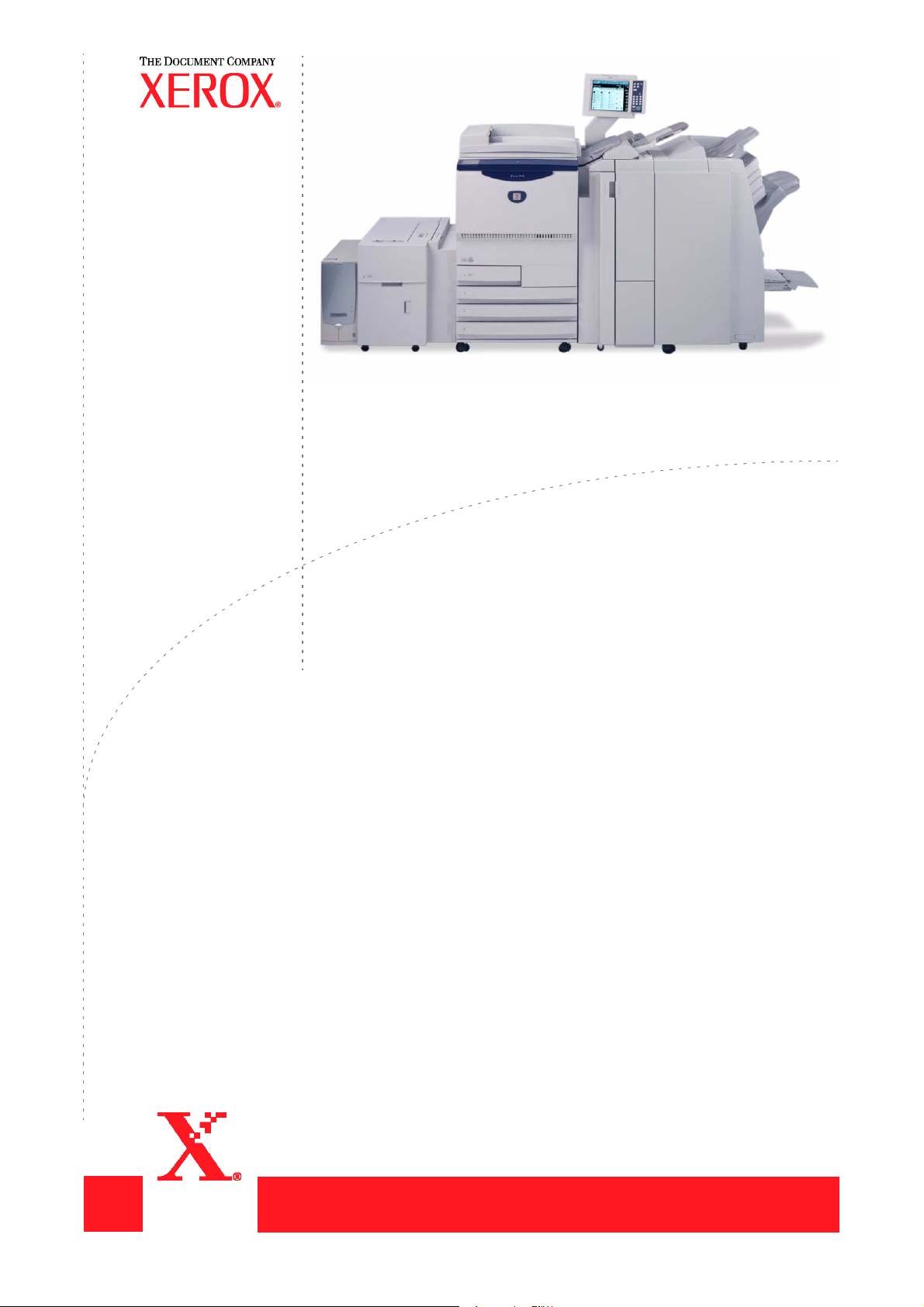
Xerox 2101
Referencevejledning
Page 2

©
Copyright 2003 Xerox Corporation. Alle rettigheder forbeholdes.
Den påberåbte copyright-beskyttelse omfatter alle former for ophavsretligt materiale og informationer, som på nuværende tidspunkt er
lovbestemt, eller som efterfølgende tillades, herunder men ikke begrænset til materiale, skabt vha. softwareprogrammer, som vises på
skærmen i form af typografier, skabeloner, ikoner, skærmbilleder, udseende etc.
®
, The Document Company®, det digitale X® og alle Xerox-produktnavne og -produktnumre, der er nævnt i denne vejledning, er
Xerox
varemærker tilhørende XEROX CORPORATION. Andre virksomheders mærker og produktnavne kan være varemærker eller registrerede
varemærker, som tilhører de respektive virksomheder og anerkendes hermed.
Trykt i UK.
Page 3
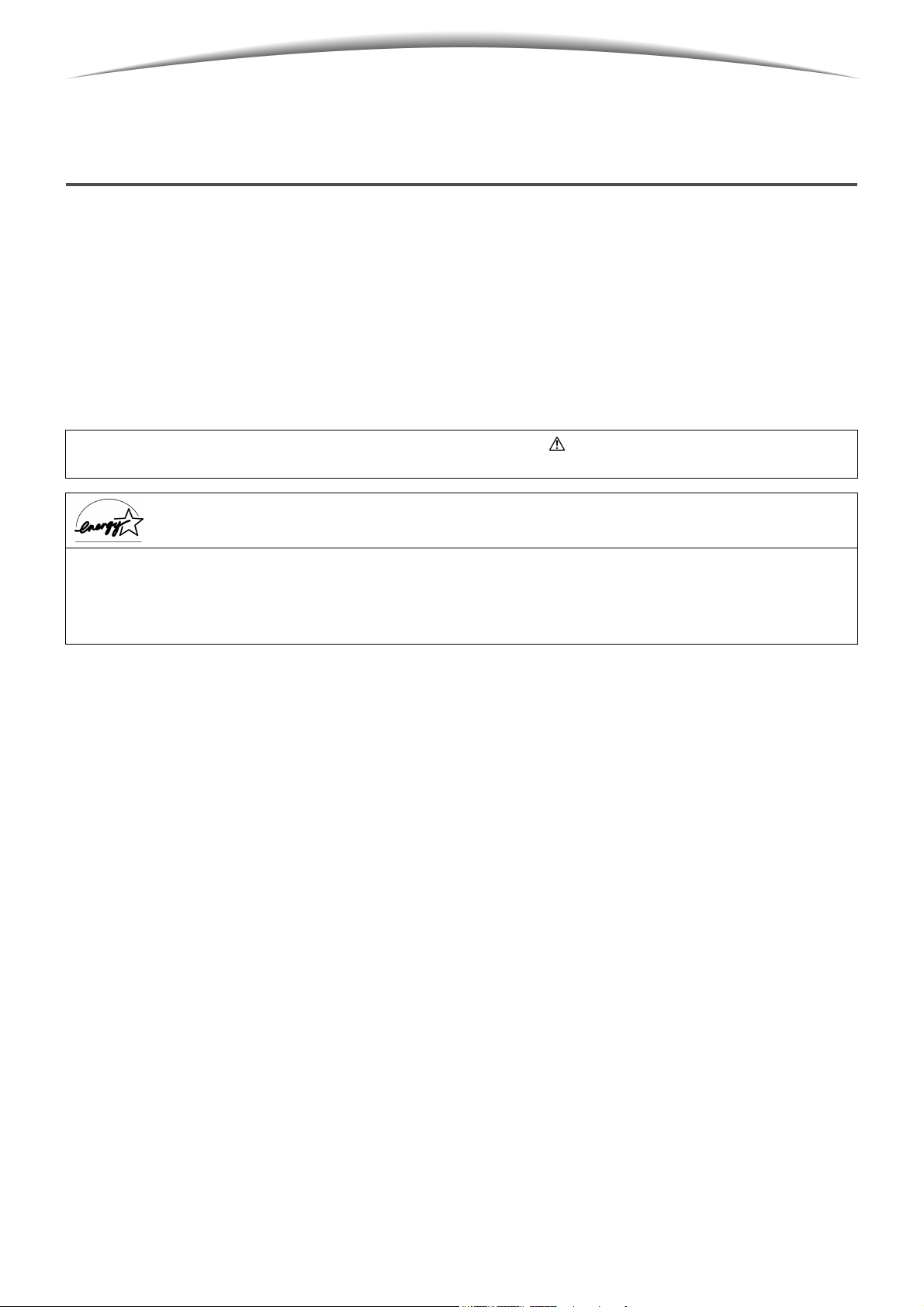
Forord
Tak for at du valgte Xerox 2101.
Denne vejledning er skrevet med henblik på den nye bruger og sigter mod at give alle oplysninger, der sikrer
en effektiv brug af kopimaskinen og serveren samt noter til sikkerhedsforholdsregler og vedligeholdelsestip.
Læs vejledningerne omhyggeligt inden brug af maskinen for at udnytte kopimaskinen optimalt. Hav altid
vejledningerne inden for rækkevidde, hvis du støder på problemer. Eksempler, der er anvendt i denne vejledning,
inkluderer fremgangsmåder, der giver en lettere forståelse af maskinen.
I denne vejledning er sikkerhedsinstruktioner markeret med symbolet .
Læs og følg altid disse instruktioner, inden du udfører de nødvendige fremgangsmåder.
Som medlem af det internationale Energy Star-program bekræfter Xerox, at dette produkt opfylder
kravene til programmet
Følgende websted indeholder en vidensdatabase, hvor du kan finde oplysninger om Xerox 2101.
.
www.xerox.com/support
På dette websted skal du vælge Online Support Assistant og derefter produktfamilien.
i
Page 4
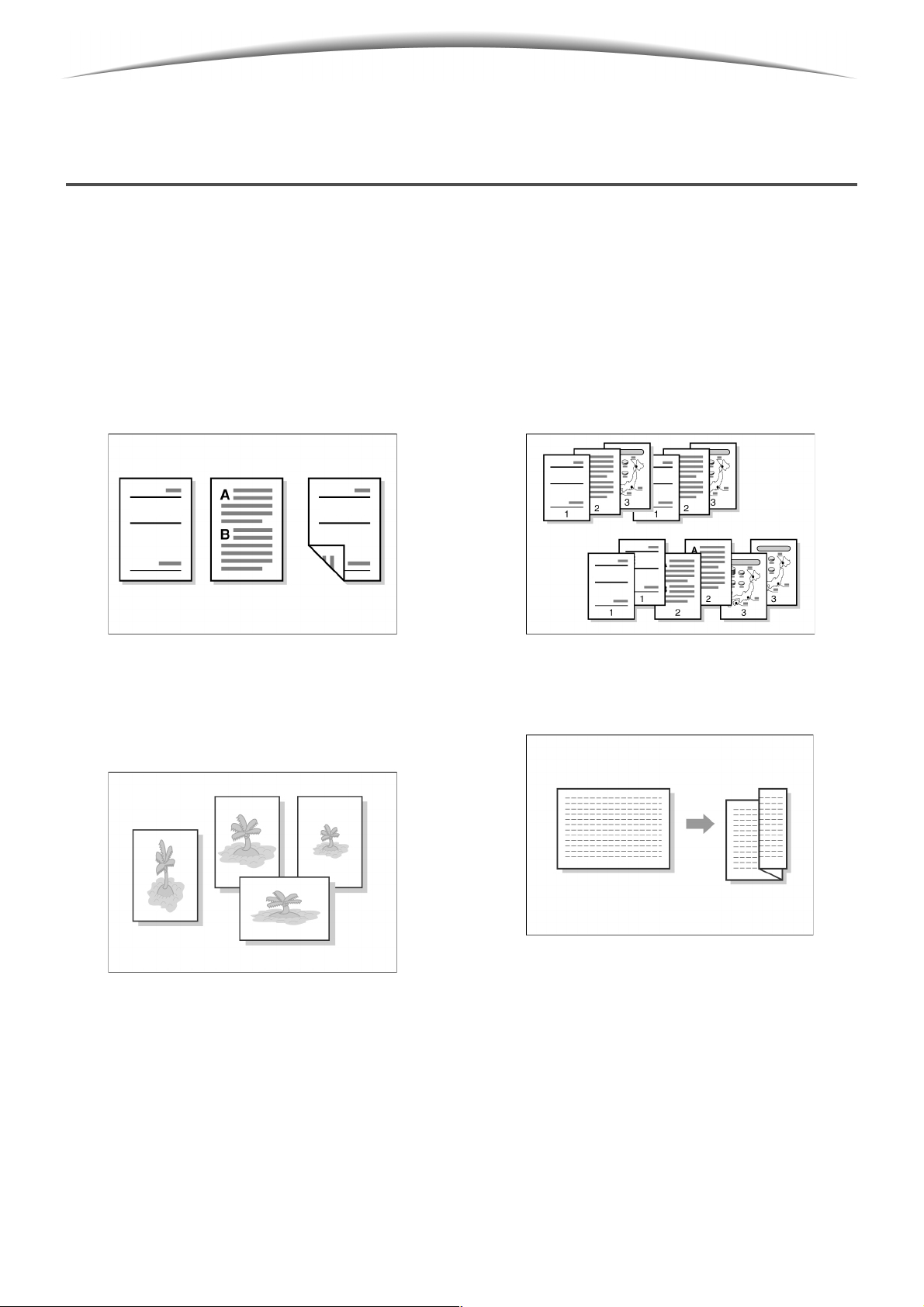
Kort oversigt over funktioner
t
t
Dette afsnit indeholder en liste med hovedfunktioner på maskinen.
Illustrationerne i denne vejledning er oprettet så realistisk som muligt for at hjælpe med lettere at forstå
funktionerne.
G 1-sidet/2-sidet kopiering
Du kan kopiere 1- eller 2-sidede dokumenter som
1- eller 2-sidede kopier.
Rapport
Rapport
G Forstørrelse/reduktion af billede
Du kan indstille de samme eller forskellige
procenter for længde og bredde for at ændre
billedets størrelse.
G Sortering af output
Du kan vælge flere sæt kopier efter sæt eller
sidenumre.
Rapport
Rappor
por
port
G Z-falsning
Du kan tage Z-falsede kopier.
ii
Page 5
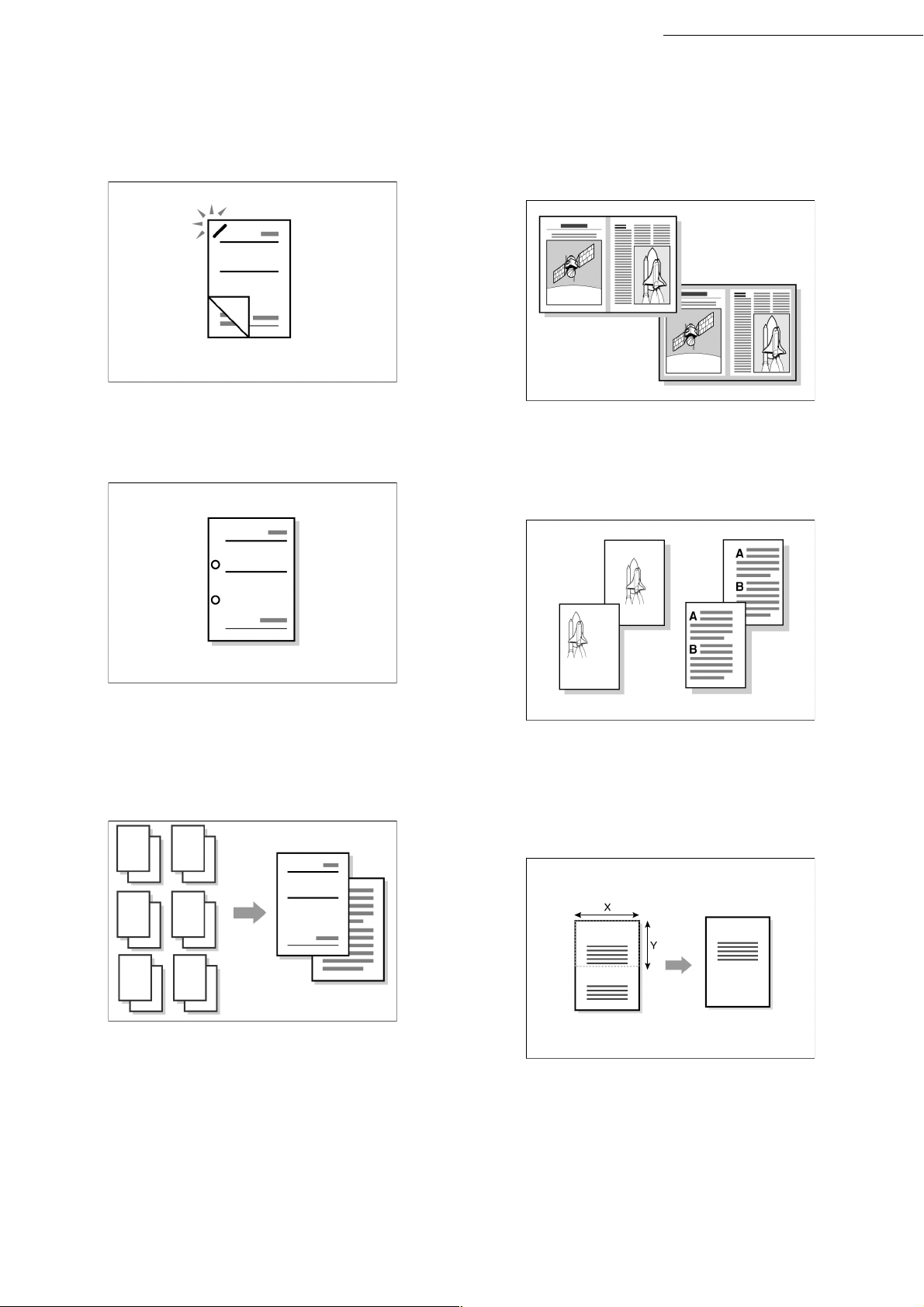
Kort oversigt over funktioner
G Hæftning
Du kan hæfte kopier.
G Hulning
Du kan hulle kopier.
G Sletning af kanter
Du kan slette skygger, der er dannet i siden eller på
midten på af billedet i et indbundet dokument.
Rapport
G Forskydning af trykbillede
Du kan skifte eller angive trykbilledets placering til
kopiering med et hvidt mellemrum.
Rapport
G Prøvekopier
Hvis du tager flere kopier af et dokument, kan du
tage en enkelt kopi for at kontrollere dine
indstillinger.
Rapport
G Angivelse af dokumentformat
Du angive papir formatet ved kopiering af ikke
standard formater, eller ved skalering til et ikke
standard format..
Spørgsmål
Svar
Spørgsmål
iii
Page 6
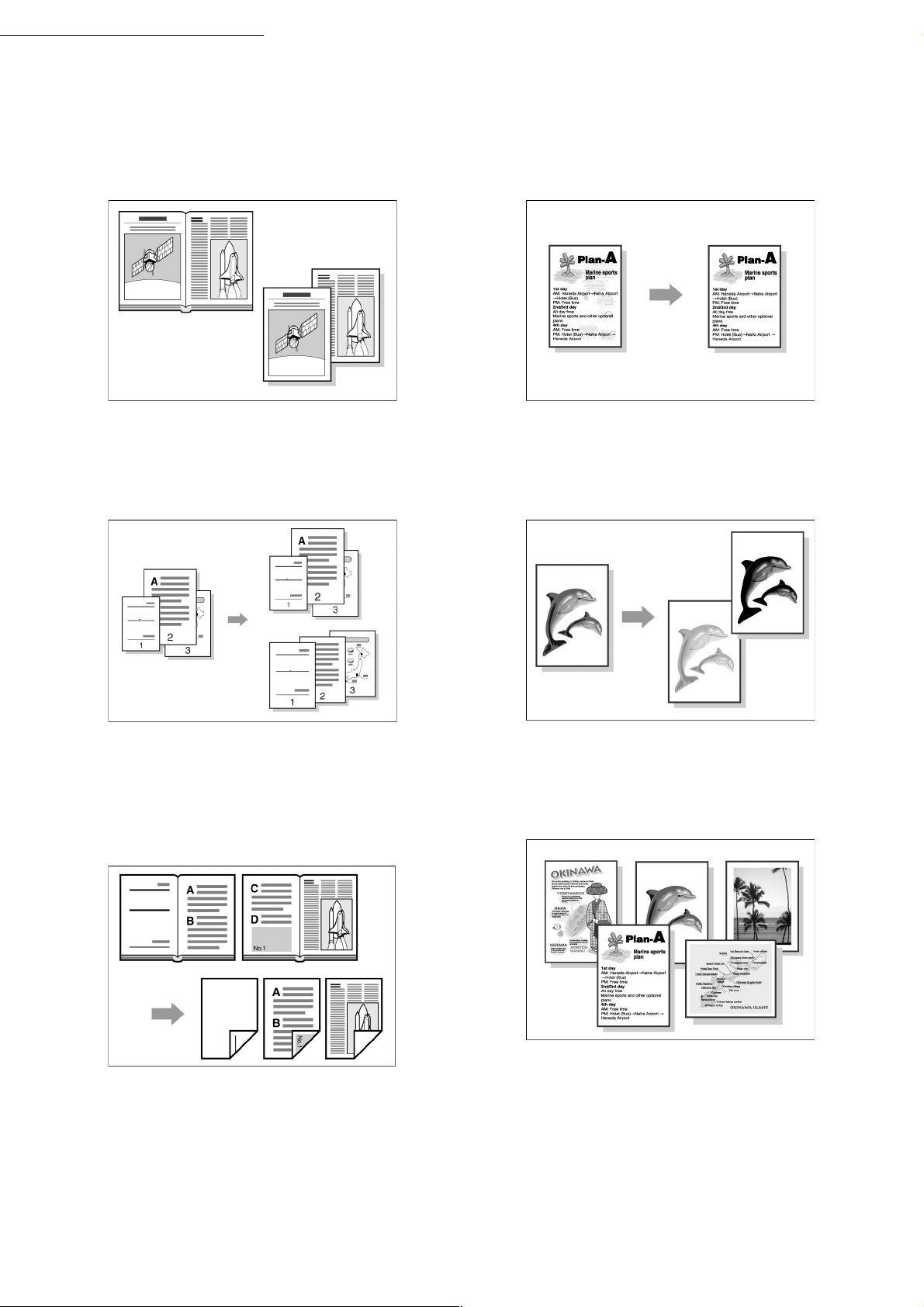
Kort oversigt over funktioner
G Separate sider mod hinanden
Du kan tage kopier fra et indbundet dokument på
separate ark.
G Kopiering af blandede originaler
Du kan scanne dokumenter i forskellige formater
ved kopiering uden at skulle angive formater.
Rapport
G Justering af billedkvalitet
Du kan forhindre kopiering af billeder fra den
modsatte side og automatisk justere kontrasten.
G Justering af kopitæthed
Du kan justere, hvor lyse eller mørke kopierne skal
være.
Rapport
Rapport
G Fremstilling af to-sidede kopier fra et
indbundet dokument
Du kan tage to-sidede kopier af et indbundet
dokument på separate sider.
Rapport
Blank Page
G Angivelse af dokumenttype
Du kan vælge en fast indstilling, der svarer til din
dokumenttype for at tage virkelighedstro kopier.
iv
Page 7
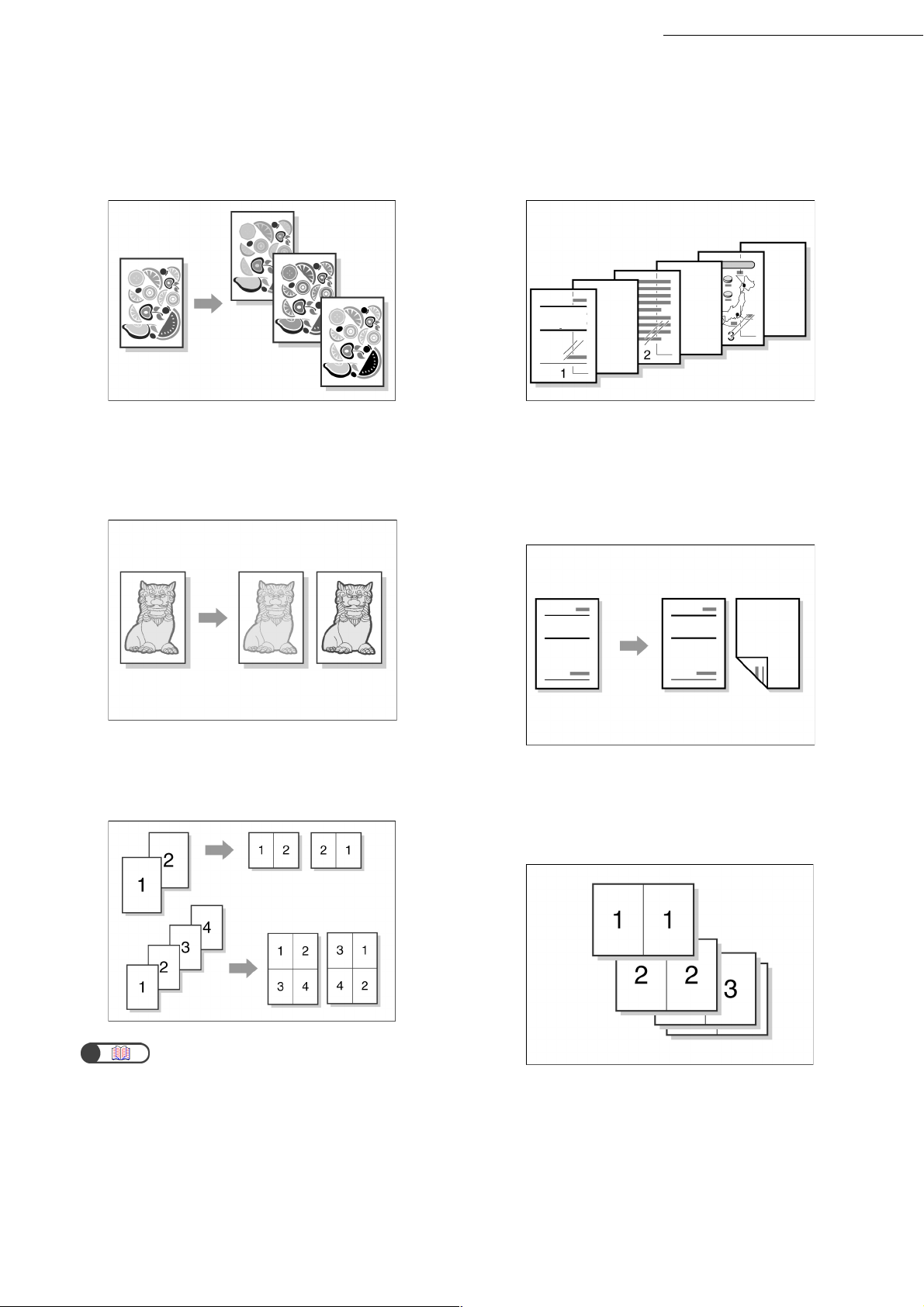
Kort oversigt over funktioner
G Justering af densiteten
Du kan justere farveintensiteten på billeder mht.
lave/mellem/høje niveauer af denisty.
G Justering af skarphed
Du kan gøre billedets konturer blødere eller
skarpere.
G Indsættelse af skilleark
Du kan indsætte blanke sider som skilleark mellem
transparenter.
Rapport
G Angivelse af tekstsiden opad eller
nedad
Du kan vælge, om kopierne skal leveres med
tryksiden opad eller nedad.
G Flere kopier til en side
Du kan flette flere dokumenter sammen til en kopi.
Rapport
Rapport
G Gentagen kopiering
Du kan tage flere kopier af et dokument på den
samme side.
v
Page 8
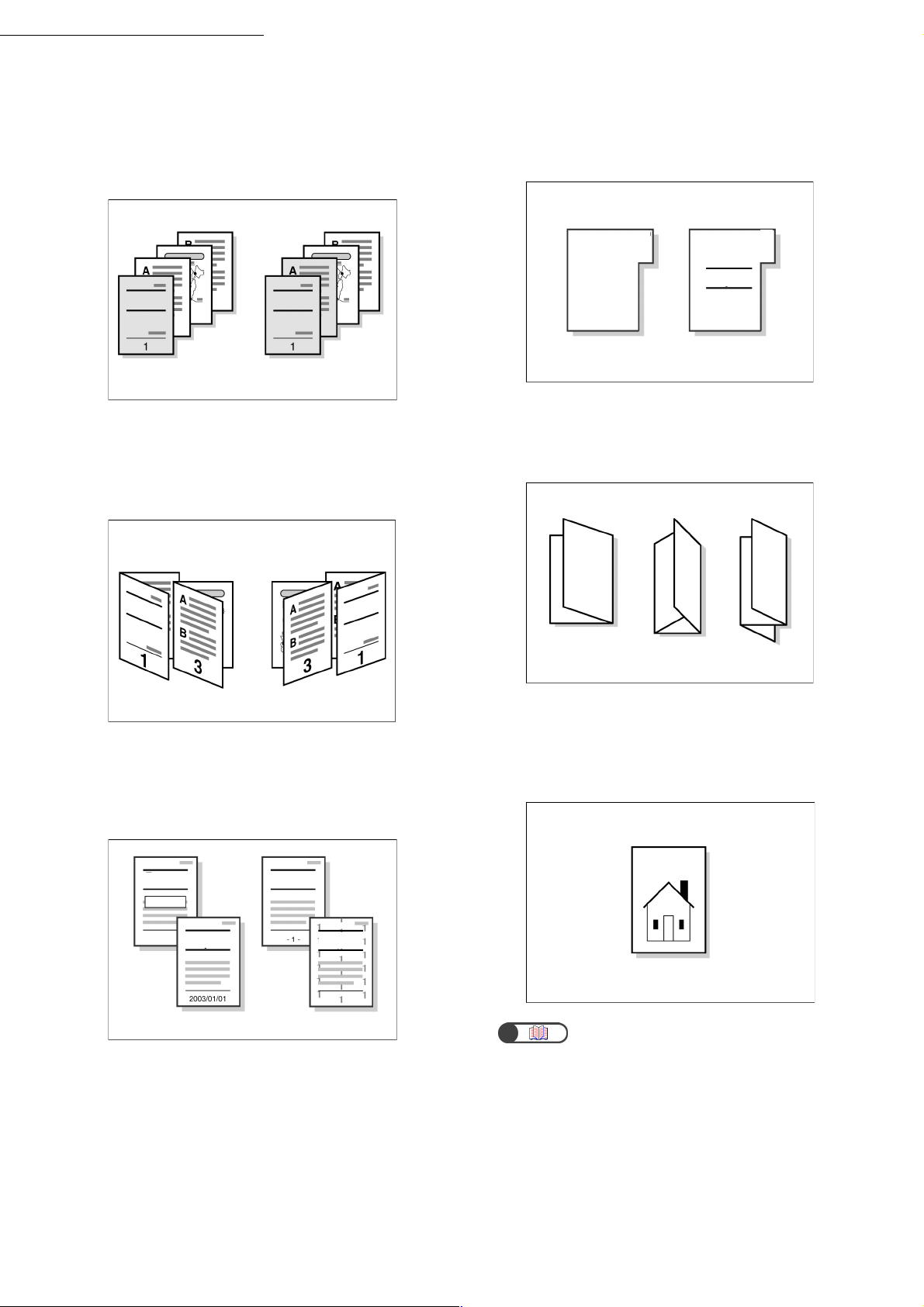
Kort oversigt over funktioner
Rapport
G Kopiering med omslag
Du kan anvende farvet eller tykt papir som omslag
til kopier.
RapportRapport
G Oprettelse af en pjece
Du kan oprette pjecer fra et 1- eller 2-sidet
dokument.
G Kopiering på fanepapir
Du kan kopiere på fanepapir
Rapport
Rapport
G C-falsning eller Z-falsning
Du kan tage kopier med C-falsning eller Z-falsning.
R
a
p
p
o
r
t
t
r
o
p
p
a
R
G Udskrivning af noter
Du kan tage kopier med mærker, datoer, sidetal og
kopiadministration.
Rapport
Haster
Rapport
Rapport
Rapport
G Kopiering på postkort
Du kan kopiere på postkort ved hjælp af magasin 5
(specialmagasin).
“4.3 Kopiering på postkort”
vi
Page 9
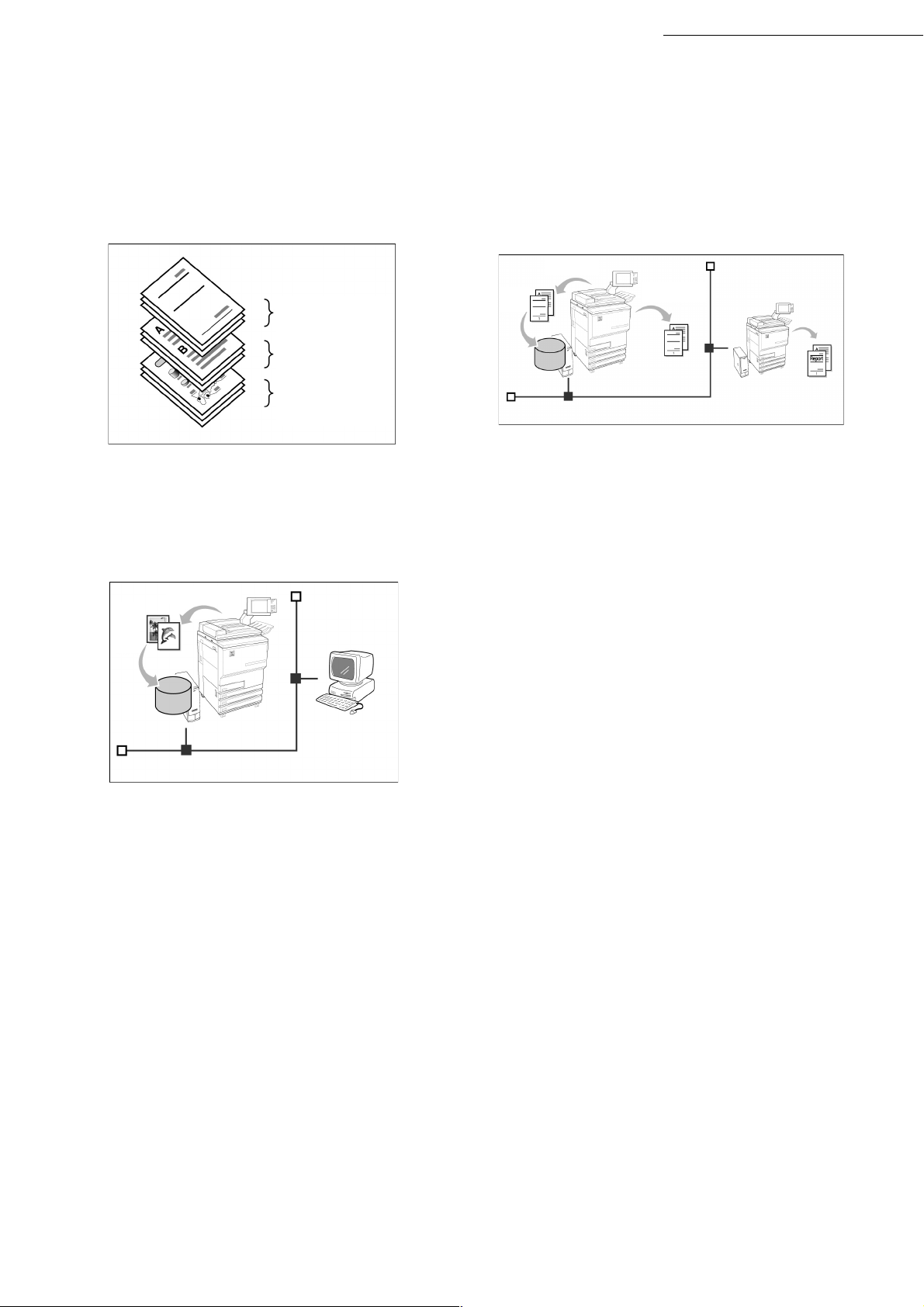
Kort oversigt over funktioner
G Dokumenter med forskellige
indstillinger
Du kan scanne et dokument med forskellige
kopieringsindstillinger på en gang og derefter få
leveret kopierne samlet.
t
r
o
p
p
a
R
G Scanning af dokumenter
Du kan indlæse filer med scannede data fra en
klient-computer, overføre dem via e-mail eller til en
FTP-server.
Første indstilling
Næste indstilling
Tredje indstilling
G Lagring af scannede data
Du kan gemme scannede data med
kopieringsindstillinger på harddisken som en
kopieringsfil. Hvis du er sluttet til et netværk, kan du
også dele dokumenter, der er scannet af en anden
maskine og udskrive data fra flere maskiner.
Scan
Save
Rapport
Hard disk
Print
Report
Gem
Scan
Harddisk
vii
Page 10
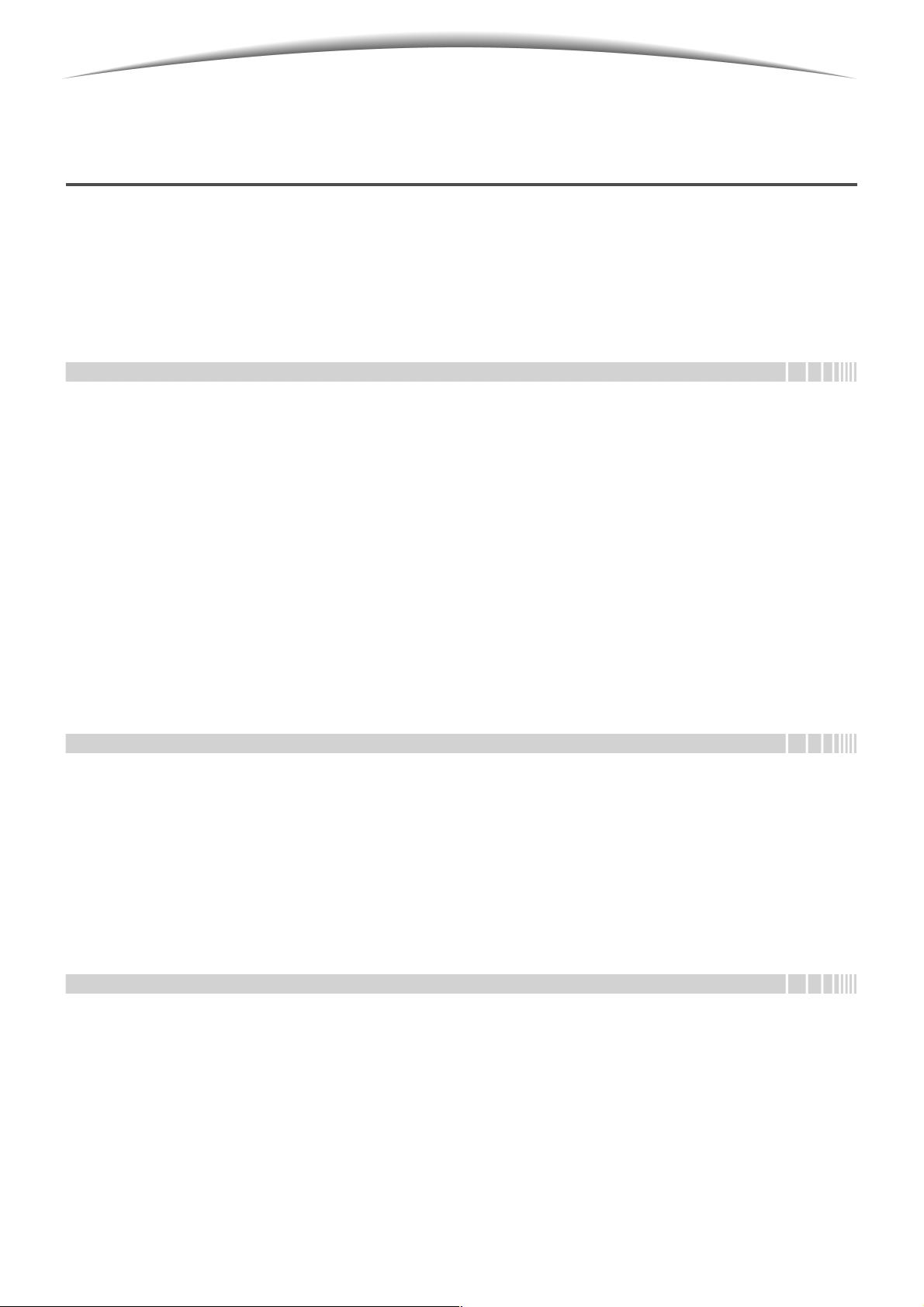
Indholdsfortegnelse
Forord............................................................................................................................................................................i
Kort oversigt over funktioner ........................................................................................................................................ii
Indholdsfortegnelse ................................................................................................................................................... viii
Brug af denne vejledning ............................................................................................................................................xi
Konventioner ............................................................................................................................................................. xiii
Sikkerhedsforanstaltninger........................................................................................................................................ xiv
Målet med det internationale Energy Star-program .................................................................................................. xxi
Kapitel 1 Lær din kopimaskine at kende
1.1 Hoveddele og deres funktioner ................................................................................ 2
1.2 Sluk/tænd for strømmen........................................................................................... 6
1.2.1 Sluk/tænd for strømmen ............................................................................. 6
1.2.2 Energisparefunktion.................................................................................... 8
1.2.3 Auto Start ................................................................................................. 10
1.2.4 Afbryderknap............................................................................................. 11
1.3 Brug af berøringsskærmen .................................................................................... 12
1.3.1 Hovedbetjeningspanel .............................................................................. 12
1.3.2 Berøringsskærm ....................................................................................... 14
1.3.3 Skærmbillede til kopiering......................................................................... 16
1.3.4 Andre skærmbilleder................................................................................. 19
1.3.5 Håndtering af en gemt fil........................................................................... 20
1.4 Indtastning af kodeord............................................................................................ 21
1.5 Brug af ekstern tællerenhed ................................................................................... 22
Kapitel 2 Ilægning af papir
2.1 Anvendeligt papir ................................................................................................... 24
2.2 Ilægning af papir/ændring af papirformat i magasiner ........................................... 27
2.2.1 Ilægning af papir i magasin 2, 3, 4............................................................ 27
2.2.2 Ilægning af papir i magasin 5 (specialmagasin)........................................ 30
2.2.3 Ilægning af papir i magasin 6 (det store magasin).................................... 33
2.2.4 Ilægning af papir i magasin 7.................................................................... 35
2.3 Kontrol/ændring af indstillinger for papirvalg .......................................................... 37
Kapitel 3 Ilægning af dokumenter
3.1 Dokumenttyper....................................................................................................... 44
3.1.1 Dokumentformater .................................................................................... 44
3.1.2 Automatisk registrering af dokumentformat .............................................. 45
3.1.3 Læg mærke til specielle dokumenter ........................................................ 45
3.2 Ilægning af dokumenter ......................................................................................... 46
3.2.1 Ilægning på glaspladen............................................................................. 46
3.2.2 Ilægning i DADF........................................................................................ 48
3.2.3 Original Orientation ................................................................................... 49
3.2.4 Automatic Image Rotation......................................................................... 50
viii
Page 11
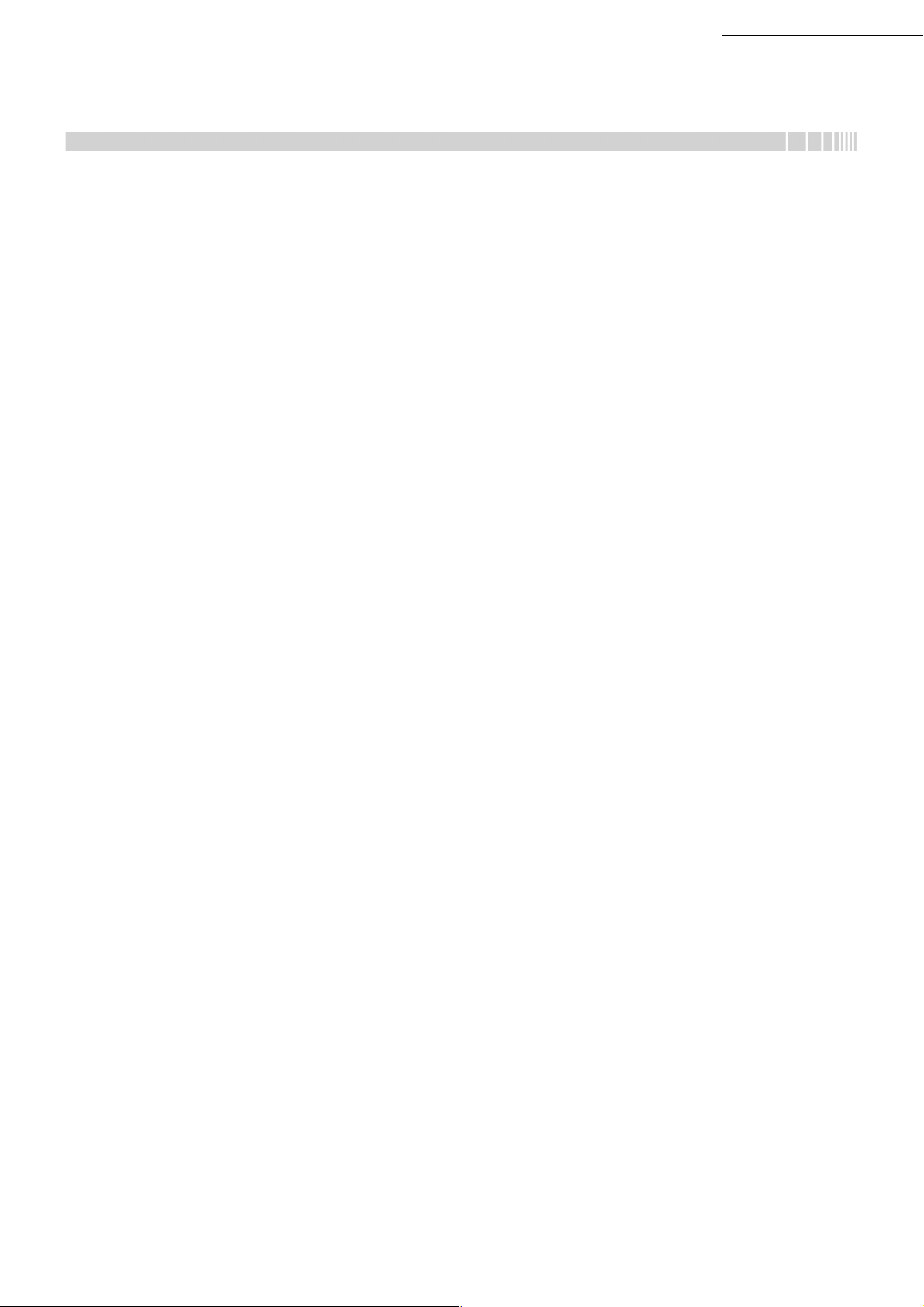
Indholdsfortegnelse
Kapitel 4 Almindelig kopiering
4.1 Fremgangsmåder................................................................................................... 52
4.1.1 Kopiering................................................................................................... 52
4.1.2 Kontrol af indstillinger................................................................................ 57
4.1.3 Programmering forud ................................................................................ 60
4.1.4 Kontrol af opgavestatus ............................................................................ 62
4.1.5 Prioriteret udskrivning ............................................................................... 64
4.2 Afbrydelse af kopiering........................................................................................... 65
4.3 Kopiering på postkort ............................................................................................. 67
4.4 Kopiering på transparent ........................................................................................ 69
4.5 Kopiering på kraftigt papir ...................................................................................... 72
4.6 Fjernelse af kopier fra udfaldsbakken til Z-falsning ................................................ 73
4.7 Fjernelse af kopier fra udfaldsbakken til pjecer ...................................................... 74
Indeks........................................................................................................................................................................ 77
ix
Page 12
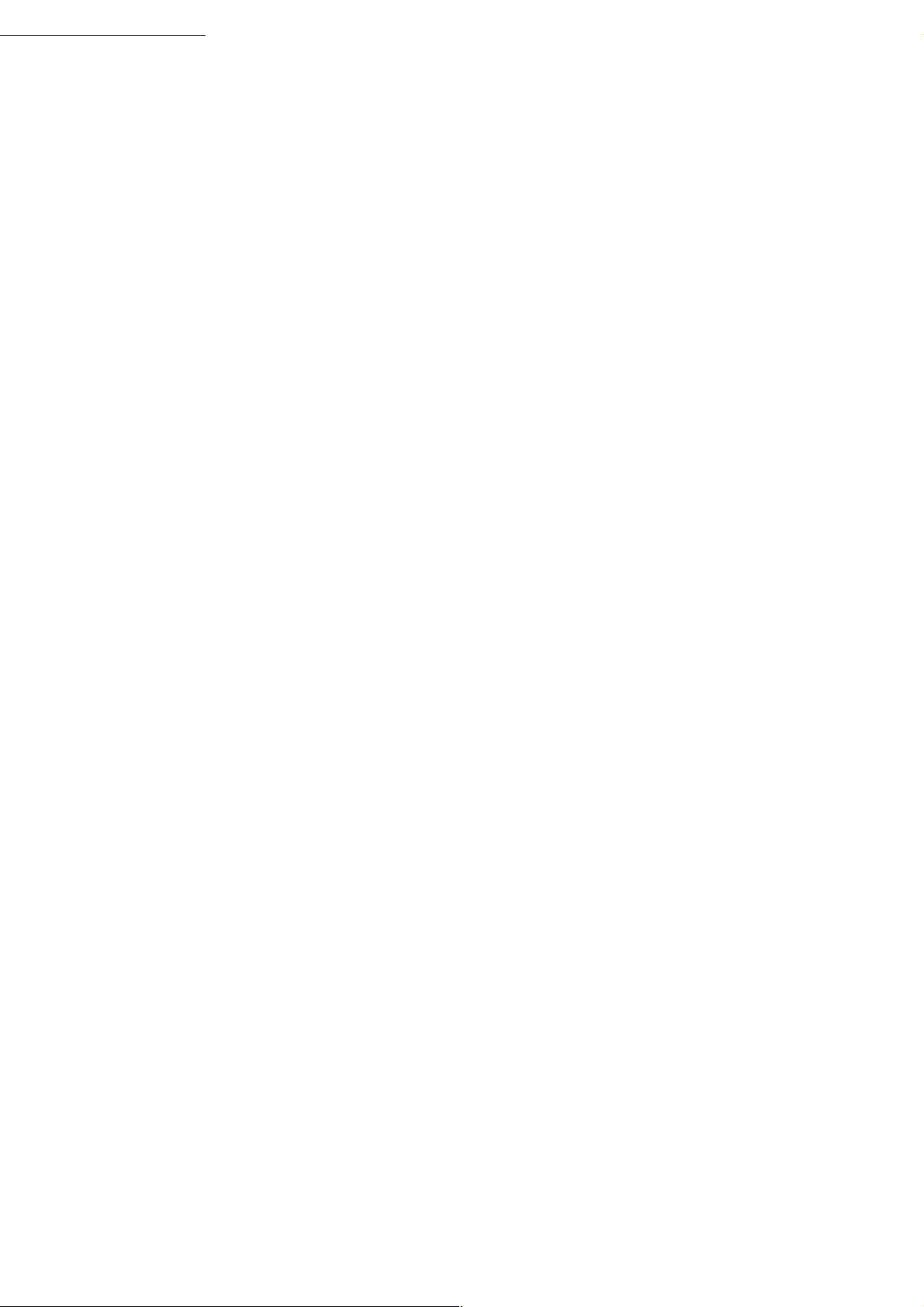
Indholdsfortegnelse
x
Page 13
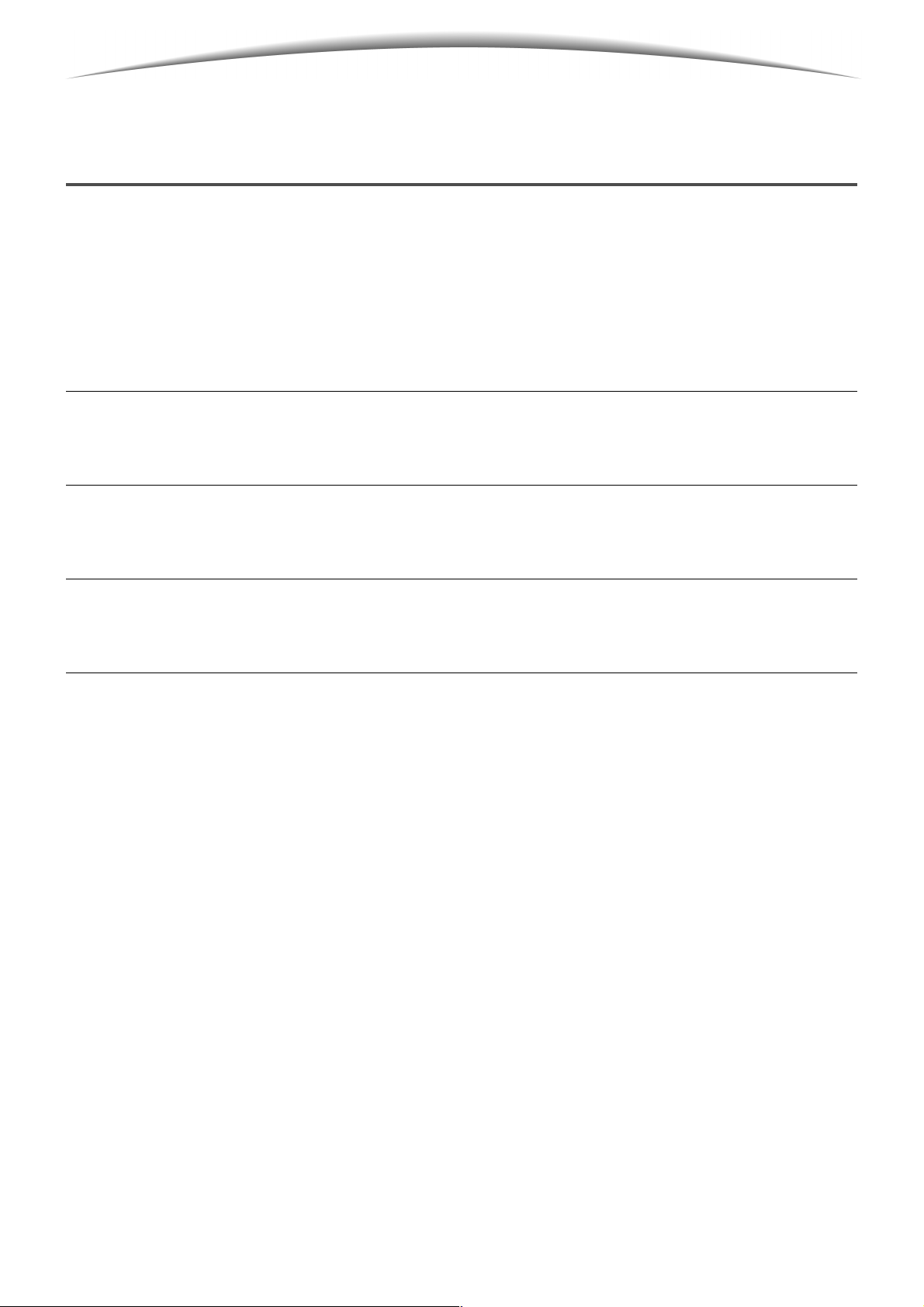
Brug af denne vejledning
Dette produkt kaldes for 2101 på alle markeder undtagen de markeder, der serviceres af Fuji Xerox (FX) og FX
Asian Pacific (FXAP). I FX og FXAP kaldes produktet 1015S.
Vejledningen er opbygget på følgende måde.
Bemærk, at når der installeres tilbehør, kan visningen af funktioner og maskinen se anderledes ud.
Kapitel 1 Lær din kopimaskine at kende
Indeholder oplysninger, der er vigtige at læse, inden brug af maskinen, inklusive delnavne, tænd/sluk, og
hvordan man bruger berøringsskærmen. Læs dette kapitel lige efter, at maskinen er installeret.
Kapitel 2 Ilægning af papir
Forklarer, hvilke papirtyper der kan anvendes i maskinen samt fremgangsmåder til håndtering/ændring.
Læs dette kapitel ved ilægning af papir.
Kapitel 3 Ilægning af dokumenter
Forklarer, hvilke dokumenttyper der kan kopieres samt fremgangsmåder til håndtering og ilægning.
Læs dette kapitel ved ilægning af dokumenter.
Kapitel 4 Almindelig kopiering
Forklarer almindelige fremgangsmåder til kopiering, kopiering på postkort, transparenter, kraftigt papir og
afbrydelse af kopiering
.
xi
Page 14
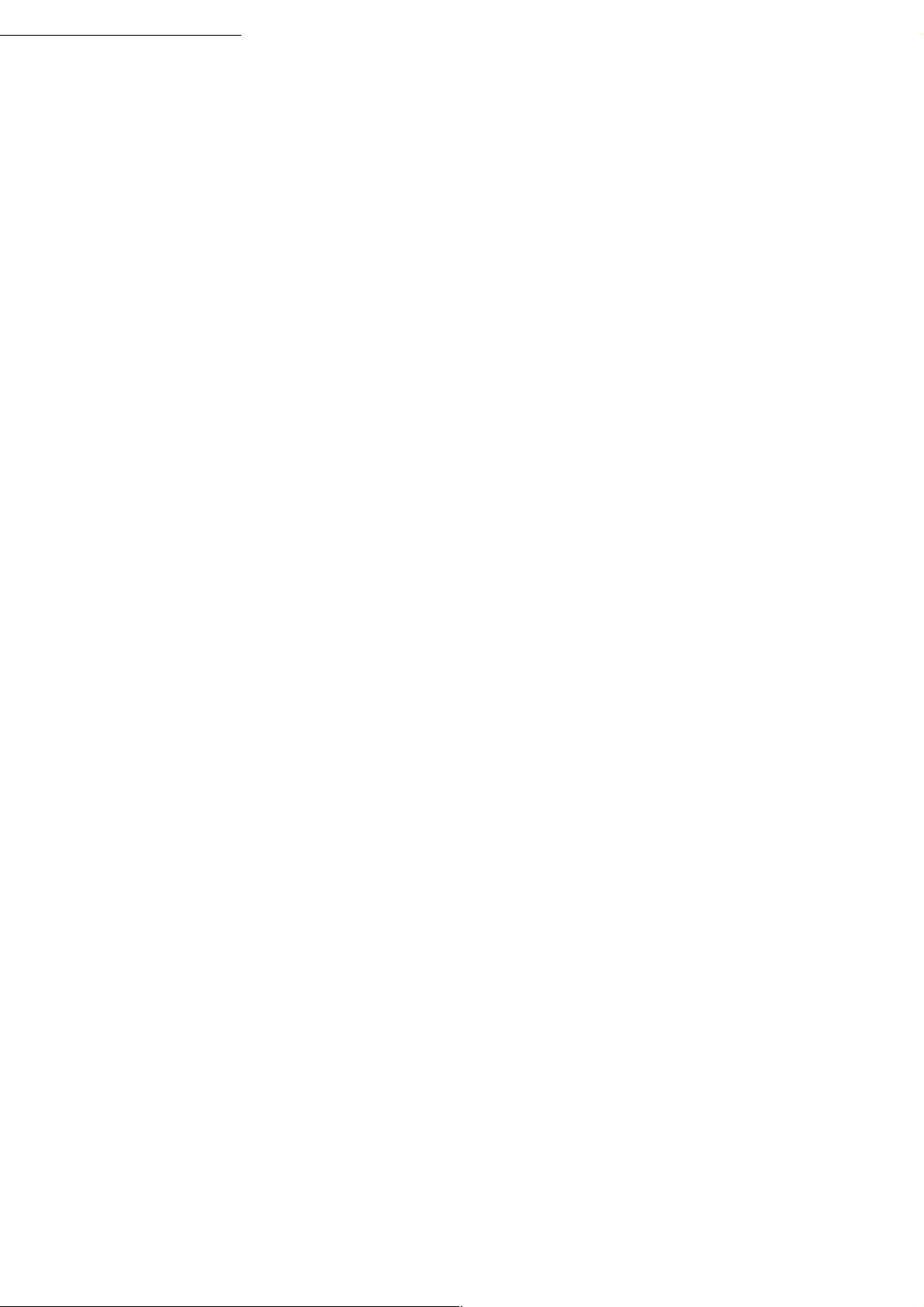
Brug af denne vejledning
xii
Page 15
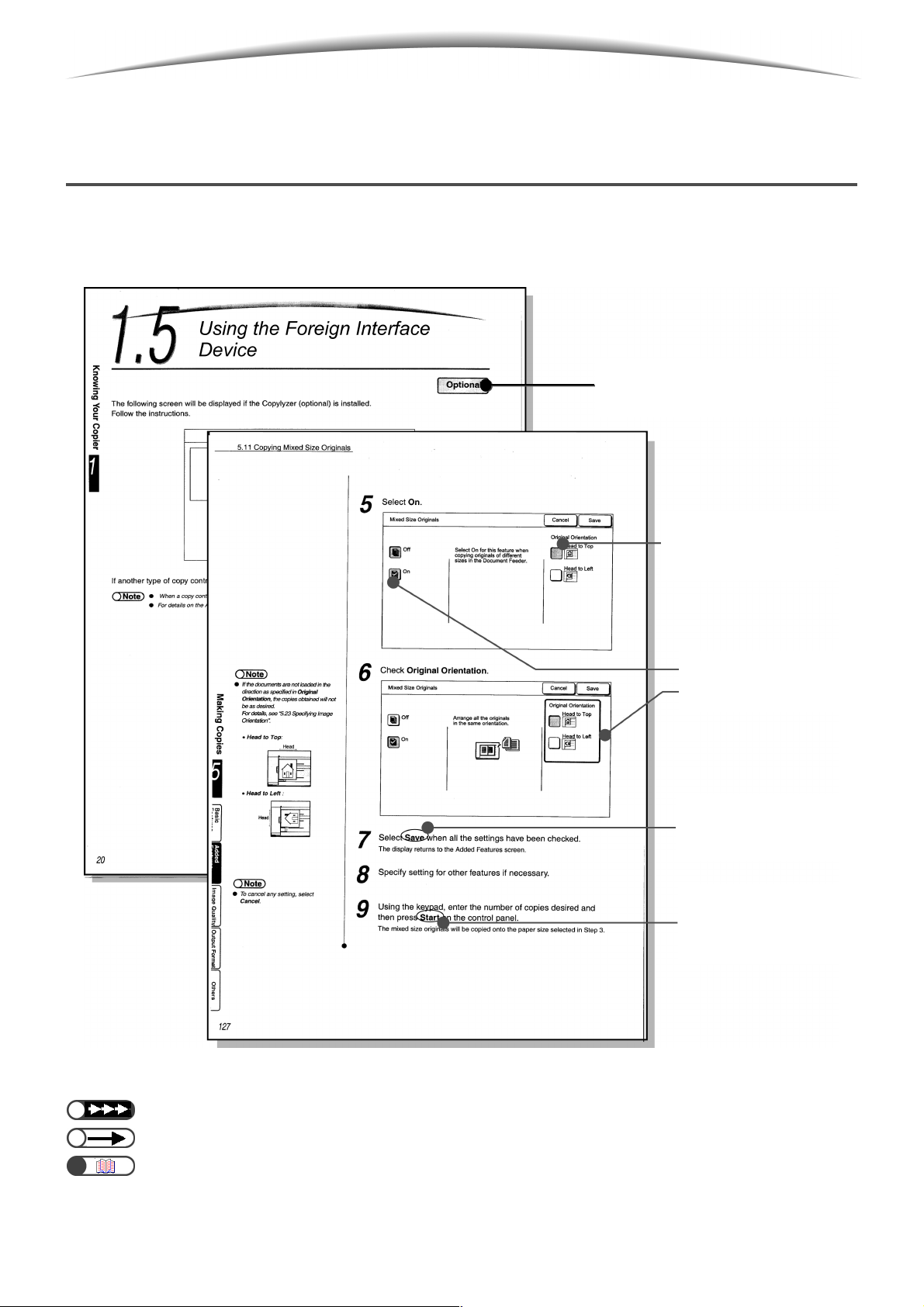
Konventioner
Denne vejledning bruger følgende konventioner:
Når der kræves et produkt, der er
tilbehør
Skærm på
betjeningspanel, der viser
en fremgangsmåde
Yderligere oplysninger om betjening og funktioner.
Valgknapper på
berøringsskærm
Knapper/funktioner på
berøringsskærm
Knapper på
betjeningspanel
Punkter man skal være opmærksom på.
Indikerer referencekilder.
xiii
Page 16
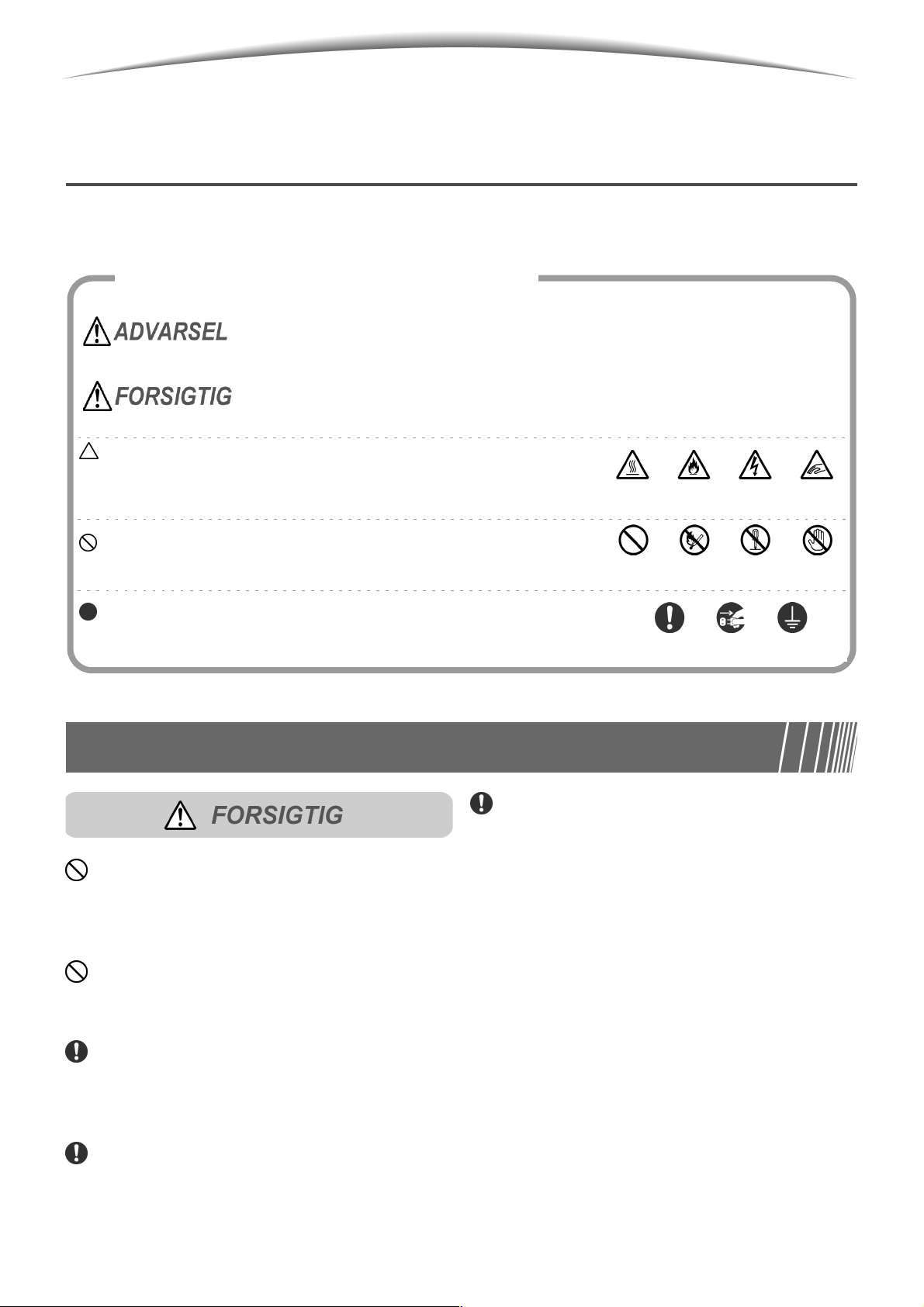
Sikkerhedsforanstaltninger
Læs disse sikkerhedsforanstaltninger nøje, inden brug af dette produkt for at sikre, at du betjener maskinen sikkert.
Dette afsnit forklarer sikkerhedssymbolerne i vejledningen
anvendes til at gøre brugeren opmærksom på, at en fremgangsmåde, handling eller
omstændighed kan resultere i alvorlig personskade eller dødsfald, hvis den ikke
overholdes nøje.
anvendes til at gøre brugeren opmærksom på, at en fremgangsmåde, handling eller
omstændighed kan resultere i alvorlig personskade eller maskinskade, hvis den ikke
overholdes nøje.
Dette symbol advarer brugeren om, at en bestemt
fremgangsmåde kræver ekstra opmærksomhed. Læs og følg
instruktionerne nøje for at sikre, at opgaven udføres sikkert.
Dette symbol advarer brugeren om, at en bestemt fremgangsmåde
ikke må udføres. Læs og følg instruktionerne nøje.
Varm
overflade
Forbudt
Brændbar
Ingen
åben ild
Eletrisk
stød
Skil
ikke ad
Klemte
fingre
Rør
ikke
Dette symbol advarer brugeren om, at en bestemt fremgangsmåde
kræver ekstra fokus på betjeningssikkerheden. Læs og følg
instruktionerne nøje.
Instruktioner
Tag
stikket
Foranstaltninger ved placering og installation
Maskinen er udstyret med ventilationshuller i
bunden. En maskine, der er placeret i et rum
med manglende ventilation, kan forårsage
Placer ikke maskinen i et varmt, fugtigt, støvet
eller dårligt ventileret rum. Længere tids
placering under disse forhold kan forårsage
brand eller elektrisk stød.
Placer ikke maskinen tæt på varmekilder eller
flagrende, brændbare eller letantændelige
materialer, f.eks.
Placer maskinen på en jævn, fast overflade,
der kan bære maskinens vægt på 421 kg
(vægt ved installation af alt tilbehør). Hvis
maskinen vælter, kan det forårsage skader.
ekstrem intern varme og brand.
De medfølgende diagrammer viser
minimumskrav til normal betjening, udskiftning
af forbrugsstoffer og vedligeholdelse, der
sikrer, at maskinen fungerer optimalt. Din
repræsentant giver den nødvendige hjælp til
en korrekt installation af maskinen.
Jordforbindelse
xiv
Kontakt kundesupport, hvis maskinen skal
flyttes til en anden placering.
Page 17
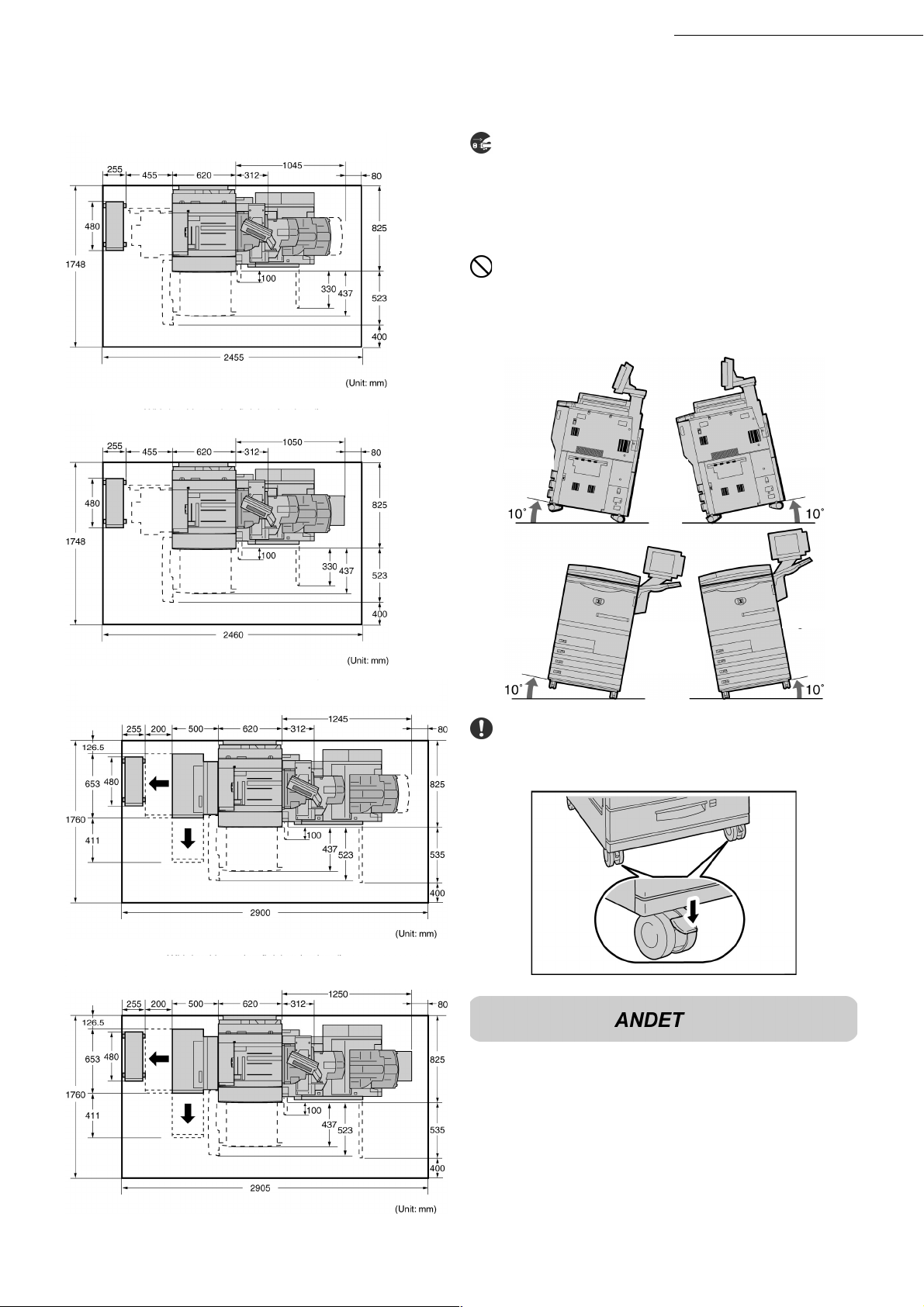
Sikkerhedsforanstaltninger
Med hæf
ilbehør), fal
Med hæfteefterbehandler (tilbehør)
Med pjeceefterbehandler (tilbehør)
Ved flytning af maskinen skal du kontrollere,
at stikket er fjernet fra stikkontakten. Hvis
maskinen flyttes, mens stikket stadig er i
stikkontakten, kan det beskadige ledningen og
resultere i brand eller elektrisk stød.
Ved flytning af maskinen må den ikke hældes
mere end 10 grader. Hvis den hældes mere,
kan det få maskinen til at vælte og forårsage
skader.
Forside
Front
Bagside
Back
teefterbehandler (t
behør) og det store magasin (tilbehør)
Med pjeceefterbehandler (tilbehør), falseenhed (tilbehør) og det store magasin (tilbehør)
seenhed (til-
Venstre
Højre
Venstre
Højre
Når maskinen installeres, skal du sørge for at
låse stopklodserne. En ulåst maskine kan
vælte eller glide og forårsage skader.
G Maskinen kan anvendes inden for følgende
anbefalede miljøgrænser:
Temperatur: 10-32°C;
Luftfugtighed: 30-80% (ingen kondensation).
Luftfugtigheden skal være 61% eller under
ved 32°C, og temperaturen skal være 29°C
eller under ved 80% luftfugtighed.
xv
Page 18
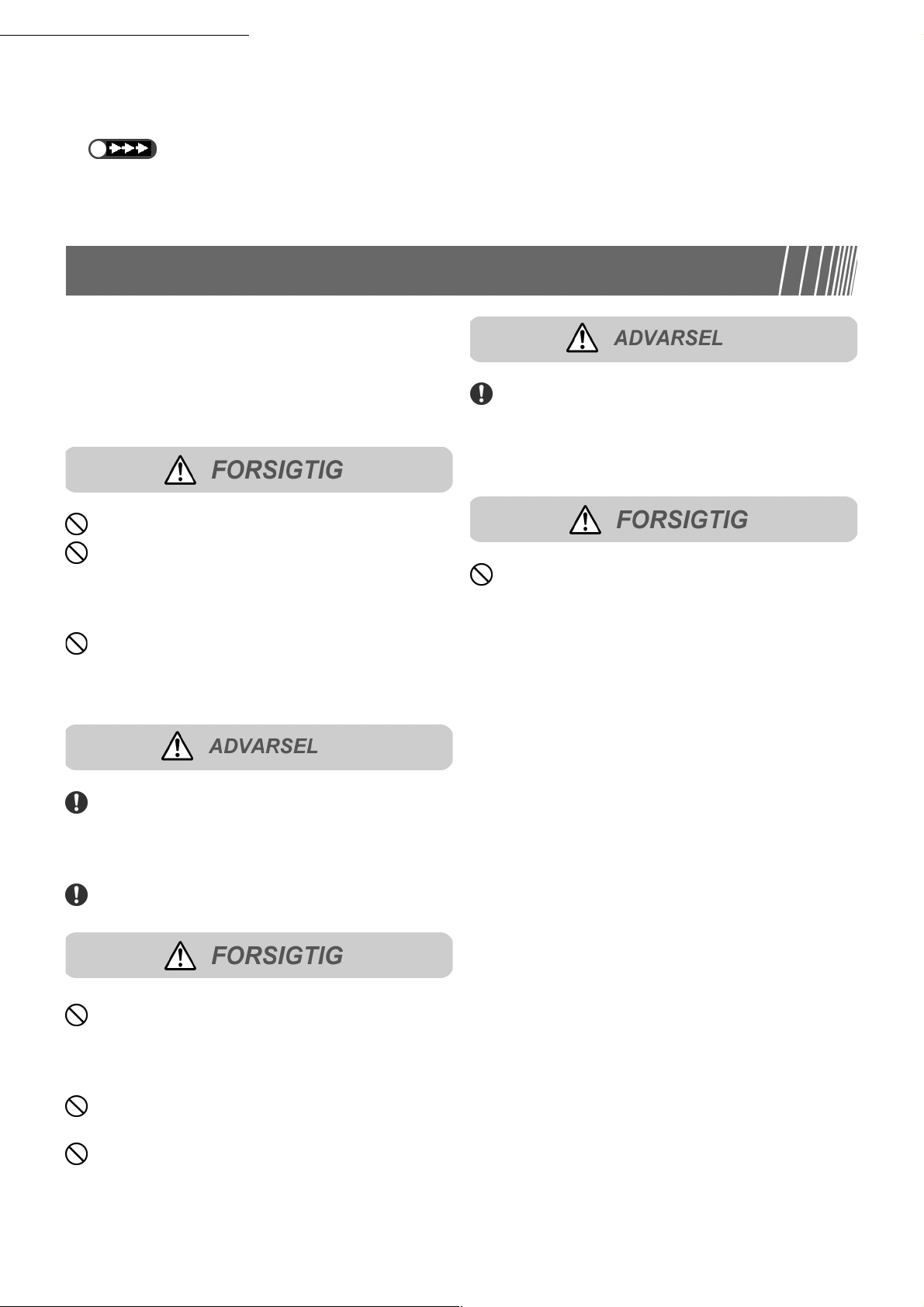
Sikkerhedsforanstaltninger
Pludselige temperatursvingninger kan påvirke kopikvaliteten.
Hurtig opvarmning eller nedkøling af et rum kan forårsage
kondensation inde i maskinen, hvilket influerer direkte på
billedoverførslen.
Elektrisk sikkerhed
G 2101 kopimaskine/printer og de anbefalede
forbrugsstoffer til vedligeholdelse er designet
og testet til at overholde de strengeste
sikkerhedskrav. Fokus på følgende
foranstaltninger sikrer en fortsat sikker brug af
kopimaskinen/printeren.
G Udsæt ikke maskinen for direkte sollys.
Direkte sollys kan influere på maskinens
ydeevne.
Skub aldrig genstande ind i sprækker eller
åbninger på udstyret. De kan berøre farlige
spændingspunkter eller kortslutte
komponenter, hvilket kan forårsage brand eller
elektrisk stød.
Brug kun ledninger, der fulgte med udstyret.
Sæt ledningen direkte i et jordforbundet stik.
Brug ikke en forlængerledning. Kontakt en
elektriker, hvis du ikke har eller er usikker på,
om du har et jordforbundet stik.
Brug ikke et jordforbundet adapterstik til at
slutte dette udstyr til en stikkontakt, der
mangler jordforbindelse.
Denne maskine kan anvendes på et 208-240V
15A-kredsløb. Hvis maskinen skal flyttes til en
anden placering, skal du kontakte en
servicerepræsentant.
Du kan få alvorligt stød, hvis kontakten ikke er
korrekt jordet.
Hvis nogle af følgende tilstande opstår, skal du
slukke for strømmen og tage ledningen ud af
stikkontakten. Kontakt en autoriseret Xeroxservicerepræsentant for at få løst problemet.
• Maskinen udsender mærkelige lyde eller
dufte.
• Ledningen er ødelagt eller trævlet.
• En vægkontakt, sikring eller anden
sikkerhedsenhed er tilsidesat.
• Der er spildt væske på kopimaskinen/printere.
• Maskinen har været i kontakt med vand.
• Del af maskinen er ødelagt.
Frakobl maskinen
Strømkablet frakobler dette udstyr. Det findes
bag på maskinen som et stik. Træk kablet ud af
kontakten for at fjerne al elektrisk strøm til
maskinen.
xvi
Sæt ikke kopimaskinen/printeren et sted, hvor
personer kan træde på ledningen eller falde
over ledningen. Sæt ikke ting ovenpå
ledningen.
Omgå aldrig mekaniske eller elektriske
låsemekanismer.
Bloker aldrig ventilationsåbninger. Disse
åbninger forhindrer en overopvarmning af
maskinen.
Page 19
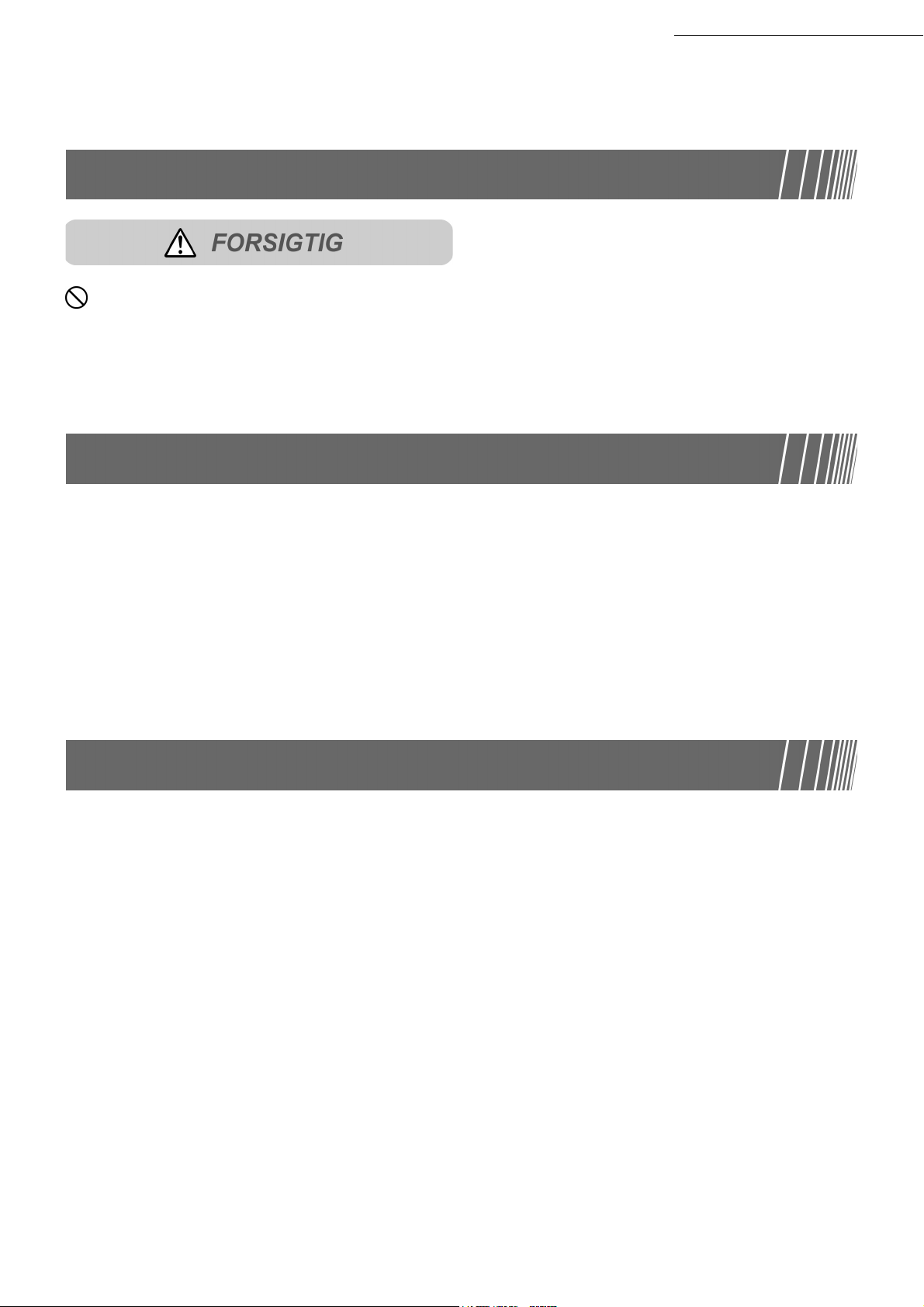
Lasersikkerhed
Hvis du anvender knapper eller foretager
justeringer eller procedurer, som ikke er
beskrevet i vejledningen, kan du blive udsat
for farligt laserlys.
Vedligeholdelsessikkerhed
Sikkerhedsforanstaltninger
Dette udstyr opfylder internationale sikkerhedsstandarder. Produktet opfylder desuden laserstandarder fastlagt af nationale og internationale
myndigheder som et laserprodukt i klasse 1. Den
stråling, som udsendes inde i maskinen, er helt
lukket inde i maskinen både under brug og i forbindelse med vedligeholdelse.
Udfør ikke vedligeholdelse, medmindre det er
specifikt beskrevet i dokumentationen, der
følger med kopimaskinen/printeren.
• Brug aldrig rengøringsmidler i sprayform. Brug
af forbrugsstoffer, der ikke er godkendt, kan
resultere i en dårligere ydeevne for
kopimaskinen/printeren og kan skabe en farlig
situation.
Brug kun forbrugsstoffer og rengøringsmidler
som anvist i denne vejledning. Sørg for at
Sikker brug
Dit Xerox-udstyr og forbrugsstofferne er fremstillet og afprøvet i henhold til strenge sikkerhedskrav. Dette omfatter sikkerhedsundersøgelser
samt godkendelse og opfyldelse af fastlagte miljøstandarder.
Fokus på følgende foranstaltninger sikrer en fortsat sikker brug af kopimaskinen/printeren:
• Brug materialer og forbrugsstoffer, der er
specifikt designet til kopimaskinen/printeren.
Brug af uegnede materialer kan resultere i en
ringere ydeevne og mulige farlige situationer.
• Følg alle advarsler og instruktioner, som er
markeret på eller leveres med maskinen.
• Placer maskinen i et rum med tilstrækkelig
plads til ventilation og servicering.
• Placer maskinen på en jævn, fast overflade,
der kan bære maskinens vægt. (ikke et tykt
gulvtæppe)
holde rengøringsmidler uden for børns
rækkevidde.
• Fjern ikke låger eller afskærmninger, der er
fæstnet med skruer. Der findes ingen dele bag
disse låger, som du selv kan vedligeholde.
Udfør kun vedligeholdelse, hvis du er trænet til at
udføre den af en Xerox-repræsentant, eller
fremgangsmåden er specifikt beskrevet i
vejledningerne til kopimaskinen/printeren.
• Prøv ikke at flytte maskinen. Da maskinen
blev installeret, blev der sænket en
stabiliseringsenhed, der kan ødelægge
tæppet eller gulvet.
• Placer ikke maskinen i nærheden af en
varmekilde.
• Placer ikke maskinen i direkte sollys..
• Placer ikke maskinen i strømmen af kold luft
fra et airconditionsystem.
• Sæt ikke krus med kaffe eller anden væske på
maskinen.
• Bloker eller dæk ikke sprækker og åbninger
på maskinen. Uden tilstrækkelig ventilation
bliver maskinen overophedet.
• Forsøg ikke at omgå elektriske eller
mekaniske låse.
xvii
Page 20
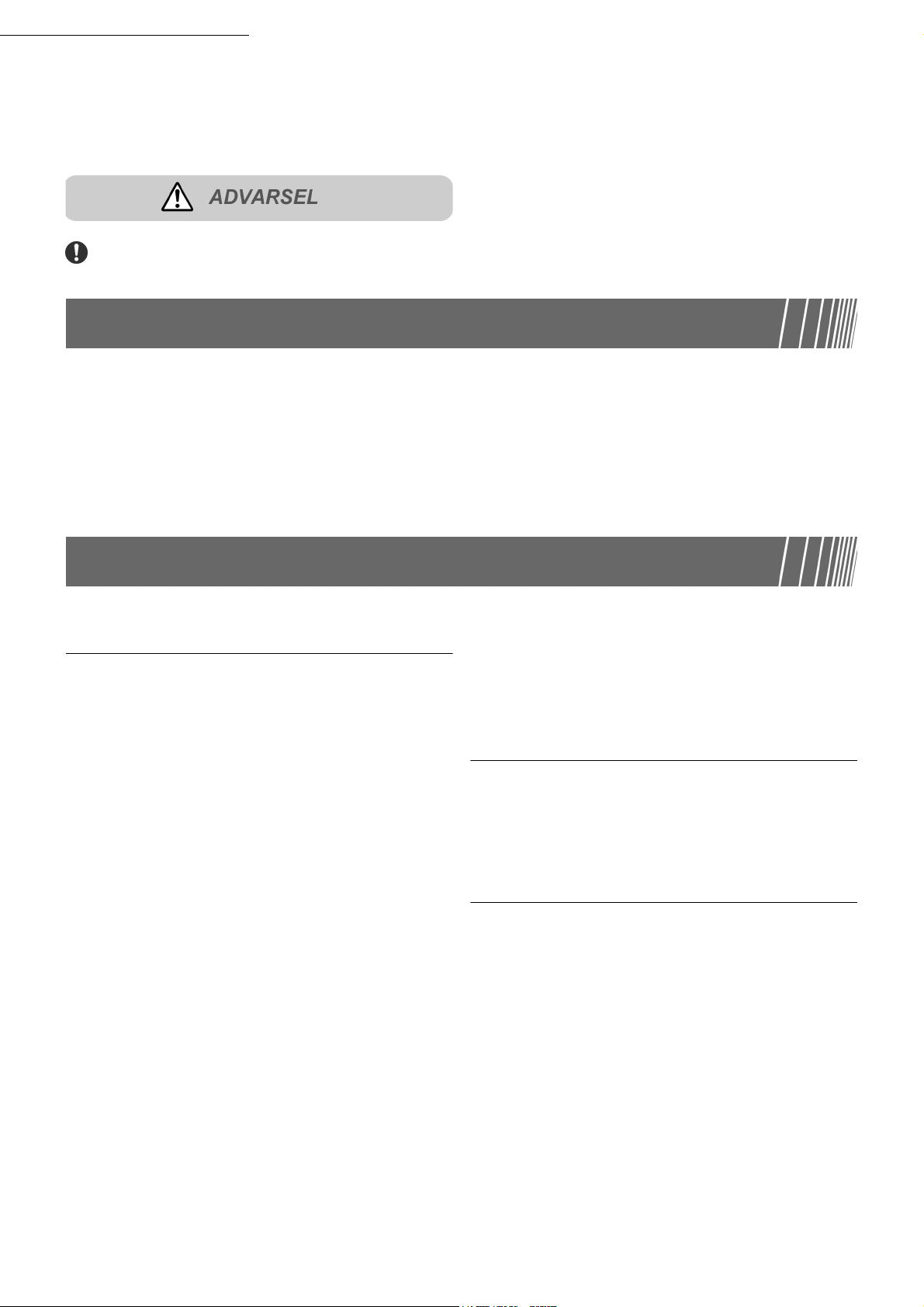
Sikkerhedsforanstaltninger
Vær forsigtig under arbejde i områder, der er
Ozonsikkerhed
Dette produkt producerer ozon ved normal
drift. Ozon er tungere end luft, og mængden
afhænger af kopivolumenen. Overholdelse af
de korrekte miljøparametre, som er angivet i
Xerox-installationsproceduren, sikrer, at
koncentrationsniveauerne overholder
sikkerhedsgrænserne.
angivet med et advarselssymbol. Disse
områder kan være meget varme og kan
forårsage personskade.
Kontakt en repræsentant for at få flere
sikkerhedsoplysninger vedrørende maskine
eller materialer.
Hvis du har brug for flere oplysninger om
ozon, skal du ringe til Xerox og bede om at få
Xerox-publikationen OZONE, 600P83222 på
1-800-828-6571 i USA. Ring til 1-800- 8286571 i USA, og tryk derefter på 2 for at få en
fransk version.
Radio Frequency Emissions
FCC
The following applies to the product when
equipped with the Token Ring or Banyan
Vines connectivity options:
This equipment has been tested and found to
comply with the limits for a Class A digital
device, pursuant to Part 15 of the FCC Rules.
These limits are designed to provide
reasonable protection against harmful
interference when the equipment is operated
in a commercial environment. This equipment
generates, uses, and can radiate radio
frequency energy and, if not installed and
used in accordance with the instruction
manual, may cause harmful interference to
radio communications. Operation of this
equipment in a residential area is likely to
cause harmful interference in which case the
user will be required to correct the interference
at his/her own expense.
Changes or modifications to this equipment
not specifically approved by the Xerox
Corporation may void the user’s authority to
operate this equipment.
Shielded cables must be used with this
equipment to maintain compliance with FCC
regulations.
In Canada
This digital apparatus does not exceed the
Class A limits for radio noise emissions from
digital apparatus as defined in the Radio
interference regulations of Industry Canada.
Extra Low Voltage Approval
The 2101 copier/printer is in compliance with
various governmental agencies and national
safety regulations. All system ports meet the
Safety Extra Low Voltage (SELV) circuits for
connection to customer-owned devices and
networks. Additions of customer-owned or
third party accessories that are attached to the
copier/ printer must meet or exceed the
requirements listed above. All modules that
require external connection must be installed
per the 2101 installation procedure.
xviii
Page 21
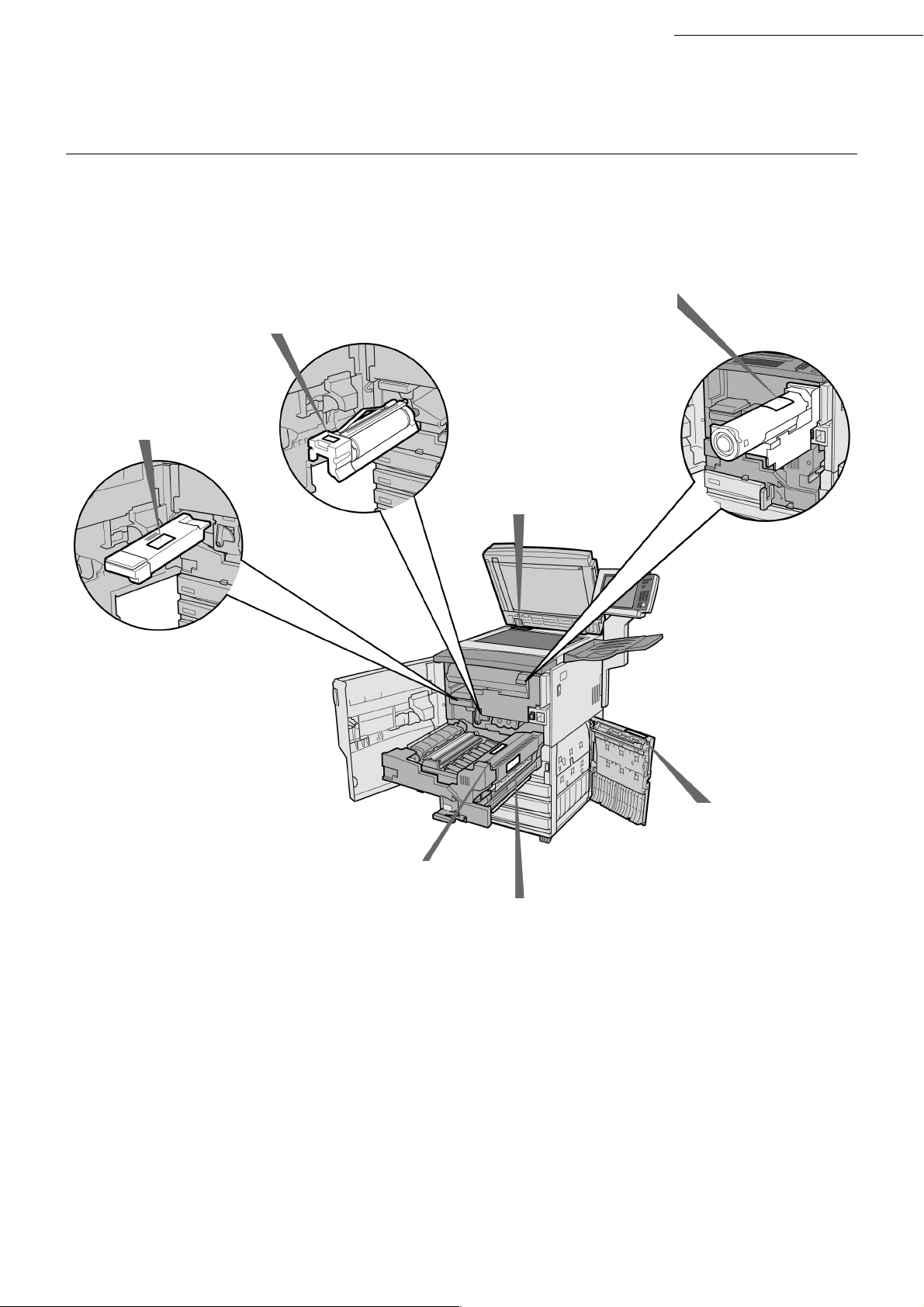
Sikkerhedsforanstaltninger
✎ Placering af mærkaterne Advarsel og Forsigtig
Af hensyn til din sikkerhed ved brug af kopimaskinen skal du finde og læse mærkaterne Advarsel og
Forsigtig, der er sat på maskinens forskellige interne dele.
Mærkat
Mærkat
Mærkat
Mærkat
Mærkat
Mærkat
Mærkat
xix
Page 22
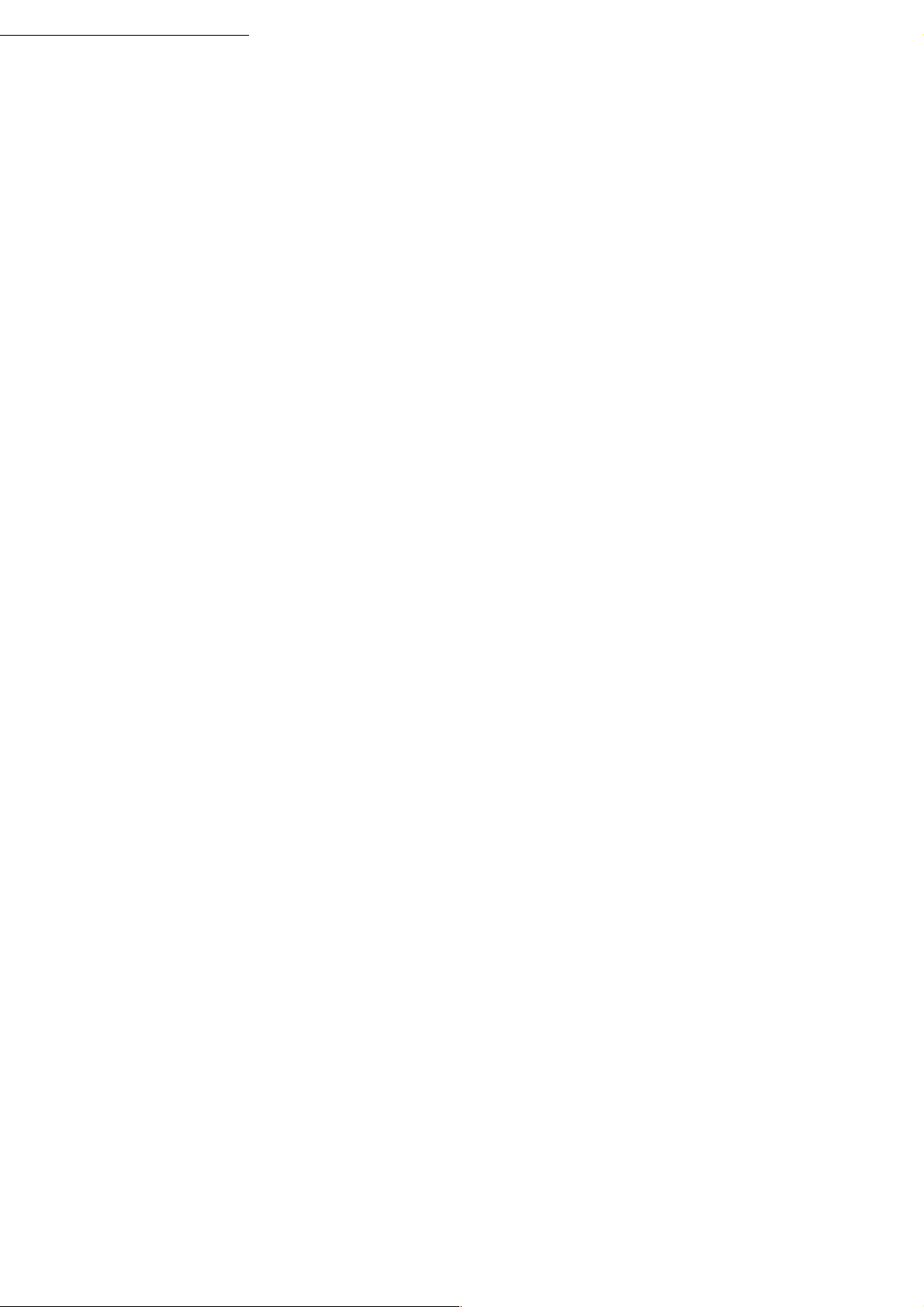
Sikkerhedsforanstaltninger
xx
Page 23
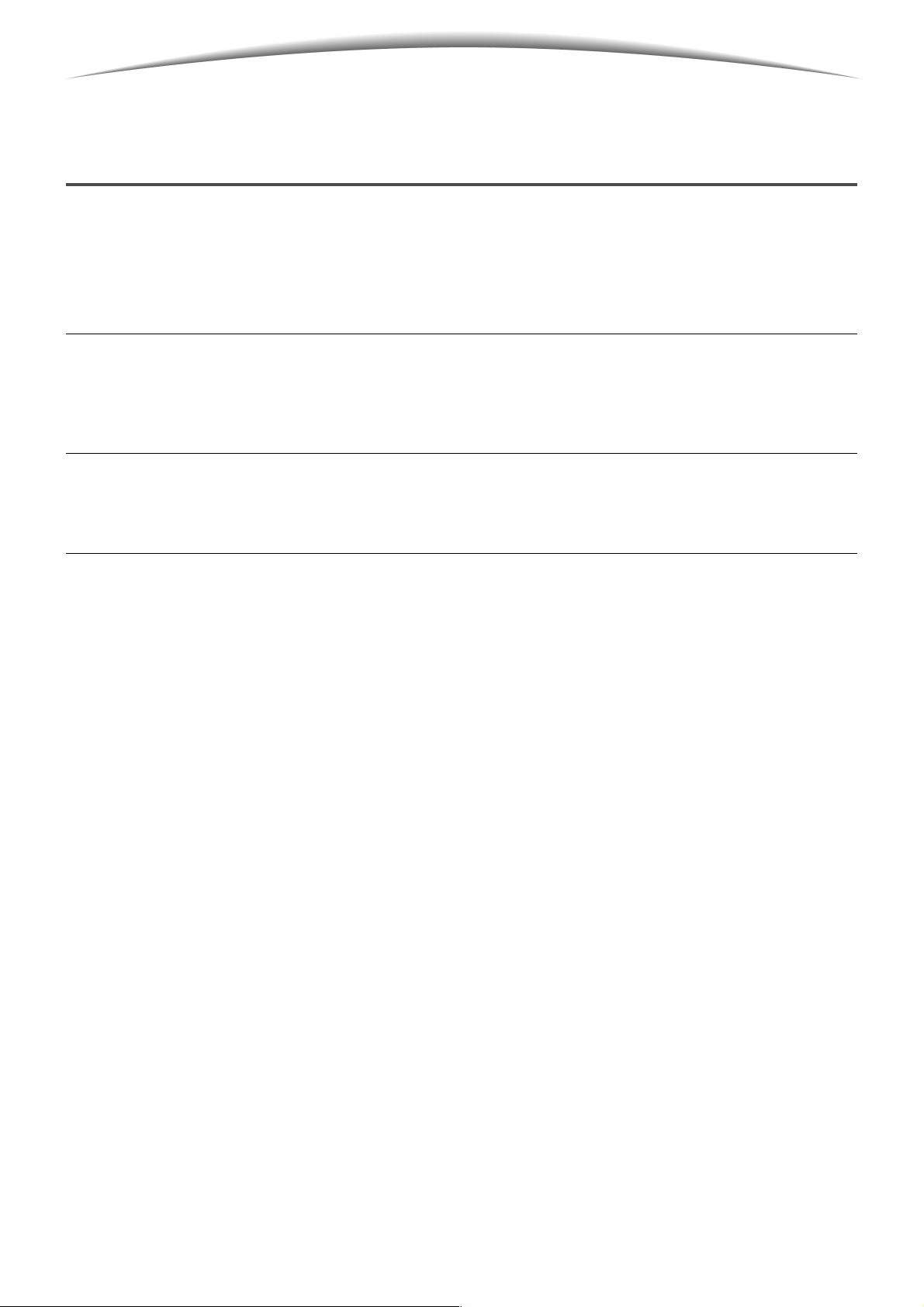
Målet med det internationale Energy
Star-program
For at beskytte det globale miljø og bevare energiressourcer opfordrer det internationale Energy Starprogram til
I Funktion til 2-sidet kopiering
Dette produkt har en funktion til to-sidet kopiering, der reducerer mængden af brugt kopipapir. Denne
funktion er standardindstillet på maskinen. Ved for eksempel at kopiere to-sidede originaler på begge
sider af papiret, reduceres antallet af brugte sider. Du kan selvfølgelig også tage enkeltsidede kopier.
I Funktion til automatisk slukning
Dette produkt har en energisparefunktion, der automatisk slukker for maskinen, hvis den ikke har været
brugt i en angiven tidsperiode. Standardindstillingen for automatisk slukning er 60 minutter.
I Funktion Low power mode
brug af følgende funktioner. Fuji Xerox bekræfter, at dette produkt opfylder kravene til programmet.
Dette produkt har en energisparefunktion, der automatisk aktiverer en energisparetilstand, hvis maskinen
ikke har været brugt i en angiven tidsperiode. I denne tilstand sænker maskinen fusermodulets
temperatur for at spare energiforbruget. Standardindstillingen for Low Power Mode er 15 minutter. Du kan
ændre denne indstilling fra 1-240 minutter.
(kun tilgængelig, hvis maskinen genopretter en time efter, at den har aktiveret Low Power Mode)
- for 220 V-model: cirka 144 sekunder;
- for 240 V-model: cirka 108 sekunder.
Genoprettelsestiden fra Low Power Mode er følgende:
xxi
Page 24
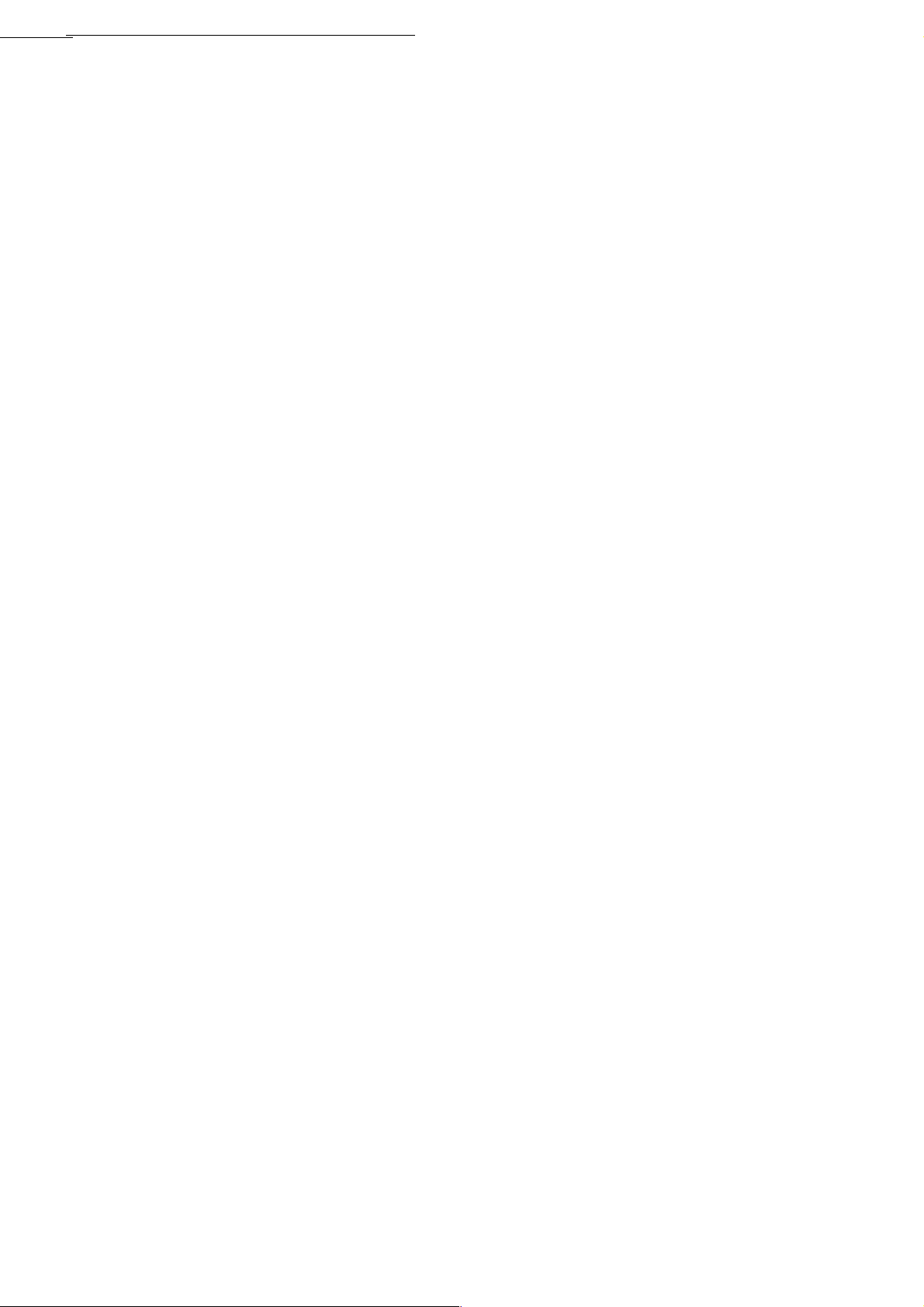
Målet med det internationale Energy Star-program
xxii
Page 25
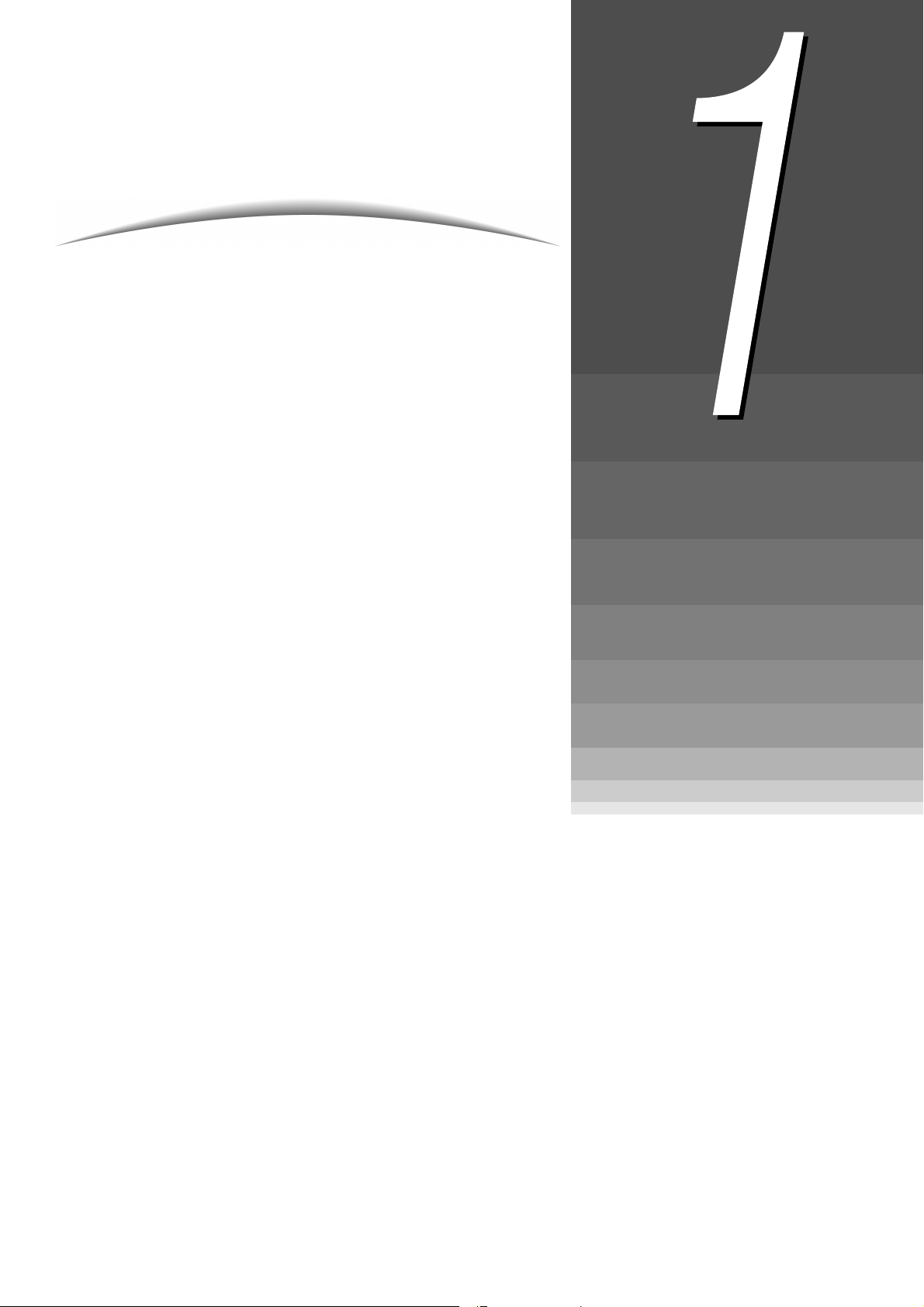
Lær din kopimaskine at kende
1.1 Hoveddele og deres funktioner ..........................................2
1.2 Sluk/tænd for strømmen......................................................6
1.3 Brug af berøringsskærmen ...............................................12
1.4 Indtastning af kodeord.......................................................21
1.5 Brug af ekstern tællerenhed .............................................22
Page 26
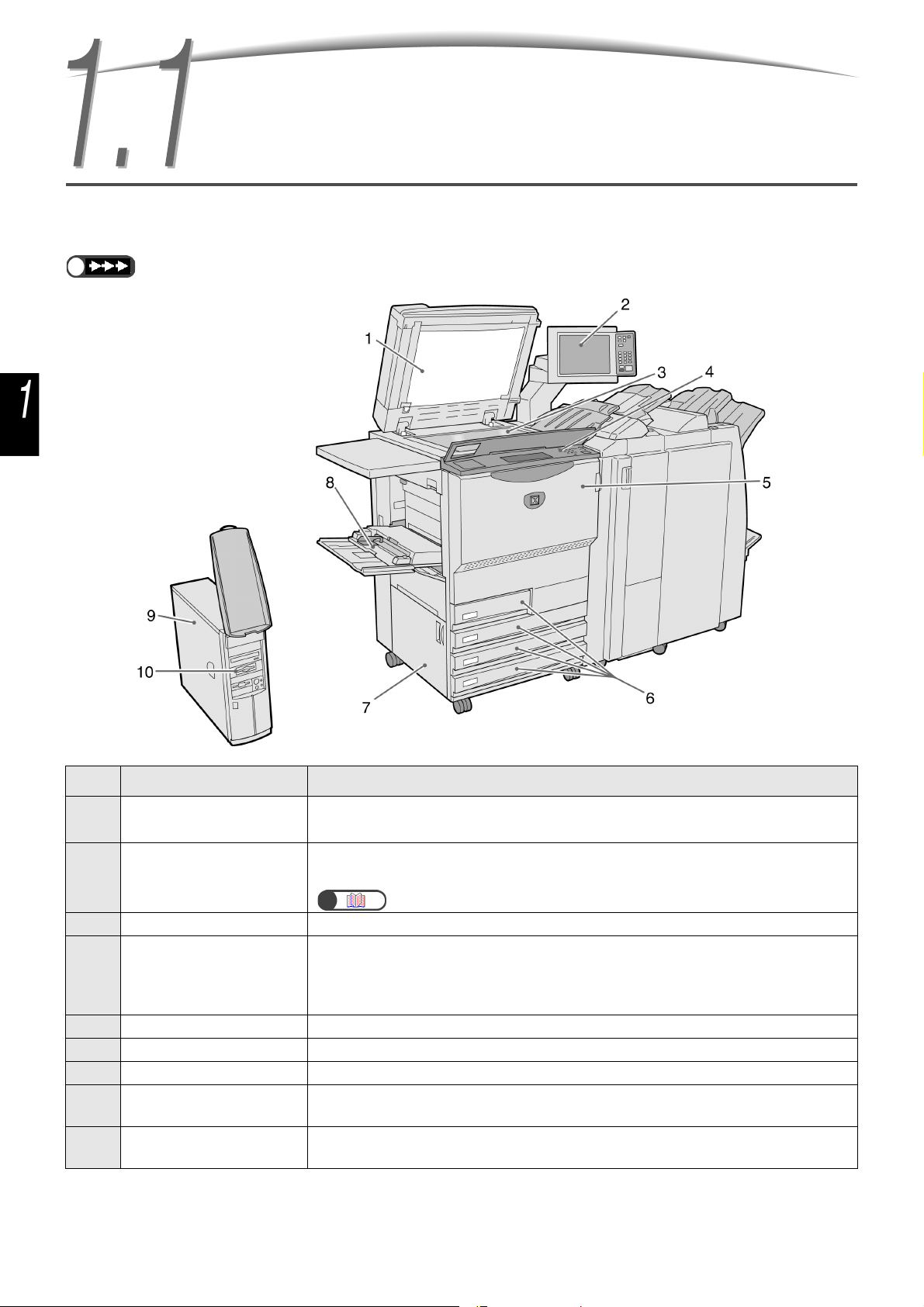
Lær din kopimaskine at kende
1.1 Hoveddele og deres
funktioner
Dette afsnit forklarer navne og funktioner på enhver del i kopimaskinen.
G Diagrammet herunder viser, hvordan maskinen ser ud, når alt tilbehør er installeret.
Nr. Navn Funktion
1 Dokumentlåg
2 Hovedbetjeningspanel
3 Glasplade Her lægges dokumentet under kopiering.
4 Kopimaskinens
betjeningspanel
5 Frontlåge Åbn frontlågen for at udrede papirstop eller udskifte tromle/tonermodul.
6 Magasin 1, 2, 3 og 4 Til ilægning af papir.
7 Nederste venstre låge Åbn for at udrede papirstop.
8 Magasin 5
(specialmagasin)
9 Server Server der er sluttet til kopimaskinen. Gemmer scannede dokumentdata. De
Bruges til at lægge dokumentet fladt ned på glaspladen ved kopiering. Den
automatiske dokumentfremfører (DADF) findes også i dette låg.
Indeholder funktionsknapper, indikatorer og berøringsskærm.
Dette betjeningspanel anvendes til de fleste funktioner.
“1.3 Brug af berøringsskærmen”
Løft låget for at få vist betjeningspanelet med Tools og Auditron
Administration Mode. Ved brug af Tools og Auditron Administration Mode skal
du skifte betjening fra hovedbetjeningspanelet til kopimaskinens
betjeningspanel.
For kopiering på medier, der ikke standard, og som ikke kan lægges i magasin
1, 2, 3 og 4 (f.eks. specialpapir transparent og kraftigt papir).
scannede billeddata kan derefter blive overført til en klient-computer.
2
Page 27
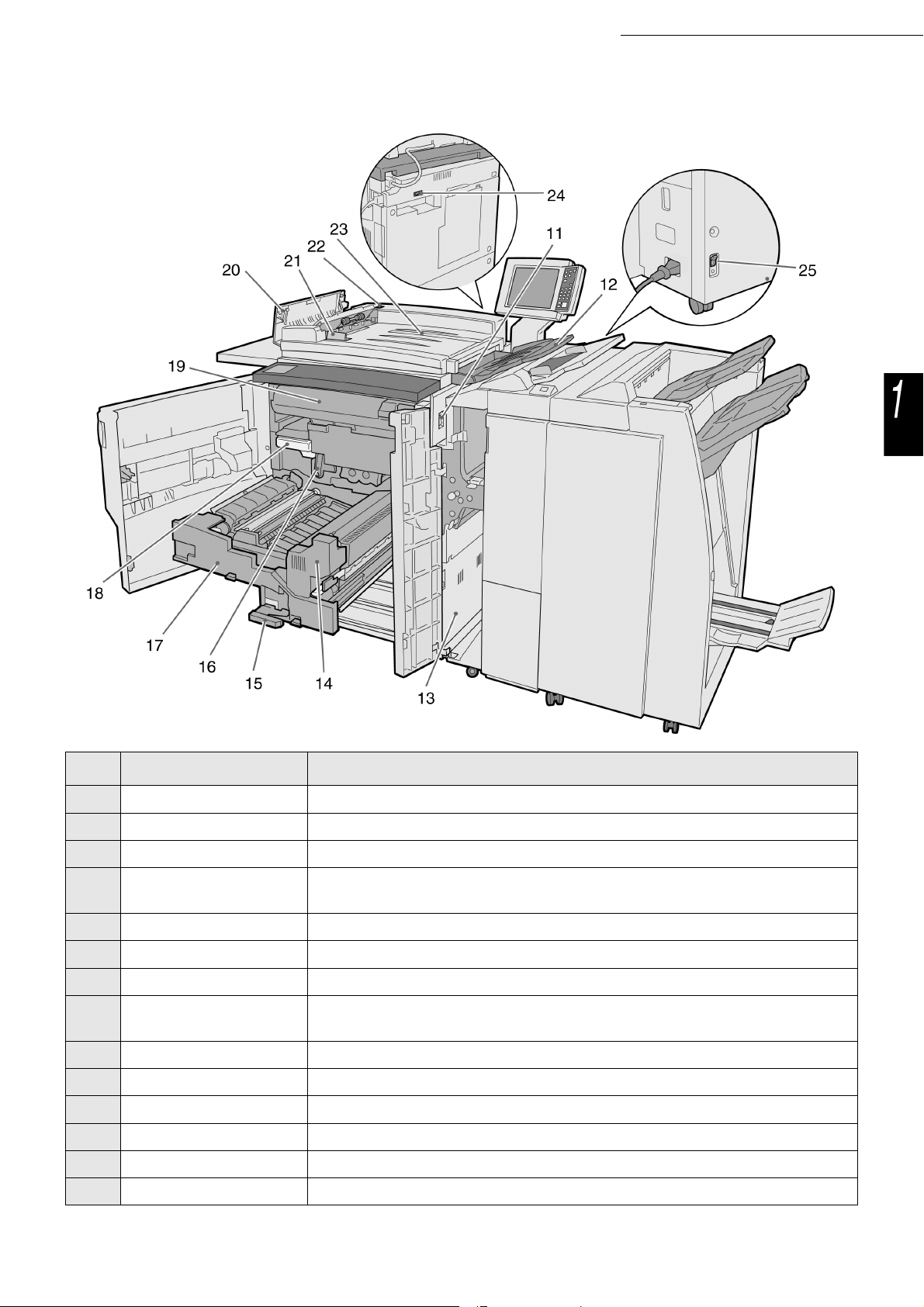
1.1 Hoveddele og deres funktioner
Lær din kopimaskine at kende
Bagside
Bagside
Nr. Navn Funktion
11 Strømknap Slukker/tænder for strømmen.
12 Dokumentudfaldsbakke Modtager dokumenter, der scannes og leveres af maskinen.
13 Nederste højre låge Åbn for at udrede papirstop.
14 Fusermodul Bruger varme til at fiksere toner på papiret. Rør ikke ved enheden, da den er
meget varm.
15 Håndtag Bruges til at trække transfermodulet ud.
16 Tromlemodul (B) Indeholder enheder, f.eks. fotosensitiv tromle.
17 Transfermodul Kopierer billedet fra tromlen til papiret. Trækkes ud for at udrede papirstop.
18 Beholder til
Samler brugt toner.
overskydende toner (A)
19 Tonermodul Indeholder toner.
20 Venstre låge Åbn for at udrede papirstop i DADF.
21 Dokumentstyr Justerer kanterne på dokumenter, der er lagt i DADF.
22 Dokumentkontrollampe Angiver, om dokumentet er ilagt korrekt.
23 Dokumentfremfører Del af DADF, hvor der kan ilægges dokumenter.
24,25 Afbryderknap Slår automatisk strømmen fra, hvis maskinen registrerer en elektrisk fejl.
3
Page 28
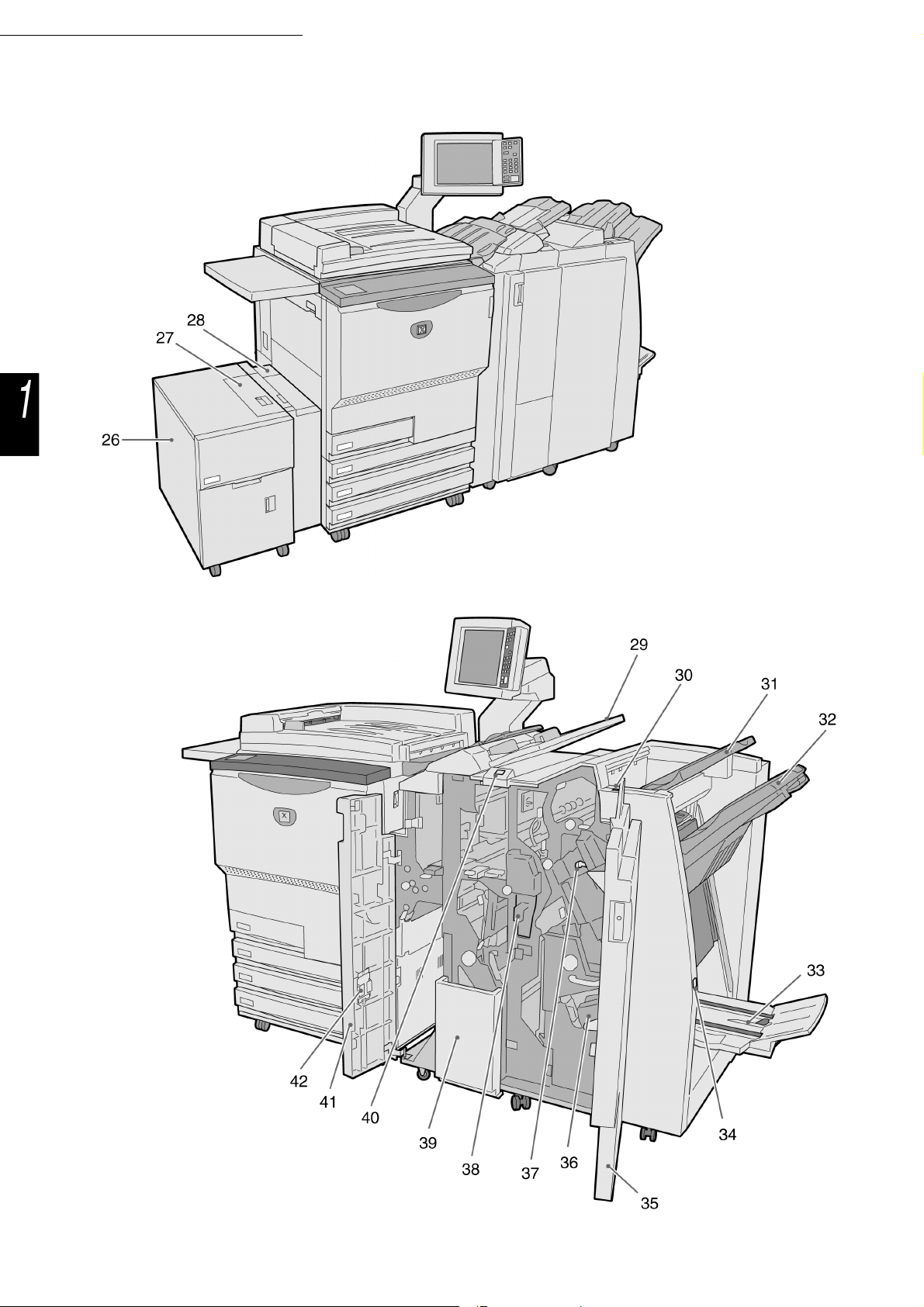
1.1 Hoveddele og deres funktioner
Lær din kopimaskine at kende
G Tilbehør
Det store magasin (HCF)
G Tilbehør
Efterbehandler til pjecer
og falsningsenhed (Z og C)
4
Page 29
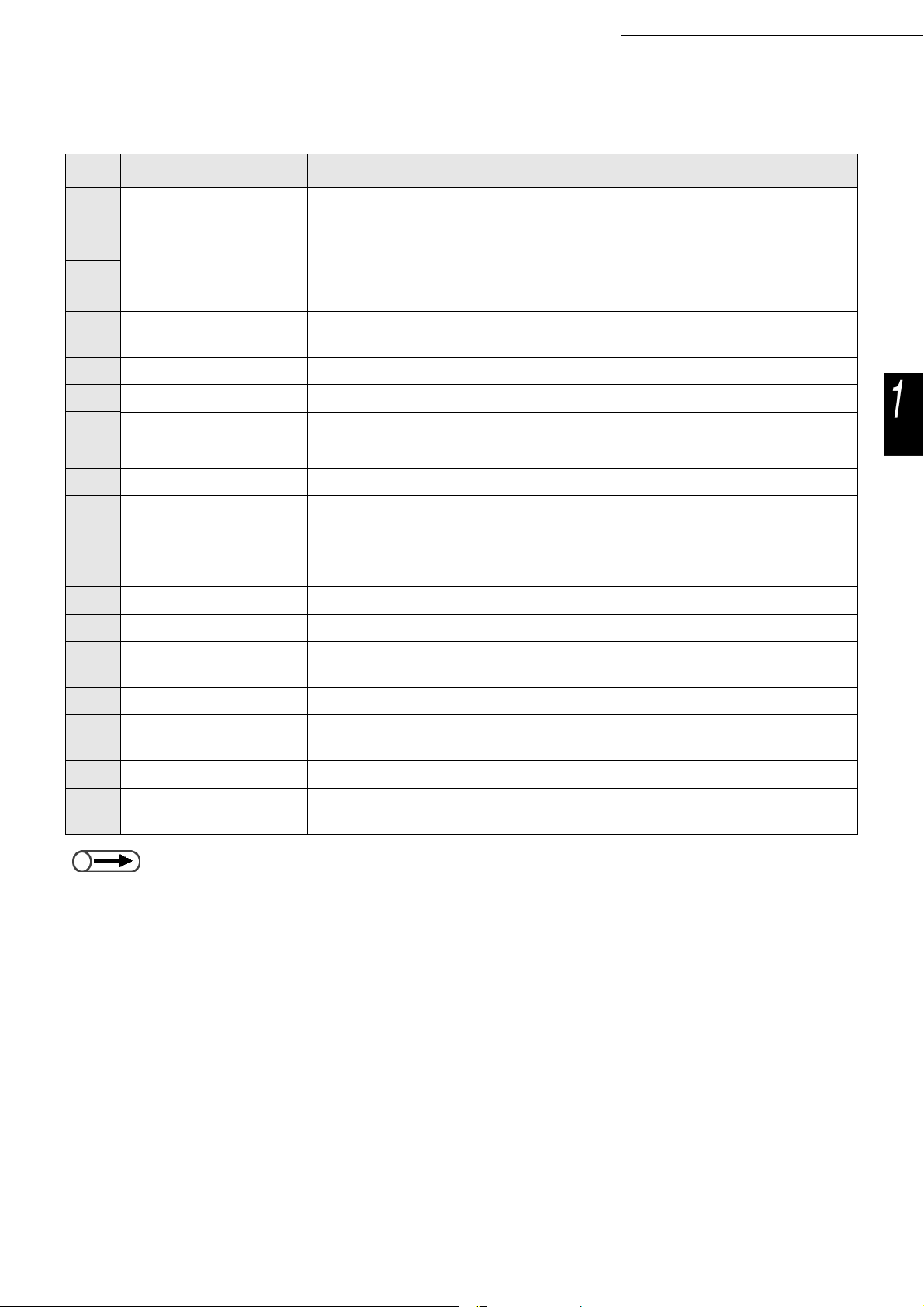
Nr. Navn Funktion
1.1 Hoveddele og deres funktioner
Lær din kopimaskine at kende
26 Magasin 6 (det store
magasin) (tilbehør)
27 Øverste låge Åbn for at udrede papirstop i magasin 6.
28 Øverste højre låge
29 Magasin 7 Ilæg papir til omslag eller transparentskilleark. Papir, der lægges i magasin 7
30 Antikrølknap Tryk på denne knap for at fjerne krøl på kopieret papir.
31 Udfaldsbakke Modtager kopier fra maskinen.
32 Efterbehandlerbakke
33 Udfaldsbakke til pjecer Modtager kopier, når du vælger Bi-Fold eller Bi-Fold + Stapling.
34 Knappen Booklet output
tray
35 Højre låge Åbn lågen for at udrede papirstop, udskifte hæfteklammer eller udrede
36 Hæftekassette til pjecer Der er to hæftekassetter til pjecer.
37 Hæftekassette Åbn for at udskifte hæftekassetter eller udrede hæftestop.
Ilæg papir.
Åbn for at udrede papirstop i magasin 6. Skub magasin 6 til venstre for at
åbne.
som omslag/transparentskilleark, bliver ikke brugt til kopiering.
Modtager hæftede og hullede kopier. Kopier leveres også her, når filer flettes,
eller når Large Output, Collated eller Uncollated er valgt
Tryk på denne knap for at fjerne de leverede pjecer.
hæftestop eller fjerne affald fra hullemaskinen.
.
38 Beholder til affald fra
hullemaskinen
39 Tri-Fold-udfaldsbakke Modtager kopier, når du vælger Tri-Fold In eller Tri-Fold Out.
40 Knappen Tri-Fold output
tray
41 Venstre låge Åbn for at udrede papirstop.
42 Holder til hæftekassette Når du udskifter hæftekassetten, der er sat i den ekstra hæftekassette, kan du
G Tri-Fold In og Tri-Fold Out er kun tilgængelige, når falsningsenheden til Z og C (tilbehør) er installeret.
Samler affald fra hullemaskinen. Åbn beholderen for at fjerne affaldet.
Tryk på denne knap for at åbne Tri-Fold-udfaldsbakken.
lægge den udskiftede kassette her.
5
Page 30
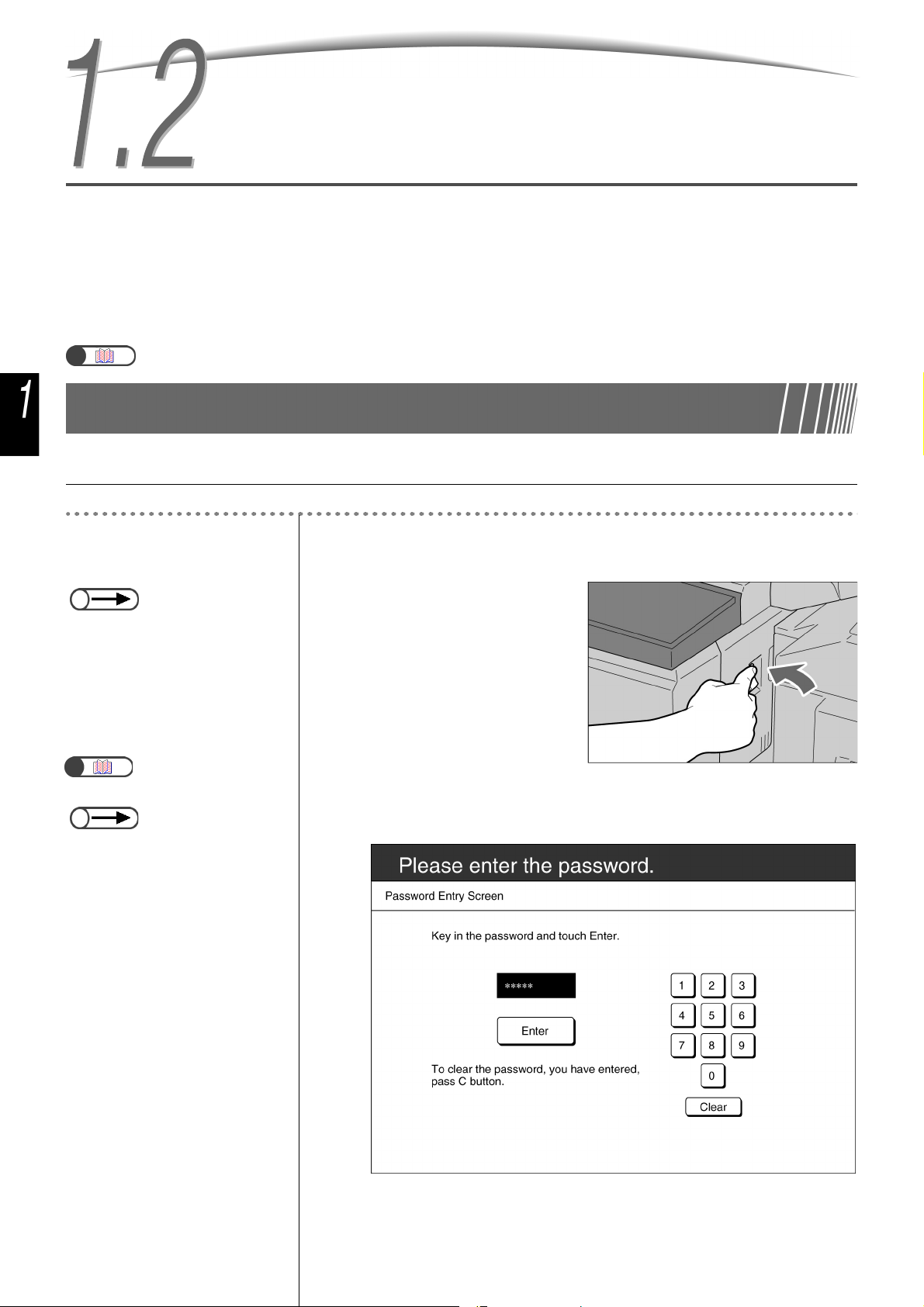
Lær din kopimaskine at kende
Tænd for strømmen til kopimaskinen inden kopiering. Serveren starter automatisk.
Når der er tændt for strømmen, er varer det cirka 7 minutter (for 100 V-modeller) eller 6 minutter (for 200 V, 220-240
V-modeller), inden du kan starte kopiering. Sluk for strømmen til kopimaskinen sidst på dagen, eller hvis den ikke
skal anvendes i en længere periode. Hvis energisparefunktionen er aktiveret, slukker den automatisk for kopimaskinen, hvis maskinen har været ubrugt i et vist tidsrum. Energisparefunktionen reducerer maskinens strømforbrug,
1.2 Sluk/tænd for strømmen
hvilket hjælper med at spare energi
“1.2.2 Energisparefunktion”
.
1.2.1 Sluk/tænd for strømmen
I Tænd for strømmen
Fremgangsmåde
Sæt strømknappen i “|”
G Hvis du tænder for strømmen straks
1
efter, at maskinen er blevet slukket,
tager det mere end fem sekunder at
varme op.
G Hvis du tænder for strømmen,
aktiveres kopiserveren automatisk.
(On)-position.
Serveren starter automatisk, når
der tændes for kopimaskinen.
“1.4 Indtastning af kodeord”
G Skærmbilledet Password Entry
vises ikke, hvis Auditron Mode er
deaktiveret.
G Hvis du lavede en fejl under
indtastningen af dit kodeord, skal du
trykke på knappen Clear for at rydde
din indtastning og derefter indtaste
kodeordet igen.
2
Indtast kodeordet (afdeling/bruger) ved hjælp af det
numeriske tastatur, og vælg derefter Enter.
Hvert ciffer vises med en stjerne (*).
Meddelelsen “Please wait for X minute(s).” (X angiver den numeriske værdi)
vises.
6
Page 31

G Indholdet af fejlmeddelelser og
skærmen kan variere, afhængigt ag
installeret tilbehør.
1.2 Sluk/tænd for strømmen
Lær din kopimaskine at kende
Den viste meddelelse ændres til “Ready to copy” efter X minutter.
I Sluk for strømmen
G Blæseren i kopimaskinen fortsætter
en time efter, at du har slukket for
strømmen.
G Sluk ikke for strømmen til serveren.
G
Fremgangsmåde
Kontroller, at alle
1
kopiopgaver er afsluttet.
Sæt derefter strømknappen i “ ” (Off)position.
Skærmbilledet forsvinder, og der
slukkes for strømmen.
Serveren lukker automatisk ned,
når først der er slukket for
strømmen til kopimaskinen.
G
7
Page 32

1.2 Sluk/tænd for strømmen
Lær din kopimaskine at kende
1.2.2 Energisparefunktion
Denne maskine har en energisparefunktion, der reducerer strømforbruget på to måder: Low Power
Mode og Power Saver Off Mode:
G Low Power Mode
Strømforbrug Standbytilstand
100 V-tilstand
200 V-tilstand
Strømmen til betjeningspanelet og fusermodulet reduceres. Skærmbilledet forsvinder, når energisparelampen
lyser. Tryk på knappen Power Saver for at tage kopier. Indikatoren slukkes, og energisparefunktionen annulleres.
G Power Saver Off Mode
100 V-tilstand
200 V-tilstand
Strømknappen sættes i en “ ” (Off)-position, og strømmen slukkes.
Sæt strømknappen i en “|” (On)-position for at tage kopier.
285 W eller mindre cirka 460 W
295 W eller mindre cirka 440 W
Strømforbrug
10 W eller mindre
14 W eller mindre
I Automatisk aktivering af energisparefunktionen
Maskinen aktiverer automatisk Low Power Mode, hvis den har været ubrugt i et vist tidsrum. Hvis
maskinen forsætter med at være ubrugt, aktiveres Power Saver Off Mode, og strømmen slukkes.
G Standardtiden, inden maskinen aktiverer Low Power Mode og Power Saver Off mode, er henholdsvis 15 minutter og 60
minutter. Standardtiden kan ændres i Tools Mode. Hvis du ikke vil have, at maskinen automatisk skal aktivere Power Saver
Mode, kan du vælge at deaktivere denne funktion.
8
Page 33

I Skift manuelt til energisparefunktionen
Du kan også skifte manuelt til Low Power Mode.
Fremgangsmåde
Tryk på Power Saver.
1
GNår maskinen er i Low Power Mode,
aktiverer den Power Saver Off Mode,
hvis maskinen fortsætter med at være
ubrugt i et vist tidsrum. Strømmen til
maskinen slukkes. Tænd for strømmen
til maskinen for at tage kopier.
Maskinen aktiverer Low Power
mode. Tryk på knappen Power
Saver for at tage kopier.
1.2 Sluk/tænd for strømmen
Lær din kopimaskine at kende
G
I Afslutning af energisparefunktionen
Afslut Low Power Mode ved at trykke på knappen Power Saver.
Power Saver Off Mode refererer til tilstanden, hvor strømmen til maskinen er skiftet til en
position.
Tænd for strømmen til maskinen for at tage kopier.
“ ” (Off)-
9
Page 34

1.2 Sluk/tænd for strømmen
Lær din kopimaskine at kende
1.2.3 Auto Start
Mens du venter på, at maskinen varmer op, efter at der er blevet tændt for strømmen, kan du trykke
på knappen Start for at programmere kopiering. Denne funktion kaldes for Auto Start.
I Aktivering af Auto Start
For at anvende funktionen Auto Start skal du ilægge dokumentet, vælge de ønskede indstillinger og derefte
trykke på knappen Start.
Meddelelsen “Please wait ... The job will start automatically.” vises, og kopieringen begynder automatisk,
når maskinen har aktiveret funktionen Ready to Copy.
Hvis maskinen allerede er indstillet i Tools Mode, udsender maskinen en tone, når den er færdig med at varme op og klar til at
modtage kopiopgaver. Du kan derefter fortsætte med at indstille en Auto Start-opgave efter tonen.
Skærmbilledet Auto Start: Når der lægges et A4-dokument på
glaspladen, fremstilles der tre sæt uden ændring af format.
I Annulllering af Auto Start
For at annullere en Auto Start-opgave skal du vælge Stop på betjeningspanelet, inden dokumentet
scannes.
Tryk derefter på knappen C, og Auto Start-opgaven annulleres.
10
Page 35

1.2 Sluk/tænd for strømmen
1.2.4 Afbryderknap
Der findes to afbryderknapper på maskinen.
Afbryderknappen er normalt i positionerne vist i diagrammet herunder. Hvis maskinen er ubrugt i en
længere periode, eller maskinen flyttes, skal du skubbe knappen ned eller til højre.
Skub knappen op for at tænde, eller skub knappen ned for at slukke.
Lær din kopimaskine at kende
G Strømmen slukkes automatisk når afbryderknappen registrerer en strømfejl. Brug ikke maskinen, hvis det sker.
G Kontroller, at strømknappen er slukket, når du slukker på afbryderknappen.
“Sikkerhedsforanstaltninger”
11
Page 36

Lær din kopimaskine at kende
1.3 Brug af berøringsskærmen
Dette afsnit indeholder navne og funktioner på hver del på hovedbetjeningspanelet og meddelelser,
der vises på berøringsskærmen.
1.3.1 Hovedbetjeningspanel
Dette afsnit forklarer navne og funktioner på hver del, der findes på hovedbetjeningspanelet.
12
* Knappen * kan ikke vælges.
G Brug kopimaskinens betjeningspanel til at skifte mellem visningen af Tools Mode og Auditron Administration Mode.
Page 37

Nr. Navn Funktion
1.3 Brug af berøringsskærmen
Lær din kopimaskine at kende
1 Berøringsskærm
Viser de forskellige funktioner og maskinstatus.
Tryk på skærmen for at vælge funktioner og få vist instruktioner.
“1.3.2 Berøringsskærm”
2 Knappen Job Status Tryk på denne knap for at kontrollere opgaven, der er i gang.
På skærmbilledet Job Status kan du standse en valgt opgave, hvis den er i
gang med at blive scannet eller slette opgaven, hvis den er standset. Ved
udskrivning af flere opgaver kan du rykke en printopgave frem i opgavekøen.
Den fremrykkede opgave udskrives efter den opgave, der i øjeblikket er ved
at blive udskrevet.
3 Knappen System
Settings/
Meter Check
Systemadministratoren kan trykke på denne knap for at definere
specifikationer for kopifunktioner og kontrollere tælleren eller status for
forbrugsstoffer.
G Skift til kopimaskinens betjeningspanel for at anvende Tools Mode og Auditron
Administration Mode.
4 Knappen Power Saver Tryk på knappen for at aktivere maskinens energisparefunktion, der reducerer
strømforbruget. Energispareindikatoren lyser, hvis maskinen har aktiveret
energisparetilstanden. Tryk på knappen igen for at vende tilbage til Ready
(Copy).
5 Knappen Password Tryk på knappen for at få vist skærmbilledet User Password Entry, hvis
Auditron Mode er aktiveret. Brug af maskinen kan kontrolleres ved at
brugerne, for at benytte maskinen, indtaster et kodeord (afdeling/bruger).
6 Knappen Review Tryk på knappen for at kontrollere kopiindstillinger.
Du kan kontrollere status for de viste indstillinger på skærmbilledet.
I tilstandene Copy, Save to File, Copy and Save kan kopiindstillingerne
kontrolleres ved at trykke på knappen Start. Opgavestatus kan også
kontrolleres fra listen i skærmbilledet Job Status.
I Edit/Print Files kan kopiindstillinger for den valgte kopifil kontrolleres.
7 Knappen Clear All
Tryk på knappen for at rydde alle indstillinger og vende tilbage til
standardskærmbilledet. Standardskærmbilledet vises, når maskinen er tændt.
8 Hjul til justering af
lydstyrke
Indstil lydstyrken på fejltoner, der informerer brugeren om, at kopiopgaven er
udført, eller der er opstået en maskinfejl. Juster lydstyrken ved at rulle hjulet
til venstre eller højre.
G Du kan også deaktivere tonen.
9 Numerisk tastatur
Brug tasterne på det numeriske tastatur til at indtaste numeriske værdier,
f.eks. antal sæt der skal kopieres.
10 Knappen C (Clear)
Tryk på denne knap for at slette eller rette en forkert indtastning ved hjælp af
det numeriske tastatur.
11 Knappen Start Tryk på denne knap for at starte kopieringen.
12 Knappen/indikatoren
Interrupt
Tryk på knappen for at afbryde den aktuelle kopiopgave og kopiere en
hasteopgave. Indikatoren til venstre lyser, når der trykkes på denne knap.
Tryk på knappen igen for at annullere den afbrudte kopiopgave og vende
tilbage til den originale kopiopgave.
13 Knappen Stop Tryk på knappen for at stoppe en aktuel kopiopgave.
13
Page 38

1.3 Brug af berøringsskærmen
Lær din kopimaskine at kende
1.3.2 Berøringsskærm
Berøringsskærmen findes til venstre for betjeningspanelet. Den viser meddelelser og
funktionsknapper, der bruges til en kopiopgave. Ved at trykke på skærmen kan du justere
indstillinger og vælge de ønskede skærmbilleder. I nedenstående afsnit anvendes
hovedskærmbillederne til at forklare skærmbilledernes indhold, og hvordan man vælger funktionsknapperne. Berøringsskærmen kaldes for en skærm, og indhold, der vises på skærmen,
kaldes for et skærmbillede.
Knapper til skift af funktion
Hukommelse
Resterende papir
G Knapper til skift af funktion
Du kan anvende disse knapper til at skifte mellem almindelig kopiering og serverbetjening.
G Vælg Copy for at tage kopier.
G Vælg Copy and Save for at tage kopier og gemme de scannede dokumentdata på serveren.
G Vælg Save to File for at gemme scannede dokumentdata på serveren.
G Vælg Build Job for at definere indstillinger for udformning af opgave.
G Vælg Edit/Print Files for at ændre navne på kopieringsfiler og scanningsfiler, der er gemt på serveren, flette
kopieringsfiler, kopiere/flytte kopieringsfiler, ændre indstillinger og udskrive kopieringsfiler
G Vælg Scan for at scanne dokumenter, f.eks. fotografier som billeddata. Scannede dokumentdata gemmes i
en
postboks som scanningsfiler. Scanningsfiler, der er gemt i postbokse, kan indlæses på klient-computere.
.
14
Page 39

1.3 Brug af berøringsskærmen
G Free Memory
Viser i procent hvor meget af den ledige hukommelse, der er tilbage på harddisken, som kan bruges til at
gemme kopierede og scannede dokumentdata.
G Free Memory angiver ikke den resterende hukommelse, der kan anvendes til scanning.
G Resterende papir
Antallet af vandrette linjer stiger eller falder for at vise, hvor meget papir der er tilbage i papirmagasinet:
100%, 75%, 50%, 25% eller intet papir.
Under kopiering vises en grøn indikator til venstre for ikonet for det anvendte magasin
G Magasin 5 (specialmagasin) har en vandret linje, der angiver, at der ilægges papir.
G Magasin 6 (det store magasin) er tilbehør. Hvis det ikke er installeret, vises ikonet ikke.
.
Lær din kopimaskine at kende
15
Page 40

1.3 Brug af berøringsskærmen
Lær din kopimaskine at kende
1.3.3 Skærmbillede til kopiering
Der er fire faner til disse skærmbilleder: Basic Features, Added Features, Image Quality, Output
Format og en knap: Stored Job Templates. Skærmbillederne til disse faner er henholdsvis
skærmbilledet Basic Features, skærmbilledet Added Features, skærmbilledet Image Quality,
skærmbilledet Output Format eller skærmbilledet Stored Job Templates.
Hvert skærmbillede indeholder funktionsknapper.
<Skærmbilledet Basic Features>
<Skærmbilledet Image Quality>
<Skærmbilledet Added Features>
<Skærmbilledet Output Format>
16
<Skærmbilledet Stored Job Templates>
G I modsætning til andre skærmbilleder er de hyppigt anvendte funktioner på skærmbilledet Basic Features vist med firkantede
knapper til hurtige valg. Du kan også erstatte Original Type eller Mixed Size Originals med en anden funktion.
G Hver funktion er standardindstillet. Denne standardindstilling kan ændres i Tools Mode.
Page 41

I Skærmbillede til kopiering
1.3 Brug af berøringsskærmen
Lær din kopimaskine at kende
Meddelelsesområde
Valgknap
Fane
Antal dokumenter tæller
Antal kopier
Knappen Stored Job Templates
G Meddelelsesområde
Viser meddelelser om maskinstatus og betjeningsvejledning.
G Fane
Vælges ved at trykke på de forskellige faner, f.eks. Basic Features, Added Features, Image Quality, Output
Format og Others for at få vist de tilhørende skærmbilleder
G Knappen Stored Job Templates
.
Tryk på denne knap for at få vist skærmbilledet Stored Job Templates.
G Antal dokumenter
Viser antallet af dokumenter, der scannes.
Det maksimale antal originaler, der kan scannes er 1.000 ark (A4-format). Afhængigt af dokumentformatet vises der muligvis en
fejlmeddelelse på skærmen, inden antallet af dokumenter når 1.000 ark.
G Antal kopier
Angiver antallet af sæt, der skal kopieres. Indtast et antal ved hjælp af det numeriske tastatur. Der kan
vælges en værdi mellem 1 og 9.999. Tryk på knappen C for at nulstille værdien til
G Valgknapper
“1”.
Når der trykkes på knappen, bliver knappen fremhævet.
angiver, at der findes flere skærmbilleder med indstillinger.
“...”
17
Page 42

1.3 Brug af berøringsskærmen
Lær din kopimaskine at kende
I Knapper i hvert skærmbillede
Når der er valgt en funktionsknap, vises der et skærmbillede med indstillinger for den valgte knap.
Efter valg på dette skærmbillede skal du vælge knappen Save for at bekræfte indstillingerne og lukke
skærmbilledet. Vælg knappen Cancel for at annullere valg, når du er halvvejs.
Funktionsknapper
Inputområde
Valgknapper
Bladreknapper
G Funktionsknapper
Hvis der trykkes på en funktionsknap, vises det tilhørende skærmbillede til indstilling af funktionen. Når
funktionen er indstillet, vises en markering
G Bladreknapper, inputområde
( ), og det indstillede element vises.
Tryk på , , , for at bladre gennem skærmen eller vælge en numerisk værdi eller funktion.
For numeriske værdier skal du trykke uafbrudt på knapperne, og skærmen skifter hurtigt. Værdiintervallet
vises i parenteser ( ). Den valgte værdi vises i inputområdet
G Ugyldige knapper
.
Funktioner, der ikke kan vælges sammen med nogle funktioner, eller knapper, der ikke er med intervallet af
indstillinger, vises i lysegrå
.
G Knappen Cancel
Vælg denne knap for at annullere en valgt indstilling eller værdi og lukke det eksisterende skærmbillede.
G Knappen Save/Close
Vælg denne knap for at gemme en valgt indstilling eller værdi og lukke det eksisterende skærmbillede.
18
Page 43

1.3 Brug af berøringsskærmen
1.3.4 Andre skærmbilleder
I Skærmbilledet Password Entry
Når Auditron Mode er aktiveret, vises følgende skærmbillede. Indtast dit kodeord ved hjælp af det
numeriske tastatur, og skærmbilledet til kopiering vises.
“1.4 Indtastning af kodeord”
I Skærmbilledet Error message
Når en opgave ikke kan fortsætte på grund af en fejl (f.eks. papirstop eller hvis et forbrugsstof skal
udskiftes), vises en fejlmeddelelse. Følg instruktionerne på skærmbilledet for at løse problemet. Når
problemet er løst, vises skærmbilledet til kopiering.
Lær din kopimaskine at kende
I Skærmbilledet Power Saver
Når maskinen aktiverer energisparetilstanden, forsvinder skærmbilledet, men energispareindikatoren
lyser stadig. Tryk på knappen Power Saver for at vende tilbage til skærmbilledet til kopiering.
“1.2.2 Energisparefunktion”
G Nogle gange vises der ikke et skærmbillede, selv om energispareindikatoren ikke lyser. Det er muligvis, fordi der er slukket for
strømmen. Kontroller, at der er tændt for strømmen.
19
Page 44

1.3 Brug af berøringsskærmen
Lær din kopimaskine at kende
1.3.5 Håndtering af en gemt fil
Du kan gøre følgende med en gemt kopieringsfil:
G Valg/fravalg af fil
Vælg en fil fra den viste liste.
Vælg filen igen for at fravælge den.
“Order” viser tallene i rækkefølge for filvalget.
Hvis en fil i midten fravælges, vil de efterfølgende filnumre hver især blive reduceret.
G Du kan ikke vælge Copy/Move Files, Merge/Edit Files, Change File Name, Delete File(s) uden at angive en fil.
G I denne vejledning bliver det skærmbillede, der vises, når fanen Hard Disk (Copy File) er valgt, refereret til som skærmbilledet
Hard Disk (Copy File).
G Valg af alle filer
Vælg Select All/Deselect All for at vælge alle filer.
Vælg Select All/Deselect All igen for at fravælge alle filer.
G Skift mellem sider
Vælg Next for at fortsætte til den næste side eller Prev for at vende tilbage til den forrige side.
Vælg First for at få vist den første side eller Last for få vist den sidste side.
G Sortering af filer
Vælg Change File Order for at sortere filer efter navn eller tidspunkter.
Den seneste gemte fil vises øverst.
20
Page 45

1.4 Indtastning af kodeord
Hvis Auditron Mode er aktiveret, skal du indtaste dit kodeord (afdeling/bruger), inden du kan starte kopieringen.
Dette afsnit forklarer, hvordan du indtaster et kodeord og får vist skærmbilledet User Password Entry. Kontakt
administratoren, hvis du har brug for et brugerkodeord
G Auditron Mode gør det muligt at kontrollere antallet af kopier, som hver konto (afdeling/bruger) kan tage. Indstilling og ændring
af kodeord foretages af systemadministratoren. Kontakt systemadministratoren for at foretage ændringer.
.
Lær din kopimaskine at kende
G Når kopieringen er afsluttet,
vender skærmbilledet tilbage til
Password Entry. En unautoriseret
bruger uden et kodeord kan ikke
tage kopier.
G Hvis du har indstillet en timeout for
skærmbilledet Password Entry
Screen, vender skærmen tilbage
til skærmbilledet Password Entry,
selvom du ikke trykker på knappen
Password.
G Hvis du lavede en fejl under
indtastningen af kodeordet, skal du
trykke på knappen Clear for at rydde
indtastningen og derefter indtaste
kodeordet igen.
Fremgangsmåde
Tryk på Password.
1
Skærmbilledet Password Entry
vises.
Indtast dit kodeord ved hjælp af det numeriske tastatur.
2
Hvert ciffer vises med en stjerne (*).
Vælg Enter på skærmbilledet.
3
G
Skærmbilledet til kopiering vises, når du har indtastet det korrekte kodeord.
21
Page 46

Lær din kopimaskine at kende
1.5 Brug af ekstern tællerenhed
Følgende skærmbillede vises, hvis der installeres en ekstern tællerenhed (tilbehør).
Følg instruktionerne.
Please insert Xerox Charge Card.
Isæt Xerox-kortet.
Følg instruktionerne på skærmen, hvis der anvendes en anden kopikontrolenhed.
G Hvis der anvendes en kopikontrolenhed, kan du ikke anvende funktionerne i Auditron Administration.
Tilbehør
22
Page 47

2 Ilægning af papir
2.1 Anvendeligt papir...............................................................24
2.2 Ilægning af papir/ændring af papirformat i magasiner...27
2.3 Kontrol/ændring af indstillinger for papirvalg.................37
Page 48

2.1 Anvendeligt papir
Dette kapitel beskriver, hvilke typer papir der kan anvendes til denne maskine. Brug anbefalet papir for at sikre
den bedste billedkvalitet
. Kontakt kundesupport, hvis du anvender papir, der ikke er anbefalet her.
Ilægning af papir
I Anbefalet papir
Xerox 4024DP 20lb (3R721)
Forskellige typer papir/medier kan også anvendes udover ovennævnte papir, der anbefales. Følg
instruktionerne i denne vejledning ved ilægning af papir i det rigtige magasin, og vælg papirformat og
papirtype.
•
Kontakt kundesupport, hvis du ønsker at anvende andre papirtyper.
G Anvend ikke transparenter og papir, der er beregnet til inkjet-printere, da det kan ødelægge maskinen.
I Anvendeligt papir
Hvilke papirtyper, der kan anvendes, er vist i nedenstående tabel. Magasin 6 (det store magasin) og
magasin 7 er tilbehør.
G Papirformat og kapacitet i papirmagasin
Papirformater og antal ark, der kan lægges i hvert papirmagasin, er følgende:
Magasin Papirformater Kapacitet (ark)
Magasin 1 8,5×11” stående, A4 stående 500 ark
Magasin 2, 3, 4 B5 stående, B5, A4 stående, A4, B4, A3, 8×10" stående,
8,5×11" stående, 8,5×11", 8,5×13", 8,5×14", 11×17", 8 K, 16 K
stående
Magasin 5 (specialmagasin):
Format, der ikke er standard:
Y-retning: 5,8-11,69”, 148-297 mm
X-retning: 7,8-17”, 200-432 mm
Standardformat:
Postcard, A5, B5, A4 stående, A4, B4, A3, SRA3
*1
, 5,5×8,5",
8×10" stående, 8,5×11" stående, 8,5×11", 8,5×14", 11×17",
*2
Magasin 6 (det
12×18"
B5 stående*3, A4 stående, 8,5×11" stående 3600 ark
store magasin)
Magasin 7 (Skilleark/omslag)
*1 *2 For at tage kopier på 12×18" og SRA3-papir skal du justere papirstyrene, inden du ilægger papiret.
SRA3 refererer til formatet 320×450 mm eller 12,6×17,7".
*3 Kontakt kundesupport ved ilægning af B5 stående.
*4 Kontakt kundesupport ved ændring af B5 stående til 8×10" papir.
*5 Kontakt kundesupport ved ændring af A4 til 8,5×11" papir.
*6 Kontakt kundesupport ved ændring af 8,5×14" til 8,5×13" papir.
B5, B5 stående*4, A4, A4 stående*5, 8.5×10" stående*4, 8,5×11"*5,
8,5×11" stående, 8,5×13"
*6
, 8,5×14"*6, B4, 16 K, 8 K, A3, 11×17"
550 ark
130 ark
150 ark
24
G Følgende magasinformater kan ændres af en servicerepræsentant. Kontakt kundesupport.
• Magasin 1 kan ændres til enten A4, A5, B5 stående eller 8,5×11" stående.
• Magasin 2, 3, 4 kan ændres til 12×18" eller formater, der ikke er standard, i intervallet 182-297 mm (Y-retning) og
182-432 mm (X-retning).
Page 49

2.1 Anvendeligt papir
G Anvendeligt papir
Brug papir med følgende papirvægte, papirtyper og papirmagasinkapacitet i de enkelte magasiner:
Papirvægt
Papirmagasin
GSM
*1
Lbs.-vægt
Papirtype
Magasin 1
Magasin 2, 3, 4
Magasin 5 (specialmagasin):
Magasin 6 (tilbehør, det store
magasin)
Magasin 7 (tilbehør med efterbehandler)
64 - 105 g/m
64 - 128 g/m
64 - 220 g/m
56 - 128 g/m
56 - 162 g/m
2
18 - 28 lb. kvalitetspapir
2
18 - 32 lb. kvalitetspapir
2
18 lb. kvalitetspapir - 80 lb.
omslag
2
15 -32 lb. kvalitetspapir
2
15 lb. kvalitetspapir - 90 lb
indeks
Normal
Normal
Kraftigt papir1
Normal
Kraftigt papir1
Transparent
*5
Etiket
Normal
Kraftigt papir1
Normal
Kraftigt papir1
Ilægning af papir
*4
*4
*4
*4
*1 GSM eller g/m2 er en vægtangivelse for papir eller medier og afhænger ikke af antallet af ark i bunken.
*2 Bunkens vægt er vægten på en 788×1.091 mm bunke, der består af 1.000 ark.
*3 Papirformatets klassifikation, der er nævnt her, kan variere i format afhængigt af mærket.
*4 Indstil papirtype til Heavywt1 i Tools Mode, hvis der er lagt kraftigt papir i magasinet.
*5 Formater til transparenter er kun 8,5×11” og A4 stående.
*6 Anvend kun det anbefalede farvede fanepapir. Hvis det ikke anvendes, kan det ødelægge maskinen eller forårsage papirstop.
G Der kan opstå papirstop, hvis du anvender papir i forskellige formater og typer end dem, der er valgt på skærmen, eller hvis du
lægger papir i det forkerte magasin. Vælg det korrekte papirformat, den korrekte papirtype og det korrekte magasin for at tage
de bedste kopier.
25
Page 50

2.1 Anvendeligt papir
I Opbevaring og håndtering af papir
Bemærk følgende i forbindelse med opbevaring af papir:
• Gem altid papir i et skab eller et sted med lav fugtighed. Fugtigt papir kan forårsage papirstop eller
forringe billedkvaliteten.
• Pak altid ubrugt papir ind igen og helst i originalindpakningen.
•
Gem altid papir på en vandret, flad overflade, der forhindrer, at det bukker eller krøller.
Ilægning af papir
Bemærk følgende i forbindelse med ilægning af papir:
• Bland ikke papir, og læg ikke overskydende papir fra forskellige pakker i et magasin.
• Brug ikke foldet eller bøjet papir.
• Læg ikke papir i blandede formater i et magasin.
• Gennemluft altid transparenter eller etiketter inden ilægning for at forhindre papirstop eller fremføring af
flere ark.
• Brug ikke papir, der er beregnet til en inkjet-printer, da det kan ødelægge maskinen.
26
Page 51

2.2 Ilægning af papir/ændring af
papirformat i magasiner
Dette afsnit forklarer, hvordan du ilægger papir og ændrer papirformatet for magasin 1-4, magasin 5
(specialmagasin) og det store magasin (tilbehør) og magasin 7.
Hvis magasinet løber tør for papir under kopiering, vises følgende meddelelse: “Tray x is out of paper. Load xx
paper into the tray.” (hvor x refererer til magasinnummer og xx til papirformat). Læg derefter tilstrækkeligt papir
i magasinet.
G Papirtypen, der kan lægges i magasinet, afhænger af magasinet. Se “2.1 Anvendeligt papir” for at få yderligere oplysninger.
G Skift indstilling for papirtype, hvis du vil ændre både papirformat og -type. Indstillingen for papirtype ændres af administratoren.
Se “2.3 Kontrol/ændring af indstillinger for papirvalg” for at få yderligere oplysninger.
Træk altid magasinet langsomt ud. Magasinet kan beskadige dine knæ, hvis du trækker det
ud for hurtigt eller for voldsomt.
Ilægning af papir
2.2.1 Ilægning af papir i magasin 2, 3, 4
Formatet eller retningen i magasin 1 kan ikke ændres. Formatet er fastsat til 8,5×A11” eller A4
stående afhængigt af det pågældende land.
Du kan ændre papirformat og retning for magasin 2, 3, 4, men du kan kun ændre papirformat til
standardformater i magasin 2, 3, 4.
G Papirformaterne til ilægning af papir kan ændres af en servicerepræsentant. Det fastsatte format for magasin 1 kan ændres af
en servicerepræsentant til A5 eller B5 stående; og for magasin 2 – 4, 12×18" eller alle formater, der ikke er standard, i intervallet
182-297mm (Y-retning) og 182-432mm (X-retning).
G Under kopiering kan der lægges papir i magasiner, som ikke anvendes.
Fremgangsmåde
Træk magasinet helt ud.
1
G Læg ikke forskellige papirtyper i
magasinet. Det kan forårsage
papirstop.
G Læg ikke papir i over maks.-linjen.
2
Ilæg papiret, og juster det i
forhold til magasinets
venstre side og med den
side, som skal kopieres,
nedad.
Maks.
27
Page 52

2.2 Ilægning af papir/ændring af papirformat i magasiner
Ilægning af papir
Ved ændring af papirformat:
Du kan ændre papirformat for magasin 2, 3, 4.
(1)Fjern papiret fra
magasinet.
(2)Hold om papirstyrets
håndtag A, og skub
det så langt bagud,
som det kan komme.
G Læg ikke forskellig papirtyper i
magasinet. Det kan forårsage
papirstop.
G Læg ikke papir i over maks.-linjen.
(3)Hold om papirstyrets
håndtag B, og skub det
til højre.
(4)Ilæg papiret, og juster i
forhold til magasinets
venstre side og med
den side, som skal
kopieres, nedad.
28
Page 53

2.2 Ilægning af papir/ændring af papirformat i magasiner
(5)Hold om håndtag A og
B, og juster dem i
forhold til papirets
kanter.
Der høres et klik, når
papirstyrene er i deres
korrekte positioner.
(6)Sæt mærkatet med
papirformat på
magasinet.
Ilægning af papir
G Når du har ilagt mere papir, skal du
trykke på knappen Start på
betjeningspanelet for at genoptage
kopiering.
G Skift indstilling for papirtype, hvis du
har brug for at ændre både
papirformat og -type. Indstilling af
papirtype foretages af
administratoren. Se “2.3 Kontrol/
ændring af indstillinger for papirvalg”
for at få yderligere oplysninger.
G
3
4
Skub langsomt magasinet
på plads.
Når magasinet er korrekt
indstillet, vises meddelelsen
“Press Start button to continue.”.
Kontroller vha. Paper Supply på skærmbilledet Basic
Feature, om det ændrede papirformat for magasinet vises
korrekt.
Gentag trin 5, hvis det ændrede format ikke vises, og kontroller, at håndtag A og
B er i de korrekte positioner.
29
Page 54

2.2 Ilægning af papir/ændring af papirformat i magasiner
2.2.2
Læg følgende papir i magasin 5 (specialmagasin): transparent, postkort, kraftigt papir og andet
specialpapir, der ikke har standardformat, der ikke kan lægges i magasin 1 - 4 og magasin 6 (det
store magasin/tilbehør).
Hvis du tager kopier på SRA3 (320×450mm/12,6×17,7") eller 12×18" papir, skal du justere
Ilægning af papir
papirstyret i specialmagasinet inden kopiering.
Husk altid at sætte papirstyret tilbage til dets standardposition, når kopiering er udført.
G Se “2.1 Anvendeligt papir” for at få yderligere oplysninger om, hvilke papirtyper der kan lægges i magasin 5 (specialmagasin).
G 2-sidet kopiering kan ikke udføres fra magasin 5 (specialmagasin).
Ilægning af papir i magasin 5 (specialmagasin)
Fremgangsmåde
Åbn magasin 5
1
(specialmagasin).
Træk eventuelt forlængerpladen
ud. Forlængerpladen trækkes ud i
to trin.
G Hvis papirstyret er flyttet til en 12"/
305 mm eller 12,6"/320 mm position,
skal du sætte det tilbage til dets
standardposition.
G Skift ikke papirstyr, medmindre du
kopierer på SRA3 (320×450mm/
12,6×17,7") eller 12×18" papir.
Normalt skal papirstyret være i dets
standardposition.
2
Kontroller papirstyrets
position, der er placeret,
som vist i diagrammet til
højre.
Normalt skal papirstyret altid
være i dets standardposition.
Ved ilægning af papir:
Fortsæt til trin 3
Ved ændring af papirformat:
(1)Løsn skruen til højre for
papirstyret.
30
Page 55

2.2 Ilægning af papir/ændring af papirformat i magasiner
(2)Løft papirstyret for at
ændre dets position.
Der er følgende
standardpositioner for papirstyret:
12"/305mm refererer til 12×18";
12,6"/320mm refererer til SRA3
(320×450mm/12,6×17,7").
Ilægning af papir
Standard
Standard
G Du kan ikke lægge blandede
formater i dette magasin.
3
4
(3)Stram skruen.
Ilæg papiret med den side,
der skal kopieres, opad,
og hvor kanterne rører
ved magasinets kanter og
er justeret i forhold til
papirstyret.
Når du har lagt papir i magasin 5
(specialmagasin), vises
skærmbilledet Tray 5.
Juster forsigtigt papirstyret
til papirformatet.
31
Page 56

2.2 Ilægning af papir/ændring af papirformat i magasiner
5
G Indstil papirstyret , hvis du kopierer
på følgende papirformater: SRA3
Ilægning af papir
(320×450mm/12,6×17,7")
Size; 12×18" i Inch Size. Se “2.2.2
Ilægning af papir i magasin 5
(specialmagasin)” for at få yderligere
oplysninger om indstilling af
papirstyr.
i A/B Series
Vælg A/B Series, Inch eller Non-standard som
papirformattype, og vælg derefter papirformat.
G
6
7
8
9
Angiv en papirtype ved at vælge Paper Type.
Angiv evt. indstillinger for andre funktioner, og start derefter
kopieringen.
Efter kopiering skal du indstille papirstyret til
standardpositionen ved at følge trin 2 til 4.
Flyt magasin 5
(specialmagasin) tilbage
til dets originale position
efter kopiering.
Fjern papir, der ligger i magasin 5
(specialmagasin).
Hvis du har trukket
forlængerpladen ud, skal du
skubbe den tilbage til dens
originale position og lukke
magasinet.
32
Page 57

2.2 Ilægning af papir/ændring af papirformat i magasiner
2.2.3 Ilægning af papir i magasin 6 (det
store magasin)
Standardindstillingen for papirformat er 8,5×11" eller A4 stående afhængigt af det pågældende land.
Du kan ændre papirformatet til B5 stående, A4 stående eller 8,5×11" stående.
G Magasin 6 er tilbehør.
G Se “2.1 Anvendeligt papir” for at få yderligere oplysninger om, hvilke papirtyper der kan lægges i magasin 6 (det store magasin).
Fremgangsmåde
Træk magasin 6 (det store
G Læg ikke forskellige papirtyper i
magasinet. Det kan forårsage
papirstop.
G Læg ikke papir i over maks.-linjen.
1
2
magasin) så langt ud, at
det kan komme.
Den nederste plade sænkes
automatisk.
Ilæg papiret. Juster det i
forhold til magasinets
højre side og med den
side, som skal kopieres,
opad.
Ilægning af papir
G Kontakt kundesupport, inden du
ændrer standardindstillingen for
papirformat til B5 stående.
Ved ændring af papirformat:
(1)Fjern papir fra
magasinet.
(2)Løsn skruen for at
fjerne papirstyret.
33
Page 58

2.2 Ilægning af papir/ændring af papirformat i magasiner
Ilægning af papir
G Hvis B5 stående er ændret til A4
stående eller 8,5×11" stående, skal
du fjerne det vandrette styr og sætte
det fast i magasinets højre side med
skruen.
(3)Sæt papirstyret ned i
åbningen for det
ønskede papirformat,
og stram skruen.
(4)Hvis papirformatet
ændres til B5 stående,
skal du fjerne den
vandrette styr i
magasinets højre side
ved at løsne skruen.
G Den nederste plade sænkes
automatisk og i op til 17 sekunder
vises følgende meddelelse på
betjeningspanelet: “Add Paper”.
3
(5)Sæt styret i åbningen til
B5, og stram skruen.
(6)Sæt et mærkat med
papirformatet på
magasinet.
Skub langsomt magasinet
på plads.
Når du skubber til magasinet,
skal du ikke røre ved indersiden,
da dine fingre kan blive klemt.
34
G
Page 59

2.2 Ilægning af papir/ændring af papirformat i magasiner
2.2.4 Ilægning af papir i magasin 7
Standardindstillingen for papirformat er 8,5×11" eller A4 stående afhængigt af det pågældende land.
Du kan ændre papirformatet til B5 stående, A4 stående eller 8,5×11" stående.
Magasin 7 er beregnet til ilægning af skilleark ved kopiering på transparentskilleark eller omslag.
G Hvis du vil lægge mere papir i magasinet, selv om der stadig er papir i magasin 7, skal du tage det resterende papir ud af
magasinet og lægge det sammen med det nye papir, inden det lægges tilbage i magasin 7.
G Se “2.1 Anvendeligt papir” for at få oplysninger om, hvilke papirtyper der kan lægges i magasin 7.
Fremgangsmåde
Ilæg papiret, og juster det
G Læg ikke forskellige papirtyper i
1
magasinet. Det kan forårsage
papirstop.
G Læg ikke papir i over maks.-linjen.
til magasinets front.
Ilægning af papir
Ved ændring af papirformat:
(1)Fjern papir fra
magasinet.
(2)Hold om papirstyret, og
skub det helt tilbage.
35
Page 60

2.2 Ilægning af papir/ændring af papirformat i magasiner
G Læg ikke forskellige papirtyper i
magasinet. Det kan forårsage
papirstop.
G Læg ikke papir i over maks.-linjen.
Ilægning af papir
G Efter kopiering skal du indstille
papirstyrene til deres
standardposition.
2
(3)Ilæg papiret, og juster
det til magasinets front.
Hold om papirstyrene,
indstil og juster styrene
mod papirets kanter.
G
I Ilægning af faneblade
Dette afsnit beskriver, hvordan du lægger faneblade i magasin 7. Papir, der lægges i magasin 7,
fremføres fra toppen af stakken.
Fremgangsmåde
Hvis der allerede er trykt
1
på papiret, skal papiret
lægges med tryksiden
opad og med den
faneside, der skal
fremføres først.
36
G
2
Hold om papirstyrene,
indstil og juster dem mod
papirets kanter.
Page 61

2.3 Kontrol/ændring af
indstillinger for papirvalg
Hvilke papirtyper, der er specificeret fo i de forskellige magasiner, vises på skærmen. De viste oplysninger
inkluderer papirets format, retning og type. Dette afsnit forklarer, hvordan du kontrollerer og ændrer indstillinger for
papirvalg.
G Hvis du tager kopier på papir, der er forskellig fra de viste oplysninger, kan der opstå papirstop. Husk at ændre indstillingerne for
papirvalg, når du har foretaget en ændring til papirets format, type eller retning.
I Kontrol af indstillinger for papirvalg
Du kan kontrollere indstillinger for papirvalg i Paper Supply på skærmbilledet Basic Features.
De viste oplysninger om magasinet inkluderer magasinets nummer samt papirformat og retning.
G For magasin 5 (specialmagasin) skal du angive papirtype, hver gang du ilægger papir.
Ilægning af papir
Magasinets nummer
Papirformat/retning
I Ændring af indstillinger for papirvalg
Papirformat og -retning registreres automatisk og vises for magasin 2, 3 og 4. Hvis der anvendes en
brugerdefineret papirtype, kan systemadministratoren ændre papirindstillinger i Tools Mode.
Følgende fremgangsmåde viser, hvordan du ændrer papirtype.
“2.2 Ilægning af papir/ændring af papirformat i magasiner”
37
Page 62

2.3 Kontrol/ændring af indstillinger for papirvalg
Ilægning af papir
Fremgangsmåde
Tryk på System Settings/
1
Meter Check.
Skærmbilledet Menu vises.
Vælg System Administrator Mode.
2
G Du kan også skifte skærmbillede
ved at trykke på knappen Stop på
hovedbetjeningspanelet og 2 på det
numeriske tastatur på samme tid.
Der vises et skærmbillede, hvor du skal bekræfte, om du vil skifte skærmbillede.
Vælg Switch.
3
38
Page 63

2.3 Kontrol/ændring af indstillinger for papirvalg
Efter et kort øjeblik vises følgende skærmbillede, og betjeningen skifter fra
hovedbetjeningspanelet til kopimaskinens betjeningspanel.
Ilægning af papir
4
5
Løft låget til
kopimaskinens
betjeningspanel.
Vælg Tools Mode.
Skærmbilledet Tools Password Entry vises.
39
Page 64

2.3 Kontrol/ændring af indstillinger for papirvalg
G Standardindstillingen for Tools
Pas s w o rd er 11111. Ko n takt
administratoren, hvis du ikke har et
kodeord.
G Hvert ciffer vises med en stjerne (*).
Hvis du lavede en fejl under
Ilægning af papir
indtastningen af dit kodeord, skal du
trykke på knappen C for at rydde
indtastningen og derefter indtaste
kodeordet igen.
6
7
Indtast kodeordet til værktøjer ved hjælp af det numeriske
tastatur, og vælg derefter Confirm.
Skærmbilledet Tools Menu vises.
Vælg Paper Tray Attributes.
8
Skærmbilledet Paper Tray Attributes vises.
Vælg Paper Type/Paper Color.
Skærmbilledet Paper Type vises.
40
Page 65

2.3 Kontrol/ændring af indstillinger for papirvalg
G Deaktiver indstillingen Auto Paper
Supply / Auto Tray Switching for alle
magasiner i Tools Mode, hvis du vil
indstille Paper Type som Heavywt 1.
9
10
Anvend til at vælge det magasin, som du vil ændre
indstilling for. Vælg derefter Change Settings.
Ilægning af papir
Skærmen til det valgte magasin vises. Her er vist et valg af Tray 2.
Vælg den ønskede papirtype.
11
12
13
14
Vælg Save, når alle indstillinger er kontrolleret.
Skærmen vender tilbage til skærmbilledet, hvor der kan indstilles papirtype.
Vælg Close, når alle indstillinger er kontrolleret.
Skærmen vender tilbage til skærmbilledet Paper Tray Attributes.
Vælg Close.
Skærmen vender tilbage til skærmbilledet Menu.
Vælg Exit.
Standardskærmen eller skærmbilledet User Password Entry vises.
41
Page 66

2.3 Kontrol/ændring af indstillinger for papirvalg
Ilægning af papir
15
Vælg Back på den skærm, der vises på
hovedbetjeningspanelet.
G
Betjeningen skifter fra kopimaskinens betjeningspanel til
hovedbetjeningspanelet. Efter et kort øjeblik vises skærmbilledet Copy.
42
Page 67

Ilægning af dokumenter
3.1 Dokumenttyper...................................................................44
3.2 Ilægning af dokumenter ....................................................46
Page 68

3.1 Dokumenttyper
Dokumenter kan enten placeres på glaspladen eller i den automatiske duplexfremfører (DADF). I
DADF kan lægges flere ark dokumenter, som skal fremføres og kopieres. Dette afsnit forklarer, hvilke
typer dokumenter der kan placeres på glaspladen eller i den automatiske duplexfremfører (DADF)
Ilægning af dokumenter
3.1.1 Dokumentformater
Følgende dokumentformater kan placeres på glaspladen eller i den automatiske dokumentfremfører
(DADF):
Glasplade DADF
Dokumentformat Minimum: 10×10 mm
Maksimum: 297×432 mm (A3, 11×17")
Minimum: 148×210 mm (A5, A5 stående)
Maksimum: 297×432 mm (A3, 11×17")
.
Dokumentvægt
*1
(GSM
Maks. kapacitet
*1
GSM eller g/m2 er en vægtangivelse, der er udtrykt i gram pr. kvadratmeter, som ikke afhænger af antallet af ark i bunken.
*2
Værdien ved kopiering af 2 til 2-sidet eller 2 til 1-sidet.
)
(ark)
_
1
38-128g/m
50-110 g/m
50 (FX P-papir)
40 (kraftigt papir: 101-128 g/m
2
(et-sidet dokument)
2
(to-sidet dokument*2)
2
)
44
Page 69

3.1 Dokumenttyper
3.1.2 Automatisk registrering af dokumentformat
Denne maskine kan automatisk registrere dokumentformatet til kopiering. Det er ikke nødvendigt
at angive dokumentformatet, hvis det er et af formaterne herunder.
G Hvis du tager kopier på formater, der ikke er standard, skal du angive et dokumentformat ved at vælge Document Size Input i
skærmbilledet Added Features
.
Glasplade DADF
Ilægning af dokumenter
Dokumentformater,
der automatisk
registreres
A6, B6, B6 stående, A5, A5 stående,
5,5×8,5", 5,5×8,5" stående, B5,
B5 stående, A4, A4 stående, 8,5×11",
8,5×11" stående, 8,5×13", B4, 8 K, A3,
11×17"
A5, A5 stående, B5, B5 stående, A4,
A4 stående, 8,5×11", 8,5×11" stående,
8,5×13", 8,5×14", B4, A3, 11×17"
3.1.3 Læg mærke til specielle dokumenter
I Glasplade
Ved brug af følgende dokumenttyper til kopiering er det ikke sikkert, at automatisk registrering af
dokumentformater fungerer, og der kan opstå billedtab. Mulige løsninger er:
• Dokumentformater, der ikke er standard
Angiv dokumentformat ved at vælge Original Size i skærmbilledet Added Features.
• Meget gennemsigtige dokumenter (f.eks. transparenter)
Læg et stykke hvidt papir i samme format på transparenten. Angiv evt. et dokumentformat ved at vælge
Original Size i skærmbilledet Added Features.
• Glittede dokumenter
Angiv dokumentformat ved at vælge Original Size i skærmbilledet Added Features.
• Tykke dokumenter (f.eks. bøger)
Angiv dokumentformat ved at vælge Original Size i skærmbilledet Added Features.
I Automatisk duplexfremfører (DADF)
Følgende dokumenttyper kan forårsage papirstop eller blive ødelagt, hvis de lægges i DADF. Placer dem
på glaspladen
• Iturevne, bøjede, hullede, krøllede dokumenter • Transparenter
• Klippede, hæftede eller limede dokumenter • Glittet papir
• Originaldokumenter til kopiering • Varmefølsomme dokumenter
• Falsede dokumenter • Kraftige dokumenter
• Iturevne, bøjede, hullede, krøllede dokumenter • Lette dokumenter
• Dokumenter med belagt papir eller
gennemslagspapir på den modsatte side
:
45
Page 70

3.2 Ilægning af dokumenter
Denne afsnit forklarer, hvordan du lægger dine dokumenter på glaspladen eller i DADF.
Ilægning af dokumenter
3.2.1 Ilægning på glaspladen
Nedenstående fremgangsmåde forklarer, hvordan du lægger dokumenter på glaspladen.
G Hvis glaspladen bruges, kan du ikke vælge 2 -> 2 Sided og 2 -> 1 Sided.
G Hvis dokumenterne lægges på glaspladen et ad gangen, og kopierne skal hæftes, skal Doc.>50 først indstilles til On.
Fremgangsmåde
Løft dokumentlåget.
1
G Læg et ark hvidt papir på
dokumentet, hvis det er i et
gennemsigtigt materiale, f.eks. en
transparent eller kalkerpapir.
2
Læg dokumentet med
tekstsiden nedad, og
juster det mod
glaspladens øverste
venstre hjørne.
46
Page 71

G
3
Sænk dokumentlåget.
G Ved kopiering af et tykt
dokument skal du ikke presse
dokumentet hårdt ned mod
glaspladen. Det kan få glasset
til at gå i stykker.
G Kig ikke direkte på kopilampen
ved kopiering, hvor
dokumentlåget er åbent. Det
kan give øjenskader.
3.2 Ilægning af dokumenter
Ilægning af dokumenter
47
Page 72

3.2 Ilægning af dokumenter
3.2.2 Ilægning i DADF
Det er muligt at lægge op til 50 ark dokumenter fra 148×210 mm til 297×432 mm i den automatiske
dokumentfremfører (DADF). Scanning til kopiering begynder med det øverste ark i dokumentet, og
kopier leveres med tekstsiden nedad. Nedenstående fremgangsmåde forklarer, hvordan du lægger
dokumenter i DADF.
Ilægning af dokumenter
G Der kan ilægges op til 40 ark kraftige dokumenter (101 g/m
G Hvis der vælges Next Original på den viste skærm under scanning af et dokument, der er lagt i DADF, bliver dokumentet
kopieret i henhold til de første funktionsindstillinger.
G Der kan scannes op til 1.000 sider af et dokument i A4-format. Afhængigt af dokumentformatet kan der blive vist en
fejlmeddelelse, inden der er scannet 1.000 sider.
Fremgangsmåde
2
to 128 g/m2).
G Træk forlængerbakken ud, hvis du
ilægger store dokumenter.
G Bemærk, at følgende kan resultere i
dokumentstop eller skade dine
dokumenter:
• Tryk ikke ned på dokumenterne,
mens de fremføres af fremføreren.
• Sørg for, at dokumenter, der er
scannet til kopiering, ikke fylder op
i udfaldsbakken.
• Læg ikke en genstand i
udfaldsbakken.
1
2
3
Juster dokumenternes kanter.
Fjern hæfteklammer eller clips.
Læg dokumenterne med
tekstsiden opad i DADF
(side et skal vende opad
ved 2-sidet kopiering),
justeret efter det øverste
venstre hjørne i DADF og
som angivet ved pilen i
diagrammet.
Indikatorlampen lyser, og
meddelelsen “The DADF is selected” vises i meddelelsesområdet på
kopimaskinens betjeningspanel.
Skub forsigtigt til
dokumentstyret, indtil det
rører let ved dokumentets
kanter.
48
G
Page 73

3.2 Ilægning af dokumenter
3.2.3 Original Orientation
Denne maskine er udstyret med funktionen Margin Shift, der gør det muligt at justere billedets
position ved at justere dets position for top, bund, venstre og højre. Dokumentets retning skal være
korrekt for at udføre kopieringen korrekt. Dokumentretningen kan indstilles ved hjælp af funktionen
Original Orientation. Maskinen er derefter i stand til at bestemme positioner for top, bund, venstre og
højre og flytte billedet til den angivne position for at tage kopier.
Der er to typer dokumentretninger: Head to Top og Head to Left. Da Head to Top normalt er
standardindstillingen, skal du lægge dine dokumenter i denne retning. For dokumenter der ikke kan
lægges i retningen Head to Top orientation, skal du ændre Original Orientation i skærmbilledet Head
to Left og ilægge dokumentet i denne retning.
Ilægning af dokumenter
Indstillingen Head to Top
Head
På glaspladen
Top edge
I DADF
G Funktioner, der hører til indstilling af originalretning, er 2 to 1 Sided, Margin Shift, Mixed Size Originals, Multiple Up,
Independent X-Y%. Bemærk dette, når du indstiller originalretning.
G Du kan ændre standardindstillingen af originalretning til Head to Left i Tools Mode.
G Mærkater på glaspladen og DADF viser indstillingen Head to Top. Hvis denne standardværdi er ændret i Tools Mode, er der
forskel på skærmen og mærkaterne.
Top edge
Indstillingen Head to Left
Head
Left edge
På glaspladen
Left edge
I DADF
49
Page 74

3.2 Ilægning af dokumenter
3.2.4 Automatic Image Rotation
Maskinen roterer automatisk billedet i dokumentet og tager de korrekte kopier, selv om dokumentet
og magasinet ikke har samme retning. Denne funktion kaldes Automatic Image Rotation.
Denne funktion fungerer, hvis Auto% er valgt til Reduce/Enlarge eller Auto til Paper Supply, og det
er et dokument i standardformat, der skal kopieres på standardpapir 8,5 x 11” eller mindre.
Ilægning af dokumenter
50
Page 75

Almindelig kopiering
4.1 Fremgangsmåder ...............................................................52
4.2 Afbrydelse af kopiering ..................................................... 65
4.3 Kopiering på postkort........................................................67
4.4 Kopiering på transparent...................................................69
4.5 Kopiering på kraftigt papir ................................................72
4.6 Fjernelse af kopier fra udfaldsbakken til Z-falsning .......73
4.7 Fjernelse af kopier fra udfaldsbakken til pjecer .............. 74
Page 76

4.1 Fremgangsmåder
Dette afsnit forklarer de almindelige fremgangsmåder til kopiering på maskinen.
Det forklarer også, hvordan du kan kontrollere bestemte funktioner og se status for aktuelle opgaver samt
gemme programmering til den næste opgave. Inden du begynder kopiering, skal du først kontrollere, at du er i
tilstanden Copy eller Copy and Save.
Der er følgende standardindstillinger: 1 -> 1 Sided for 2 Sided, Auto for Output, 100% for Reduce/Enlarge,
Auto for Paper Supply og Text (Normal Text) for Original Type.
Ved kopiering med standardindstillinger kopieres der på et papirformat, der svarer til dokumentet og i
100%
.
Almindelig kopiering
G Standardindstillingerne kan ændres i Tools Mode.
Kig ikke direkte på kopilampen, når du tager kopier. Det kan give øjenskader.
G Om tidspunkt for levering af dokumenter
I nedenstående tilfælde bliver kopierne leveret samlet, efter at alle siderne er scannet:
(1) Der er valgt Booklet Creation.
(2) Der er valgt Face Up som Output Orientation og også Collated.
(3) Til Back Cover Only under Covers er der valgt alle andre funktioner end Blank Covers på Printing Page.
(4) Der er valgt Build Job.
(5) Der er valgt Mixed Size Originals.
(6) Ved scanning af dokumenter fra glaspladen i High Document Volume og der er valgt Auto for Paper
Supply, Auto% for Reduce/Enlarge eller Stapling/Punching.
(7) Der er valgt End Page for Book Duplex.
4.1.1 Kopiering
“Chapter 3 Ilægning af dokumenter”
G Indtast dit kodeord, hvis meddelelsen
“Please enter your password.” vises på
skærmen. Kontakt administratoren, hvis
du ikke har et kodeord. Se “1.4
Indtastning af kodeord” for at få yderligere
oplysninger om indtastning af kodeord.
G Tryk på Clear All for at vende
tilbage til standardindstillingerne
(når der er tændt for strømmen),
hvis du vil annullere de funktioner,
du har valgt.
52
Fremgangsmåde
Ilæg dokumenterne.
1
G På glaspladen:
Løft dokumentlåget, læg
dokumentet med tekstsiden
nedad, juster dokumentet efter
dokumentlågets øverste
venstre hjørne, og luk derefter
låget.
G I DADF:
Ilæg dokumenterne med
tekstsiden opad som vist i
illustrationen, og juster derefter dokumentstyret til dokumenterne.
Page 77

G Når Auto% er valgt for Reduce/
Enlarge eller Auto for Paper
Supply roteres dokumentbilledet, så
det passer til papirretningen, der er
valgt til kopiering. Det gælder kun,
hvis det er et dokument i
standardformat, der skal kopieres på
papir i standardformat (A4) eller
mindre. Billedet kan ikke automatisk
roteres til papirformater, der ikke er
standard.
2
3
4.1 Fremgangsmåder
Kontroller, at der er valgt Copy mode.
Vælg en procent fra Reduce/Enlarge, og vælg et
papirmagasin fra Paper Supply.
Hvis du vælger Auto, bliver der automatisk valgt et format, der passer til
dokumentets format.
Almindelig kopiering
G Du kan vælge mellem 7 niveauer af
kopitæthed. Standardindstillingen er
Normal.
4
Vælg dokumenttype fra Original Type på skærmbilledet
Image Quality.
53
Page 78

4.1 Fremgangsmåder
Almindelig kopiering
Vælg en funktion, der svarer til din dokumenttype.
5
G Tryk på knappen C på
betjeningspanelet for at rydde
eventuelle fejl, når antallet af sæt
indtastes. Når du har trykket på
knappen C, sættes antallet af sæt
tilbage til “1”. Ingen andre
indstillinger bliver ændret.
G For at stoppe scanning af dokumenter til
kopiering skal du vælge Stop i
skærmbilledet og derefter trykke på
C(Clear). Når skærmbilledet Clearing
Paper vises, skal du trykke på Start for at
få leveret kopierne
.
6
7
8
Vælg Save for at angive indstillinger til andre funktioner.
Indtast antallet af kopier
ved hjælp af det
numeriske tastatur.
Antallet af kopier vises øverst til
højre i skærmbilledet.
Tryk på Start.
Der tages kopier.
54
Page 79

G Antallet af kopier kan ændres på
skærmbilledet, der vises, når en stak
dokumenter er scannet, eller når du
vælger Stop. Dette gælder ikke for
kopier, der blev leveret samlet efter
endt scanning. Hvis Doc.>50 er On
for dokumentet, der er lagt på
glaspladen, kan du uafbrudt kopiere
de efterfølgende dokumenter med
de forrige indstillinger.
4.1 Fremgangsmåder
Hvis du vælger Next Original, mens dokumenter i DADF scannes, kan du
samtidigt kopiere dokumenterne.
Almindelig kopiering
GG
G Knappen Stop stopper al igangværende kopiering.
Tryk på knappen Stop på betjeningspanelet for at afslutte en kopiopgave, der er i gang. Når du har
trykket på knappen Stop, bliver kopiopgaven indstillet, og følgende meddelelse vises: "Press Start
to continue or C button to cancel."
Tryk på knappen Start igen for at genoptage kopiopgaven. Tryk på knappen C for at stoppe
opgaven.
G Knappen Clear All annullerer alle funktionsindstillinger
Tryk på knappen Clear All på betjeningspanelet for at rydde alle indstillinger for de valgte funktioner.
Når du har trykket på knappen Clear All, vender alle indstillinger tilbage til deres
standardindstillinger, når der tændes for maskinen. Knappen Clear All kan ikke anvendes, når
kopiering er i gang. Indstillingerne vender automatisk tilbage til deres standardindstillinger ved at
indstille en timer.
G Knappen C (Clear) retter antallet af sæt, der skal kopieres
Tryk på knappen C på betjeningspanelet for at rydde eventuelle fejl, når antallet af sæt indtastes.
Når du trykker på knappen C, sættes antallet af sæt tilbage til "1". Ingen andre indstillinger bliver
ændret.
G Knappen Stop ændrer antallet af kopier til igangværende kopiering
Du kan ændre antallet af kopier på skærmbilledet, der vises, når du trykker på knappen Stop på
betjeningspanelet (eller Stop på skærmbilledet), undtagen hvis Collated er aktiveret.
55
Page 80

4.1 Fremgangsmåder
I Automatic tray switching
Denne funktion sætter maskinen til automatisk at skifte til et andet papirmagasin med papir i samme
format, retning og type for at fortsætte kopiopgaven, hvis den valgte magasin løber tør for papir.
Denne funktion kaldes Automatic Tray Switching (ATS).
Denne funktion aktiveres af Tools Administrator i Tools Mode.
Alle magasiner har som standard aktiveret denne indstilling.
Hvis der er lagt papir med samme retning, type (normalt papir) og retning i alle magasinerne, skiftes
magasinerne i rækkefølge, dvs. magasin 1, 2, 3 og 4.
G Standardindstillingen ændres i Tools Mode.
G Hvis det store magasin (tilbehør) er installeret, skiftes magasinerne i følgende rækkefølge: Magasin 6 (det store magasin),
magasin 1, 2, 3 og 4.
Almindelig kopiering
56
Page 81

4.1 Fremgangsmåder
4.1.2 Kontrol af indstillinger
Du kan kontrollere indstillinger i skærmbilledet Review.
For kopieringsfiler, der er gemt på serveren, kan du kontrollere de angivne indstillinger, når de er
gemt.
I Kontrol af indstillinger
I Copy, Save to File, Copy and Save kan du kontrollere de angivne indstillinger, inden du trykker på
knappen Start.
G Indstillinger for kopiopgaver, der er valgt i øjeblikket, vises også i skærmbilledet Review, hvis det vises.
G Kun indstillinger, der gælder for de valgte filer, vises ved angivelse af indstillinger for Build Job.
G Du kan også kontrollere indstillinger
på skærmbilledet Job Status. Se
“4.1.4 Kontrol af opgavestatus” for at
få yderligere oplysninger.
G Indstillinger, der ikke er aktiverede,
er slørede.
Fremgangsmåde
Tryk på Review på
1
2
betjeningspanelet.
Skærmbilledet Review vises.
Vælg Close, når alle
indstillinger er kontrolleret.
Almindelig kopiering
G
Skærmen vender tilbage til skærmbilledet Basic Features.
57
Page 82

4.1 Fremgangsmåder
I Kontrol af indstillinger for gemte filer
Du kan kontrollere kopiindstillinger for kopieringsfiler, der er gemt på serveren.
G Hvis der er valgt filer til udformning af opgave og flettede filer, bliver indstillingerne for hele filen vist.
Fremgangsmåde
Vælg Select Folder for at få vist skærmbilledet Hard Disk
1
(Copy File).
Der vises en liste med kopieringsfiler, der er gemt på serveren.
Almindelig kopiering
G Du kan også vælge mappen ved at
indtaste mappenummeret ved hjælp
af det numeriske tastatur og trykke
på Start på betjeningspanelet.
G Skærmbilledet til indtastning af
kodeord vises, hvis der er knyttet et
kodeord til mappen.
2
3
Fra listen skal du vælge den mappe, som indeholder de filer, du
vil kontrollere, og derefter trykke på knappen Select Folder.
Vælg kopieringsfilen med de indstillinger, som du vil kontrollere,
og tryk derefter på knappen Review.
58
Skærmbilledet Review vises.
Page 83

4.1 Fremgangsmåder
4
5
Dette skærmbillede viser oplysninger om f.eks. filnavnet og
gemte data i kopieringsfilen, når den gemmes på serveren.
Almindelig kopiering
Vælg Review på skærmbilledet.
Skærmbilledet Review vises.
G
6
7
Vælg Close, når alle indstillinger er kontrolleret.
Skærmen vender tilbage til skærmbilledet Review.
Vælg Close.
Skærmen vender tilbage til skærmbilledet Hard Disk (Copy File).
59
Page 84

4.1 Fremgangsmåder
4.1.3 Programmering forud
Når scanning af dokumenter, der er lagt i DADF til kopiering, starter, kan du starte med at angive
indstillinger for den næste kopiopgave, inden du ilægger det næste sæt dokumenter. Når det aktuelle
sæt dokumenter er scannet, kan scanningen starte med det samme. Der kan programmeres op til 10
opgaver forud.
G Funktionen Interrupt kan ikke bruges sammen med funktionen Program Ahead.
Fremgangsmåde
Almindelig kopiering
Ilæg det første sæt dokumenter, og angiv indstillinger for
1
andre funktioner, hvis det er relevant.
G Når Program Ahead er valgt, kan
der angives indstillinger for den
næste kopi, mens dokumenterne
scannes.
G Tryk på Stop på betjeningspanelet
standser også levering af kopierne.
2
3
Tryk på Start.
Scanningen af dokumenter til kopiering begynder.
Vælg Program Ahead, når dokumenterne scannes.
Hvis On er valgt til Doc.>50, kan Program Ahead kun vælges, efter at End
Job er valgt, og scanning af dokumenter er udført.
60
En meddelelse om, at du kan programmere forud, vises, og skærmbilledet
Basic Features vises.
Når du gemmer filer, spørger en meddelelse dig, om du vil gemme
programmeringen.
Page 85

G
4
5
6
4.1 Fremgangsmåder
Angiv indstillinger til en funktion, hvis det er relevant.
Når det første sæt dokumenter er scannet til kopiering, kan du
ilægge det næste sæt dokumenter og trykke på Start.
Gentag trinene for at fortsætte scanning af andre dokumenter.
Almindelig kopiering
61
Page 86

4.1 Fremgangsmåder
4.1.4 Kontrol af opgavestatus
På skærmbilledet Job Status kan du kontrollere opgavestatus, f.eks. om dokumenterne er scannet til
kopiering, eller der udføres en udskrivningsopgave.
Du kan også standse eller annullere opgaver, der er vist på listen.
G Hvis der ikke er nogle igangværende opgaver, vises skærmbilledet Job Status ikke, også selv om du vælger knappen Job
Status.
I Standsning/genoptagelse af igangværende opgaver
Sådan standses og genoptages igangværende opgaver.
Almindelig kopiering
Fremgangsmåde
G Hvis du ønsker at bekræfte
indstillingerne, skal du vælge den
opgave, der skal kontrolleres, og
trykke på knappen Check Settings.
Se “4.1.2 Kontrol af indstillinger” for
at få yderligere oplysninger.
G Hvis der er gemt flere filer i den
valgte mappe, som skal udskrives
igen, er det kun den ene fil, der
vises.
G Du kan ikke tildele filer, der er gemt i
mappen, til den næste opgave,
mens du kopierer en igangværende
opgave, eller du kan ikke reservere
den næste opgave, mens filer, der er
gemt i mappen, udskrives igen.
G Hvis funktionen Auto Print er aktiveret til
filer, der er gemt i mappen, er det kun den
ene fil, der er i gang med at blive
udskrevet, som vises. Du kan kontrollere,
hvilke filer der er indstillet til at blive
udskrevet i den delte mappe. Se “6.2
Setting Folder” for at få yderligere
oplysninger om den delte mappe
.
G
1
2
3
Under en kopiopgave kan
du trykke på knappen Job
Status.
Du kan kontrollere opgavestatus
på skærmbilledet Job Status.
Vælg den opgave, du vil standse, og vælg derefter Pause.
Kopiering eller scanning af dokumenter til kopiering standses.
Når opgaven er standset, vises meddelelsen “Stop/User Action” under Job
Status.
Hvis du vil genoptage standsede opgaver, skal du vælge
opgaven eller opgaverne, der skal genoptages (opgaver, hvis
Job Status er Stop/User Action), og trykke på Start.
Kopiering eller scanning genoptages derfra, hvor opgavernes status blev
ændret til Stop/User Action.
62
Page 87

4.1 Fremgangsmåder
I Sletning af opgaver
Sådan slettes standsede opgaver eller standses kopiering eller scanning af dokumenter.
Fremgangsmåde
Vælg en opgave, hvis opgavestatus er Stop/User Action, og
1
G Du kan kun vælge Delete Job, hvis
du har valgt den standsede opgave.
tryk derefter på Delete Job.
Almindelig kopiering
G
2
Den standsede opgave slettes, og kopiering stopper.
Vælg Close.
Skærmen vender tilbage til skærmbilledet til kopiering.
63
Page 88

4.1 Fremgangsmåder
4.1.5 Prioriteret udskrivning
Hvis der er flere opgaver, der venter på at blive udskrevet, kan du give en bestemt opgave en højere
prioritet, så denne opgave udskrives først. En opgave, der er tildelt en højere prioritet, udskrives
straks efter, at den igangværende opgave er udskrevet.
G Hvis der er angivet prioriteret udskrivning til to opgaver, bliver opgaven, der er angivet sidst, udskrevet, inden opgaven der blev
angivet først.
G Prioriteret udskrivning er ikke tilgængelig sammen med kladdekopiering.
Fremgangsmåde
Almindelig kopiering
Tryk på Job Status.
1
Skærmbilledet Job Status vises.
2
3
Vælg den opgave, der
skal rykkes frem, og tryk derefter på Promote
De valgte opgaver vises, efterfulgt af den opgave der udskrives i øjeblikket.
Vælg Close.
Skærmen vender tilbage til skærmbilledet til kopiering.
64
G
Page 89

4.2 Afbrydelse af kopiering
Du kan afbryde den opgave, der er ved at blive kopieret, for at kopiere en hasteopgave ved at trykke på
knappen Interrupt.
Når du trykker på knappen Interrupt, standses den aktuelle kopiopgave så hurtigt som muligt. Den afbrudte
kopiopgave kan genoptages, når du afslutter afbrydelsesfunktionen.
G Du kan ikke trykke på Interrupt for at afbryde en opgave, der er programmeret forud, eller en opgave der venter.
G Ved kopiering, hvor der er valgt Collated, og scanning af dokumenter til kopiering er udført, og der er valgt End Job, standser
maskinen, når alle de scannede dokumenter er kopieret.
G Kopiering kan ikke afbrydes i Save to File, Build Job, Edit/Print File og Scan undtagen ved genudskrivning af gemte filer.
G Du kan ikke afbryde kopiering, når du anvender System Settings/Meter Check.
Fremgangsmåde
Tryk på Interrupt.
1
Indikatoren for afbrydelse lyser,
og maskinen stopper. Hvis du
trykker på Interrupt, når
dokumenterne scannes til
kopiering, eller når en kopiopgave
udføres, aktiverer maskinen
funktionen til afbrydelse, og
indikatoren blinker. Når maskinen
stopper, tændes lampen.
Almindelig kopiering
G Der kan scannes op til 1.000 sider i
A4-format til afbrudt kopiering.
Afhængigt af dokument kan der
blive vist en fejlmeddelelse, inden
der er scannet 1.000 sider.
2
3
Ilæg dokumentet, der skal afbryde kopiopgaven, og angiv
eventuelt indstillinger for andre funktioner.
Indtast ved hjælp af det numeriske tastatur det ønskede antal
kopier, og tryk derefter på Start på betjeningspanelet.
Dokumenterne scannes til kopiering, og kopierne leveres i udfaldsbakken.
65
Page 90

4.2 Afbrydelse af kopiering
4
5
Når hasteopgaven er
udført, skal du trykke på
Interrupt.
Indikatoren for afbrydelse slukker,
og maskinen afslutter tilstanden
Interrupt.
Fjern dokumenter, der blev lagt i DADF for at afbryde
kopiering.
Almindelig kopiering
G
6
Tryk på Start.
Opgaven, der blev afbrudt i trin 1, genoptages.
66
Page 91

4.3 Kopiering på postkort
Dette afsnit forklarer, hvordan du kopierer på postkort. Brug magasin 5 (specialmagasin) til kopiering på
postkort.
G Postkort, der kan anvendes, afhænger af vægt, format og papirtype. Kontakt kundesupport for at få flere oplysninger.
G Læg ikke postkort i magasin 1, 2, 3 og 4 og magasin 6 (det store magasin, tilbehør) og 7 (tilbehør), da det kan forårsage
papirstop.
I Kopiering på postkort
Ilægning af postkort
Almindelig kopiering
Indstil dokumenter
Glasplade
“3.2 Ilægning af dokumenter”
Ilæg postkort
Magasin 5 (specialmag.)
Fremgangsmåde
Ilæg dokumenterne.
1
Juster dokumentets hoved mod
glaspladens venstre side.
Leverede kopier
Papirstyr
Udfaldsbakke
“2.2.2 Ilægning af papir i magasin 5
(specialmagasin)”
2
Læg postkortene i magasin 5 (specialmagasin).
Læg postkortet med kopisiden
opad og dets hoved til højre, og
juster forsigtigt styret mod
postkortet.
Skærmbilledet Tray 5 (bypass)
vises.
67
Page 92

4.3 Kopiering på postkort
G “Når Postcard er valgt som
papirformat, vælges Heavywt 2
automatisk som Paper Type.
Almindelig kopiering
Vælg A/B Series Size eller Postcard som papirformat.
3
G
4
5
Vælg Save for at gemme indstillinger for andre funktioner.
Brug det numeriske tastatur til at indtaste det ønskede antal
kopier, og tryk derefter på Start på betjeningspanelet.
Der tages kopier.
68
Page 93

4.4 Kopiering på transparent
Læg de transparenter, der skal kopieres på, i magasin 5 (specialmagasin), og vælg derefter den korrekte
papirtype til kopiering.
G Læg ikke transparenter i magasin 1, 2, 3 og 4 og magasin 6 (det store magasin, tilbehør) og 7 (tilbehør), da det kan ødelægge
maskinen eller forårsage papirstop.
G Brug kun anbefalede transparenter. Hvis du ikke anvender anbefalede transparenter, kan det ødelægge maskinen eller
forårsage papirstop.
Hvis du vælger Transp Separators i skærmbilledet Output Format, indsættes der automatisk et blankt papir
efter hver transparent, som kopieres.
For at kopiere på en transparent skal du lægge papiret i samme retning og papirformat som dokumentet i
magasin 1, 2, 3, 4 eller magasin 6 (det store magasin (tilbehør)) og magasin 7 (tilbehør) inden
G Skilleark, der udskrives som blankt papir, anvendes ikke til kopiering og tælles derfor ikke med af tællerne. Men de tælles med,
hvis Printed Separators er valgt i skærmbilledet Transparency Separators.
.
Fremgangsmåde
Almindelig kopiering
“3.2 Ilægning af dokumenter”
G Anvend transparenter, der er
beregnet til udskrivning i sort og
hvid.
G Læg OHP (V515) i stående retning
for at undgå papirstop.
1
2
3
Ilæg dokumenterne.
Læg transparenter i
magasin 5 (specialmagasin).
Juster forsigtigt papirstyret til
transparenterne.
Skærmbilledet Tray 5 (bypass)
vises.
Vælg A/B Series Size og A4 P for Paper Size og
Transparency for Paper Type.
69
Page 94

4.4 Kopiering på transparent
Almindelig kopiering
4
5
Vælg eventuelt Save for at angive indstillinger for andre
funktioner.
Ilæg eventuelt skilleark.
Fortsæt til trin 6, hvis du
ikke anvender skilleark.
IIæg skilleark, der har samme
retning og papirformat, som
transparenterne.
Læg skilleark i magasin 1-4 eller i
magasin 6 (det store magasin,
tilbehør) eller magasin 7 (tilbehør).
Ved ilægning af skilleark:
(1)Vælg Output Format og derefter Transp Separators.
Skærmbilledet Transparency Separators vises.
(2)Vælg On, og angiv, om der skal kopieres på skillearkene.
70
Page 95

4.4 Kopiering på transparent
Når On er valgt for Transparency Separators, vises valgknapper, der angiver,
om der skal udskrives på skillearkene og Paper Tray Settings til højre i
skærmbilledet.
Almindelig kopiering
Vælg Blank Separators for at tage kopier, hvor der er indsat blanke skilleark.
Vælg Printed Separators for at tage kopier, hvor der både er indsat
transparenter og skilleark.
(3)Vælg Paper Tray Settings.
Skærmbilledet Paper Tray Settings vises.
(4)Fra Separators Tray skal du vælge det magasin, hvor du
har lagt skillearkene fra trin 5.
G Ved kopiering på transparenter med
skilleark kan du kun kopiere et sæt
ad gangen.
G
6
7
Vælg Save for at angive indstillinger for andre funktioner.
Indtast ved hjælp af det numeriske tastatur det ønskede antal
kopier, og tryk derefter på Start på betjeningspanelet.
Der tages kopier.
71
Page 96

4.5 Kopiering på kraftigt papir
For at kopiere på kraftigt papir skal du lægge papiret i magasin 5 (specialmagasin) og derefter vælge
den korrekte papirtype til kopiering
“2.1 Anvendeligt papir”
.
Fremgangsmåde
Almindelig kopiering
“3.2 Ilægning af dokumenter”
“2.2.2 Ilægning af papir i magasin 5
(specialmagasin)”
1
2
3
Ilæg dokumenterne.
Læg papiret med den
side, der skal kopieres,
opad, og juster papiret til
papirstyret.
Når papiret er ilagt korrekt, vises
skærmbilledet Tray 5 (Bypass).
Vælg papirformat og
papirtype.
I nedenstående eksempel er der valgt A4 og Heavywt 2.
72
G
4
5
Vælg Save for at angive indstillinger til andre funktioner.
Indtast ved hjælp af det numeriske tastatur det ønskede antal
kopier, og tryk derefter på Start på betjeningspanelet.
Der tages kopier.
Page 97

4.6 Fjernelse af kopier fra
udfaldsbakken til Z-falsning
Dette afsnit forklarer, hvordan du fjerner kopier fra udfaldsbakken til Z-falsning.
G Der skal være tændt for strømmen, når du fjerner kopier fra udfaldsbakken til Z-falsning. Hvis du slukker for strømmen og
trykker på knappen Tri-Fold Output Tray, åbnes magasinet ikke.
G Hvis udfaldsbakken til Z-falsning er fuld, vises en meddelelse på skærmen. Følg instruktionerne for at fjerne kopierne.
Fremgangsmåde
G Når du trækker udfaldsbakken til Z-
falsning ud, skal du fjerne alle kopierne.
Hvis du efterlader kopier i bakken, er det
ikke sikkert, at næste kopiopgave bliver
udført.
G Hvis udfaldsbakken til Z-falsning
ikke er helt lukket, vises en
meddelelse på skærmen, og
maskinen starter ikke.
1
2
3
Tryk på Tri-Fold Output
Tray.
Udfaldsbakken til Z-falsning
åbner.
Træk udfaldsbakken til Zfalsning ud, og fjern alle
kopier.
Skub forsigtigt udfaldsbakken til Z-falsning tilbage.
Almindelig kopiering
G
73
Page 98

4.7 Fjernelse af kopier fra
udfaldsbakken til pjecer
Dette afsnit forklarer, hvordan du fjerner kopier fra udfaldsbakken til pjecer.
G Når udfaldsbakken til pjecer er fyldt, vises en meddelelse på skærmen. Følg instruktionerne for at fjerne kopierne.
G Kopier, der er leveret i udfaldsbakken til pjecer, flyttes automatisk til en position, hvor de kan fjernes, hvis indstillingen er korrekt.
Kontakt kundesupport for at få flere oplysninger.
Fremgangsmåde
Almindelig kopiering
G
1
2
Tryk på Booklet Output.
Papirtransportbæltet i
udfaldsbakken til pjecer flytter
kopierne til en position, hvor de
kan fjernes.
Fjern alle kopierne.
74
Page 99

4.7 Fjernelse af kopier fra udfaldsbakken til pjecer
I Sænkning af plade i udfaldsbakken til pjecer
Hvis du sænker pladen i udfaldsbakken til pjecer, falder kopierne ud af bakken. Hvis du sætter en
kasse under bakken, holder den midlertidigt på kopierne, og du kan tage en stor mængde kopier
uden at skulle fjerne dem, hver gang bakken er fyldt op.
Fremgangsmåde
Træk pladen på
1
udfaldsbakken til pjecer til
højre.
Almindelig kopiering
G
2
3
Sænk pladen.
Løft pladen på
udfaldsbakken til pjecer,
og skub den tilbage til
dens originale position,
hvis det er nødvendigt.
75
Page 100

4.7 Fjernelse af kopier fra udfaldsbakken til pjecer
Almindelig kopiering
76
